Page 1
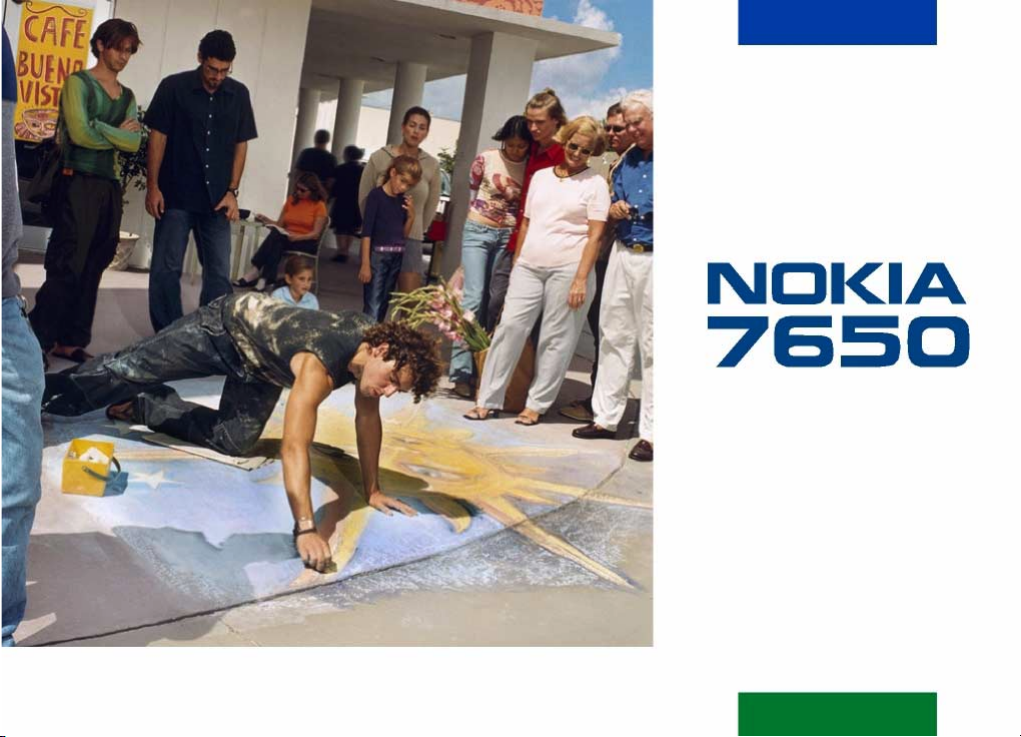
Lieto¹anas
pamàcïba
Elektroniskà lieto¹anas pamàcïba ir pak¶auta nosacïjumiem, kas noteikti ar 1998. gada 7. jþnijà
apstiprinàtie "Nokia lieto¹anas pamàcïbàs ietvertie noteikumi un nosacïjumi" (“Nokia User’s
Gui des T erms a nd Condi tions , 7th June, 1998 ”.)
9353259 Issue 1 LV
Page 2
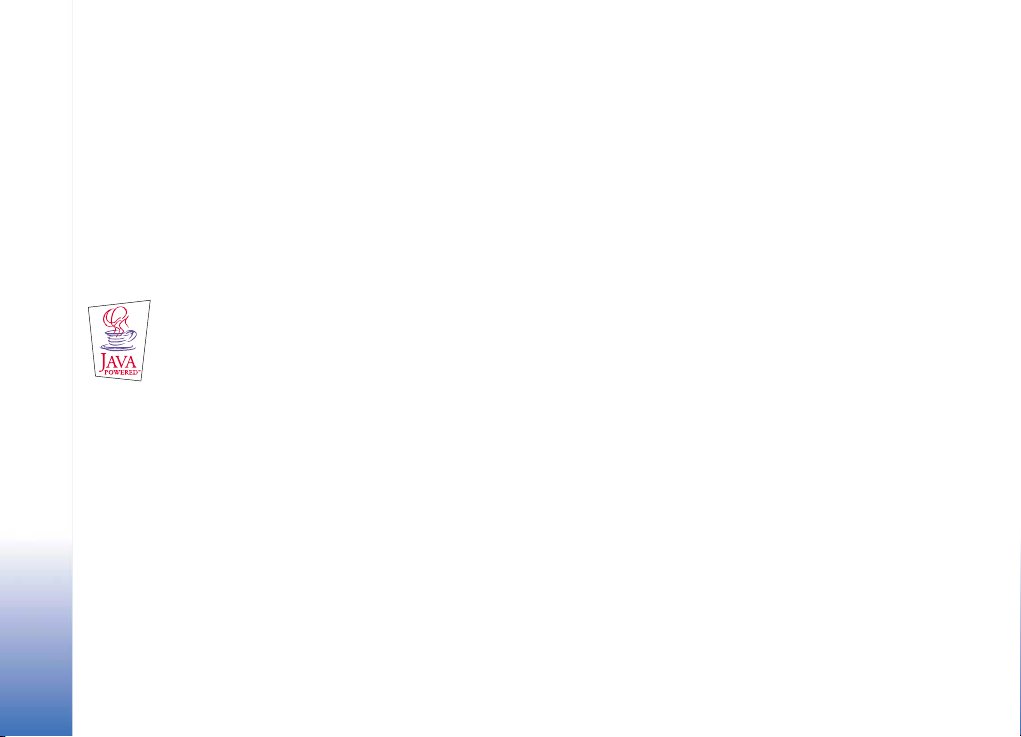
PAZIÑOJUMS PAR ATBILSTÏBU
Mºs, sabiedrïba ar ierobe¾otu atbildïbu NOKIA CORPORATION, ar pilnu atbildïbu paziñojam, ka produkts NHL-2NA atbilst Eiropas Padomes direktïvas 1999/5/EC prasïbàm.
Paziñojums par atbilstïbu atrodams http://www.nokia.com/phones/declaration_of_conformity/
Autortiesïbas © "Nokia Corporation" 2002. Visas tiesïbas aizsargàtas.
©ï dokumenta satura da¶ºja vai pilnïga pavairo¹ana, pàrvieto¹ana, izplatï¹ana vai uzglabà¹ana jebkurà veidà bez Nokia rakstiskas at¶aujas ir aizliegta.
"Nokia" un "Nokia Connecting People" ir "Nokia Corporation" re»istrºtas preèu zïmes. Citi ¹eit minºtie ra¾ojumu un uzñºmumu nosaukumi ir to ïpa¹nieku preèu zïmes vai
nosaukumi.
Nokia tune ir "Nokia Corporation" preèu zïme.
This product includes software licensed from Symbian Ltd © 1998-2002
© 1998-2002 Symbian Ltd. All rights reserved. Symbian and Symbian OS are trademarks of Symbian Ltd. All rights reserved.
Java™ and all Java-based marks are trademarks or registered trademarks of Sun Microsystems, Inc.
Stac ®, LZS ®, ©1996, Stac, Inc., ©1994-1996 Microsoft Corporation. Includes one or more U.S. Patents: No. 4701745, 5016009, 5126739, 5146221, and 5414425. Other
patents pending.
Hi/fn ®, LZS ®, ©1988-98, Hi/fn. Includes one or more U.S. Patents: No. 4701745, 5016009, 5126739, 5146221, and 5414425. Other patents pending.
Part of the software in this product is © Copyright ANT Ltd. 1998. All rights reserved.
m-Router Connectivity Components © 2000-2002 Intuwave Limited. All rights reserved. (www.intuwave.com)
US Patent No 5818437 and other pending patents. T9 text input software Copyright (C) 1997-2001. Tegic Communications, Inc. All rights reserved.
"Nokia" ïsteno nepàrtrauktas attïstïbas politiku. "Nokia" patur tiesïbas bez iepriek¹ºja brïdinàjuma veikt izmaiñas un uzlabojumus jebkuram no ¹ajà dokumentà
aprakstïtajiem ra¾ojumiem.
Nekàdos apstàk¶os Nokia nenes atbildïbu par datu un ieñºmumu zaudºjumiem, kà arï par atrunàtiem, nejau¹iem, izrieto¹iem un netie¹iem jebkura veida kaitºjumiem.
©ï dokumenta saturs tiek pasniegts tàds, “kàds tas ir". Izñemot spºkà eso¹ajos normatïvajos aktos noteiktos gadïjumus, netiek sniegtas nekàda veida garantijas, nedz
izteiktas, nedz domàtas, ieskaitot, bet ne tikai, domàtàs kvalitàtes vai derïguma garantijas attiecïbà uz ¹ï dokumenta saturu, pareizïbu vai ticamï bu. "Nokia" patur tiesïbas
jebkurà laikà bez iepriek¹ºja brïdinàjuma pàrstràdàt vai anulºt ¹o dokumentu.
Atsevi¹óu piederumu pieejamïba var bþt atkarïga no re»iona. Lþdzu griezieties pie tuvàkà Nokia tirgotàja.
Copyright © 2002 Nokia. All rights reserved.
Page 3
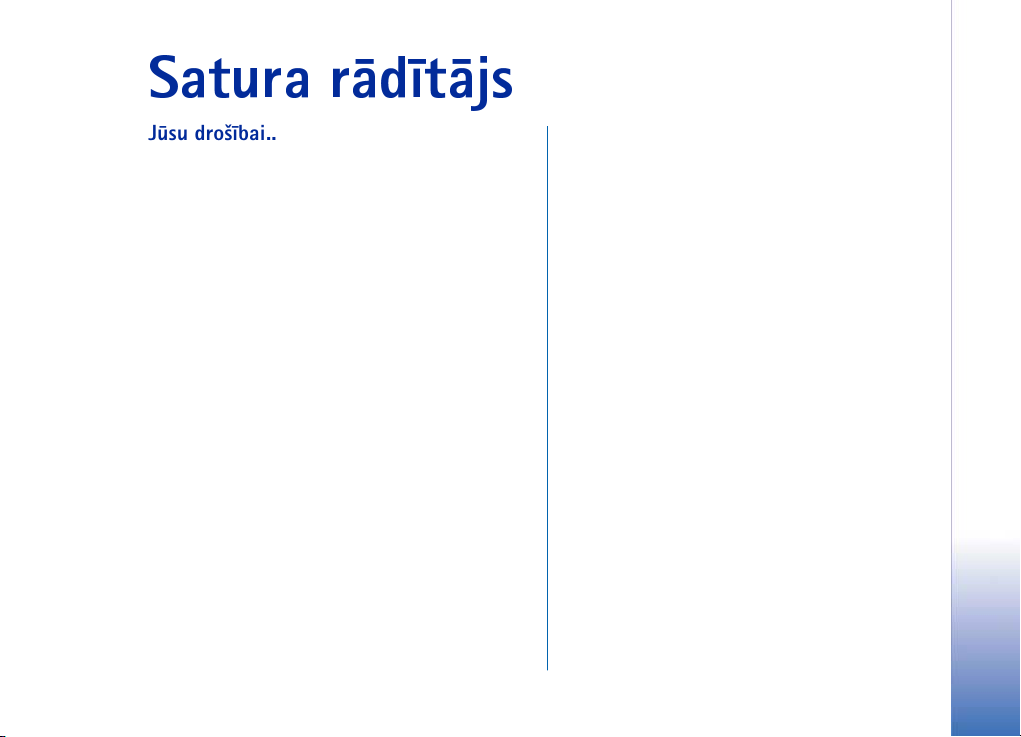
Satura ràdïtàjs
Jþsu dro¹ïbai...............................................5
Vispàrïga informàcija ................................7
Gaidï¹anas re¾ïms..................................................................7
Izvºlne.......................................................................................9
Iespºju saraksti....................................................................11
Navigàcijas josla – pàrvieto¹anàs horizontàli ........... 11
Visàm programmàm kopïgàs darbïbas.......................... 11
Ska¶uma regulº¹ana...........................................................13
Jþsu tàlrunis............................................ 15
Zvanï¹ana.............................................................................. 15
Atbildº¹ana uz zvanu......................................................... 17
®urnàls – zvanu re»istrs un vispàrïgais re»istrs........ 20
SIM mape..............................................................................25
Uzstàdïjumi.............................................. 26
Vispàrïgo uzstàdïjumu mainï¹ana.................................. 26
Tàlruña uzstàdïjumi............................................................ 26
Zvana uzstàdïjumi ..............................................................28
Savienojuma uzstàdïjumi .................................................30
Datums un laiks...................................................................37
Dro¹ïba................................................................................... 37
Zv. aizlieg¹ana (tïkla pakalpojums)................................ 41
Tïkls..........................................................................................42
Piederumu uzstàdïjumi......................................................42
Kontakti....................................................43
Kontaktu kartï¹u izveide....................................................43
Kontaktu kopº¹ana starp SIM karti un tàlruña
atmiñu ....................................................................................43
Kontaktu kartï¹u redi»º¹ana............................................44
Kontakta kartïtes apskates iespºjas...............................45
Darbs ar kontaktu grupàm................................................49
Fotokamera un attºli ..............................51
Fotografº¹ana.......................................................................51
Attºli – attºlu saglabà¹ana..............................................54
Ziñapmaiña...............................................59
Ziñapmaiña – vispàrïga informàcija..............................60
Teksta ievadï¹ana.................................................................61
Jaunu ziñu izveide un sþtï¹ana........................................65
Iesþtne – ziñu sañem¹ana................................................71
Manas mapes........................................................................75
Pastkaste................................................................................76
Izsþtne....................................................................................80
SIM kartº eso¹o ziñu apskate ..........................................81
Copyright © 2002 Nokia. All rights reserved.
Page 4
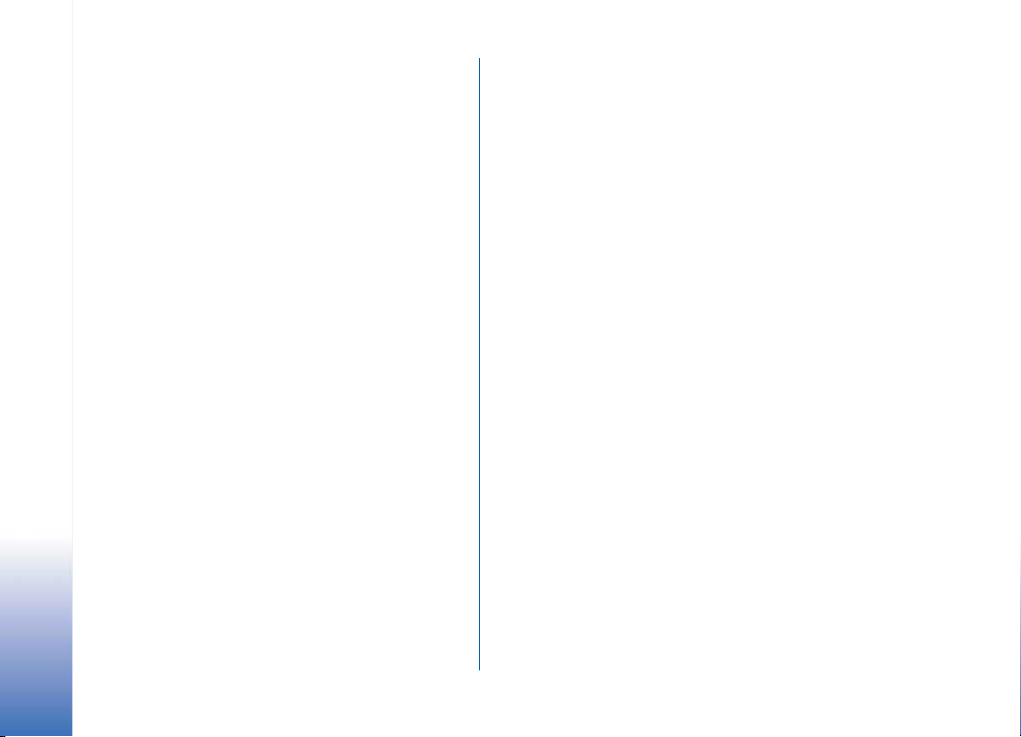
©þnu apraide (tïkla pakalpojums)................................... 81
Pakalpojumu komandu redaktors...................................82
Ziñapmaiñas uzstàdïjumi.................................................. 82
Profili ........................................................88
Profila mainï¹ana................................................................88
Profilu pielàgo¹ana.............................................................88
Izlase .........................................................90
Ïsce¶u pievieno¹ana ............................................................90
Kalendàrs un uzdevumi ...........................91
Kalendàra ierakstu izveide................................................91
Kalendàra signàlu uzstàdï¹ana........................................94
Kalendàra ierakstu sþtï¹ana............................................. 95
Uzdevums..............................................................................95
Tàlruña uzstàdï¹ana WAP pakalpojumu lieto¹anai..104
Gràmatzïmju skats............................................................104
Savienojuma veido¹ana ar WAP pakalpojumu .........105
WAP savienojuma pàrtrauk¹ana...................................108
WAP pàrlþka uzstàdïjumi................................................108
WAP savienojuma dro¹ïba..............................................109
Rïki......................................................... 110
Programmu pàrvalde — programmu un
programmatþras instalº¹ana.........................................110
Programmas (Java™)..........................................................113
Savienojumi........................................... 116
Bluetooth savienojums....................................................116
Infrasarkanais savienojums............................................121
Tàlruña savieno¹ana ar datoru......................................122
Palïgrïki.....................................................97
Kalkulators............................................................................97
Komponists ........................................................................... 97
Konvertors.............................................................................99
Piezïmes...............................................................................100
Pulkstenis ............................................................................101
Balss ieraksti.......................................................................102
Pakalpojumi (WAP) .............................. 103
Pamatdarbïbas, kas jàveic, lai piek¶þtu WAP
pakalpojumiem un tos lietotu.......................................103
Copyright © 2002 Nokia. All rights reserved.
Problºmu novºr¹ana ............................. 124
Jautàjumi un atbildes......................................................125
Informàcija par akumulatoru .............. 128
Apkope un glabà¹ana ........................... 129
Svarïga informàcija par dro¹ïbu.......... 130
Alfabºtiskais ràdïtàjs............................ 134
Page 5
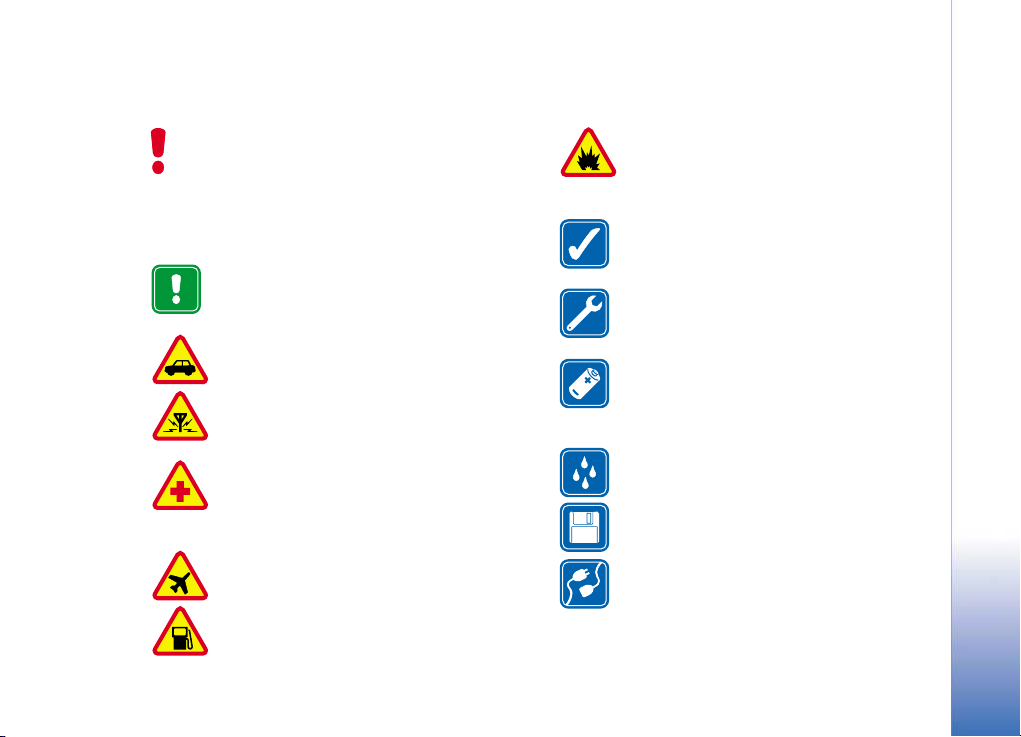
Jþsu dro¹ïbai
Instrukcijas par produkta lieto¹anu, apkopi un
glabà¹anu, kà arï svarïgu informàciju par dro¹ïbu
skatiet ïsajà pamàcïbà.
Izlasiet ¹ïs vienkàr¹às pamàcïbas. Noteikumu pàrkàp¹ana
var bþt bïstama vai pretlikumïga. Sïkàki paskaidrojumi
sniegti tàlàk ¹ajà pamàcïbà.
Nekad nelietojiet mobilo tàlruni vietàs, kur tà
lieto¹ana ir aizliegta vai var radït traucºjumus
un ir bïstama.
SATIKSMES DRO©ÏBA IR PIRMAJÀ VIETÀ
Nelietojiet rokas klausuli, vadot automa¹ïnu.
DARBÏBAS TRAUCªJUMI Visu mobilo tàlruñu
darbïbà var rasties traucºjumi, kas ietekmº to
darbïbas kvalitàti.
IZSLªDZIET TÀLRUNI, ATRODOTIES
SLIMNÏCÀ Ievºrojiet visus noteikumus un
ierobe¾ojumus. Izslºdziet tàlruni, atrodoties
medicïnas iekàrtu tuvumà.
IZSLªDZIET TÀLRUNI LIDMA©ÏNÀ Mobilàs
ierïces var radït traucºjumus lidma¹ïnàs.
IZSLªDZIET TÀLRUNI, UZPILDOT DEGVIELU
Nelietojiet tàlruni degvielas uzpildes stacijàs.
Nelietojiet to óïmisku vielu tuvumà.
IZSLªDZIET TÀLRUNI SPRIDZINÀ©ANAS
IEKÀRTU TUVUMÀ Nelietojiet tàlruni
spridzinà¹anas darbu tuvumà. Vienmºr
ievºrojiet visus noteikumus un ierobe¾ojumus.
LIETOJIET TÀLRUNI SAUDZÏGI Lietojiet
tàlruni tikai normàlà pozïcijà. Bez vajadzïbas
neaiztieciet antenu.
KVALIFICªTA APKOPE Tàlruña iekàrtu
uzstàdï¹ana un apkope jàveic tikai
kvalificºtiem speciàlistiem.
PIEDERUMI UN AKUMULATORS Lietojiet
tikai pàrbaudïtus piederumus un
akumulatorus. Nepieslºdziet tàlruni
nesaderïgàm iekàrtàm.
ÞDENSIZTURÏBA Tàlrunis nav þdensizturïgs.
Sargàjiet to no mitruma.
DUBLªJUMKOPIJAS Saglabàjiet kopijas visai
svarïgàkajai informàcijai.
PIESLªG©ANA CITÀM IEKÀRTÀM
Pieslºdzot tàlruni citàm ierïcºm, vispirms
izlasiet ¹o lieto¹anas pamàcïbu, lai iegþtu
informàciju par dro¹ïbu. Nepieslºdziet tàlruni
nesaderïgàm iekàrtàm.
Copyright © 2002 Nokia. All rights reserved.
5
Page 6
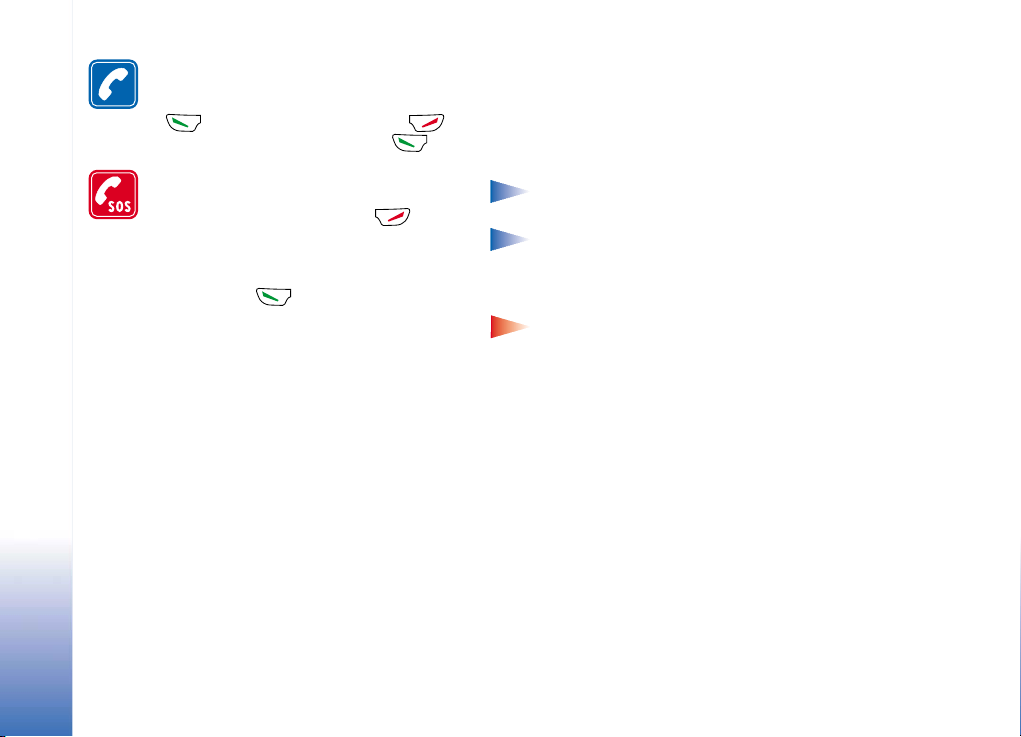
ZVANÏ©ANA Pàrbaudiet, vai tàlrunis ir
ieslºgts un darbojas. Sastàdiet tàlruña
numuru, iek¶aujot re»iona kodu, un nospiediet
. Lai beigtu sarunu, nospiediet .
Lai atbildºtu uz zvanu, nospiediet .
ZVANÏ©ANA ÀRKÀRTAS SITUÀCIJÀS
Pàrbaudiet, vai tàlrunis ir ieslºgts un darbojas.
Lai notïrïtu displeju, nospiediet tik
daudz rei¾u, cik nepiecie¹ams (piemºram, lai
pàrtrauktu zvanu, aizvºrtu izvºlni utt.).
Ievadiet avàrijas dienestu izsauk¹anas numuru
un nospiediet . Paziñojiet savu atra¹anàs
vietu. Nepàrtrauciet sarunu pirms jums to
at¶auj darït.
Tïkla pakalpojumi
©ajà lieto¹anas pamàcïbà aprakstïtais mobilais tàlrunis ir
paredzºts lieto¹anai GSM 900 un GSM 1800 tïklà.
Divu frekvenèu joslas iespºja ir atkarïga no tïkla
piedàvàjuma. Informàciju par ¹ïs iespºjas abonº¹anu un
pieejamïbu var iegþt no vietºjà pakalpojumu sniedzºja.
Vairàkas lieto¹anas pamàcïbà minºtàs funkcijas ir t.s. tïkla
pakalpojumi. Tie ir ïpa¹i pakalpojumi, par kuru snieg¹anu
jàvienojas ar mobilo pakalpojumu sniedzºju. Lai ¹os tïkla
pakalpojumus varºtu izmantot, tie jàabonº pie vietºjà
pakalpojumu sniedzºja un jàsañem ¹o pakalpojumu
lieto¹anas instrukcijas.
Piezïme. Iespºjams, ka da¾i tïkli nenodro¹ina visas
valodai raksturïgàs rakstzïmes un/vai pakalpojumus.
Piezïme. Pirms làdºtàja pievieno¹anas ¹ai ierïcei
pàrbaudiet tà mode¶a numuru. ©ï ierïce ir paredzºta
lieto¹anai, izmantojot ener»iju, ko piegàdà ¹àdi
làdºtàji: ACP-7, ACP-8, ACP-9, ACP-12 un LCH-9.
UZMANÏBU! Izmantojiet tikai tàlruña ra¾otàja tie¹i
¹im tàlruña modelim ieteiktos akumulatorus,
làdºtàjus un citus piederumus. Cita veida
piederumu izmanto¹ana var liegt tiesïbas uz
garantijas apkopi, kà arï var bþt bïstama.
Sïkàku informàciju par pieejamajiem piederumiem lþdziet
vietºjam izplatïtàjam.
Atvienojot kàdu no papildiekàrtàm, satveriet un velciet
kontaktdak¹u, nevis vadu.
Copyright © 2002 Nokia. All rights reserved.
6
Page 7
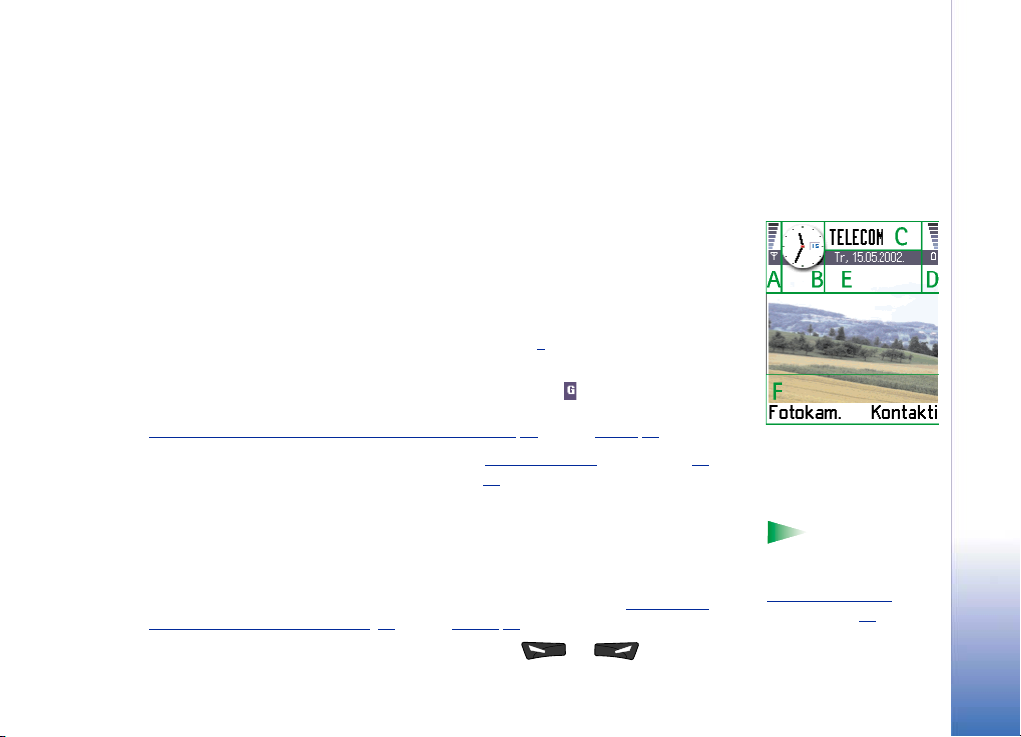
1. Vispàrïga informàcija
Nokia 7650 piedàvà da¾àdas funkcijas, kas ir ¶oti ºrtas ikdienas lieto¹anà, piemºram,
fotokamera, pulkstenis, modinàtàjs, kalkulators un kalendàrs.
Iepakojumà iek¶autàs uzlïmes
• Uzlïmes satur svarïgu informàciju, kas nepiecie¹ama pakalpojumu un klientu atbalsta
nodro¹inà¹anai.
Gaidï¹anas re¾ïms
Tàlàk aprakstïtie indikatori ir redzami, kad tàlrunis ir gatavs lieto¹anai un nav ievadïta
neviena zïme. ©àdà stàvoklï tàlrunis ir ‘gaidï¹anas re¾ïmà’. 1
A Noràda mobilà tïkla signàla stiprumu jþsu pa¹reizºjà atra¹anàs vietà. Jo augstàks stabiñ¹,
jo spºcïgàks signàls. ©is simbols tiek aizstàts ar GPRS simbolu , ja GPRS savienojums ir
uzstàdïta uz Kad pieejams un tïklà vai pa¹reizºjà ¹þnà ir pieejams savienojums. Sk.
Pake¹dati (vispàrºjais pake¹u radiopakalpojums, GPRS)’ 31. lpp. un ‘GPRS’ 36.lpp.
‘
B Paràda analogo vai elektronisko pulksteni. Sk. arï ‘
un gaidï¹anas re¾ïma → fona attºla uzstàdïjumus 27
C Noràda mobilo tïklu, kurà pa¹laik tiek lietots tàlrunis.
D Noràda akumulatora uzlàdes lïmeni. Jo augstàks stabiñ¹, jo augstàks akumulatora
uzlàdes lïmenis.
E Navigàcijas josla: paràda pa¹laik aktïvo profilu. Ja ir izvºlºts profils Vispàrïgs, profila
nosaukuma vietà paràdàs ¹ïsdienas datums. Pla¹àku informàciju skatiet ‘
josla – pàrvieto¹anàs horizontàli’, 11. lpp. un ‘Profili’ 88.lpp.
F Paràda ïsce¶us, kas pa¹laik pie¹óirti izvºles taustiñiem un .
. attºlà:
Datums un laiks’ uzstàdïjumus 37.lpp.
.lpp.
Navigàcijas
1. attºls. Gaidï¹anas
re¾ïms ar fona attºlu.
Padoms. Izvºles
taustiñu ïsce¶us un fona
attºlu var mainït. Skatiet
Gaidï¹anas re¾ïms’
‘
uzstàdïjumus 27
.lpp.
Vispàrïga informàcija
Copyright © 2002 Nokia. All rights reserved.
7
Page 8
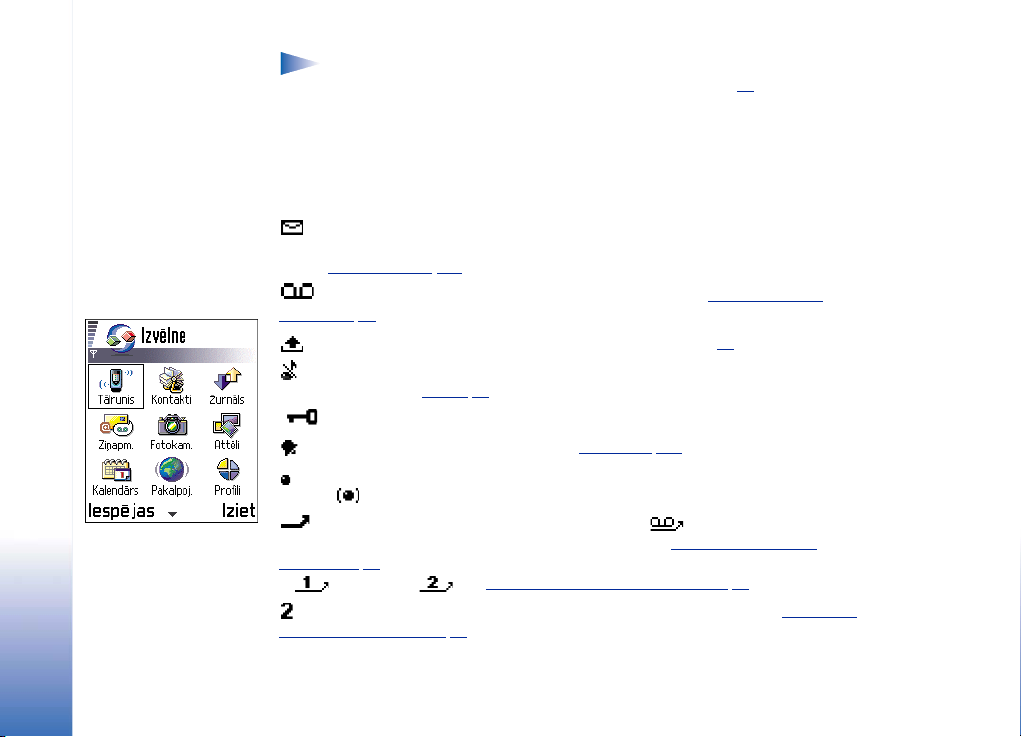
Vispàrïga informàcija
2. attºls. Galvenà
izvºlne.
Piezïme. Tàlrunim ir ekrànsaudzºtàjs. Ja piecu minþ¹u laikà nenotiek nekàdas
darbïbas, displejs tiek notïrïts un paràdàs ekrànsaudzºtàjs. Sk. 28
ekrànsaudzºtàju, nospiediet jebkuru taustiñu vai atveriet izvelkamo tastatþru.
. lpp. Lai izslºgtu
Ar darbïbàm saistïtie indikatori
Tàlrunim atrodoties gaidï¹anas re¾ïmà, var paràdïties viena vai vairàkas no tàlàk minºtajàm
ikonàm.
– noràda, ka programmas Ziñapmaiña mapº Iesþtne ir sañemtas jaunas ziñas. Ja
indikators mirgo, tàlrunim trþkst atmiñas un ir jàizdzº¹ da¶a datu. Pla¹àku informàciju
Trþkst atmiñas’ 124. lpp.
skatiet ‘
– noràda, ka ir sañemta viena vai vairàkas balss ziñas. Sk. ‘
izsauk¹ana’ 16.lpp.
– noràda, ka mapº Izsþtne ir ziñas, kas gaida nosþtï¹anu. Sk. 60
— tiek ràdïts, kad aktïvajà profilà Ienàko¹à zv. signàls ir iestatïts uz Klusums un Ziñas
signàls uz Izslºgts. Sk. ‘
– noràda, ka tàlruña taustiñi ir bloóºti. Sk. ïso pamàcïbu.
– noràda, ka ir aktivizºts modinàtàjs. Sk. ‘
– noràda, ka ir aktivizºts Bluetooth. Ñemiet vºrà, ka, pàrraidot datus pa Bluetooth,
paràdàs .
– noràda, ka tiek pàradresºti visi zvani uz tàlruni. — noràda, ka visi zvani, kas
tiek veikt uz tàlruni, tiek pàradresºti uz balss pastkasti. Sk. ‘
uzstàdïjumi’ 19. lpp. Ja jums ir divas tàlruñu lïnijas, pirmàs lïnijas pàradresàcijas indikators
ir , bet otràs — . Sk. ‘
– noràda, ka zvanït var tikai no tàlruña 2. lïnijas (tïkla pakalpojums). Sk. ‘
lïnija (tïkla pakalpojums)’ 29. lpp.
Profili’ 88.lpp.
Pulkstenis’ 101.lpp.
Izmantotà lïnija (tïkla pakalpojums)’ 29.lpp.
Balss pastkastes
. lpp.
Zvanu pàradresàcijas
Izmantotà
Copyright © 2002 Nokia. All rights reserved.
8
Page 9
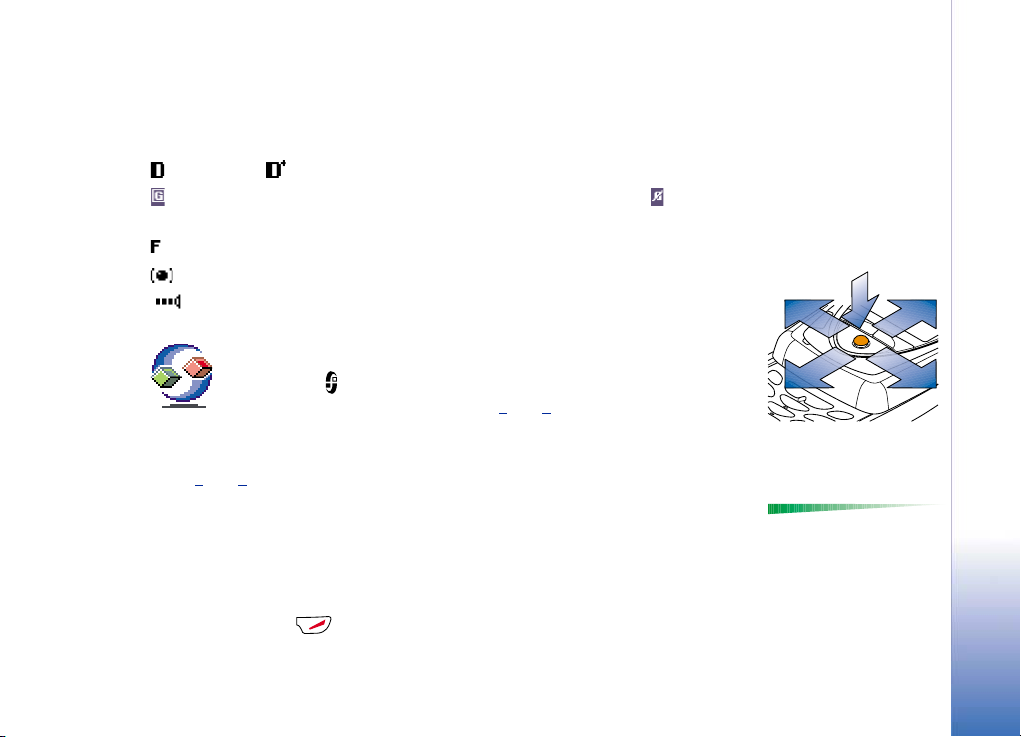
Datu savienojuma indikatori
• Kad programma veido datu savienojumu, gaidï¹anas re¾ïmà mirgo viens no tàlàk
paràdïtajiem indikatoriem.
• Ja indikators ir redzams nepàrtraukti, savienojums ir aktïvs.
datu zvanam, liela àtruma datu zvanam,
paràdàs signàla stipruma indikatora vietà, ja ir aktïvs GPRS savienojums. paràdàs, ja
GPRS savienojums ir aizturºts balss sarunu laikà.
faksa zvanam,
Bluetooth savienojumam un
infrasarkanajam savienojumam.
Izvºlne
• Nospiediet (izvºlnes taustiñ¹), lai atvºrtu galveno izvºlni. Izvºlnº var
piek¶þt visàm tàlruña programmàm. Sk. 2
Pàrvieto¹anàs pa izvºlni
• Lai pàrvietotos pa izvºlni, pàrvietojiet kursorsviru pa kreisi, pa labi, uz aug¹u un uz leju.
. att. 9.lpp.
Sk. 3
Programmu un mapju atvºr¹ana
• Ritiniet uz programmu vai mapi un nospiediet kursorsviru, lai to atvºrtu.
Programmu aizvºr¹ana
• Pàrejiet pa so¶iem atpaka¶, spie¾ot Atpaka¶ tik rei¾u, cik nepiecie¹ams, lai atgrieztos
gaidï¹anas re¾ïmà, vai izvºlieties Iespºjas → Iziet.
Ja nospie¾at un turat , tàlrunis atgrie¾as gaidï¹anas re¾ïmà un programma paliek
atvºrta fonà.
. att. 8.lpp.
Vispàrïga informàcija
3. attºls. Kursorsviras
pàrvieto¹ana.
Izvºlnº pieejamàs
iespºjas: Atvºrt, Saraksta
skats / Re¾»a skats, Dzºst,
Pàrvietot, Pàrvietot uz mapi,
Jauna mape, Pàrdºvºt un
Iziet.
Copyright © 2002 Nokia. All rights reserved.
9
Page 10
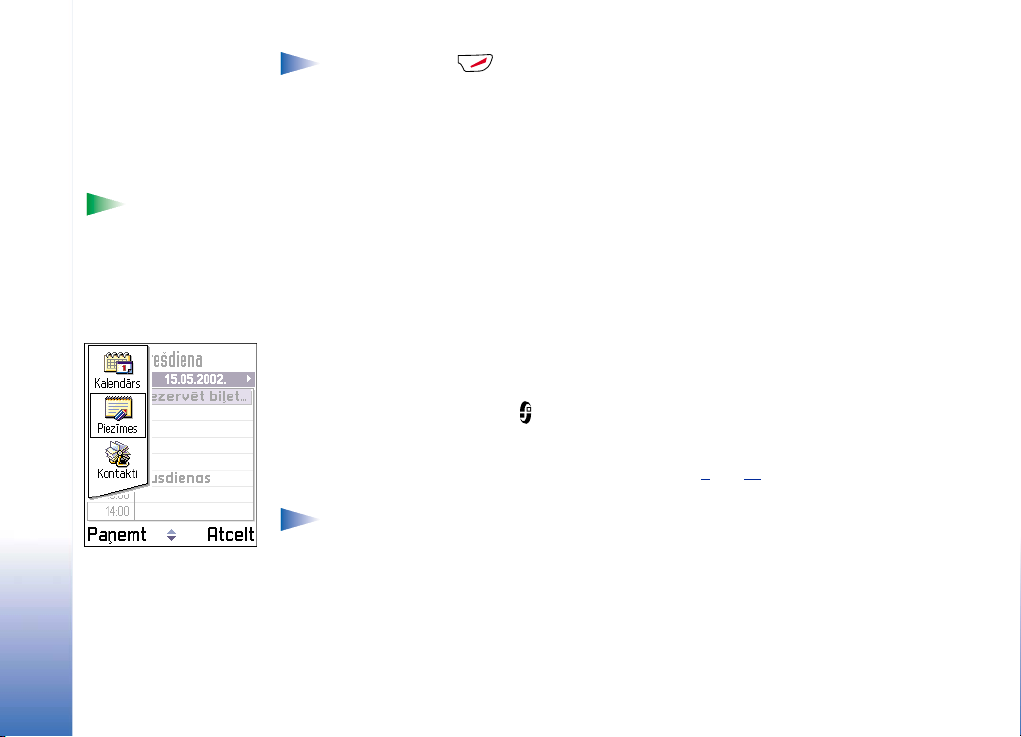
Izvºlieties Iespºjas →
Saraksta skats, ja
Vispàrïga informàcija
programmas vºlaties
skatït saraksta veidà.
4. attºls. Programmu
pàrslºg¹anas logs
Padoms.
Piezïme. Nospie¾ot , zvans vienmºr tiek pàrtraukts. Tà notiek arï gadïjumà, ja
cita programma ir aktïva un redzama displejà.
Izslºdzot tàlruni, programmas tiek aizvºrtas un nesaglabàtie dati tiek automàtiski
saglabàti.
Izvºlnes pàrkàrto¹ana
Izvºlni var pàrkàrtot jebkàdà jums vºlamà kàrtïbà. Reti izmantotàs programmas var ievietot
mapºs, bet bie¾àk lietotàs programmas var pàrvietot no mapes izvºlnº. Var izveidot arï
jaunas mapes.
1 Pàrvietojieties uz elementu, kuru vºlaties pàrvietot, un izvºlieties Iespºjas → Pàrvietot.
Programmai blakus paràdàs kontrolzïme.
2 Pàrvietojiet atlasi uz vietu, kur jàatrodas programmai, un nospiediet Labi.
Pàrslºg¹anàs starp programmàm
Ja ir atvºrtas vairàkas programmas un jþs vºlaties pàrslºgties no vienas programmas uz
citu: nospiediet un turiet nospiestu (Izvºlnes taustiñu). Tiek atvºrts programmu
pàrslºg¹anas logs, kurà redzams pa¹laik atvºrto programmu saraksts. Ja vienlaikus ir
atvºrtas vairàk nekà trïs lietojumprogrammas, programmu logs tiek slïpi no¹óelts un tajà
redzamàs bultiñas norà da, vai va r ritinàt uz leju vai uz aug¹u. Sk. 4
programmai un nospiediet kursorsviru, lai pàrietu uz to.
Piezïme. Ja sàk pietrþkt atmiñas, tàlrunis var aizvºrt da¾as programmas. Pirms
programmas aizvºr¹anas tàlrunis saglabà visus nesaglabàtos datus.
. att. 10. lpp. Ritiniet lïdz
10
Copyright © 2002 Nokia. All rights reserved.
Page 11
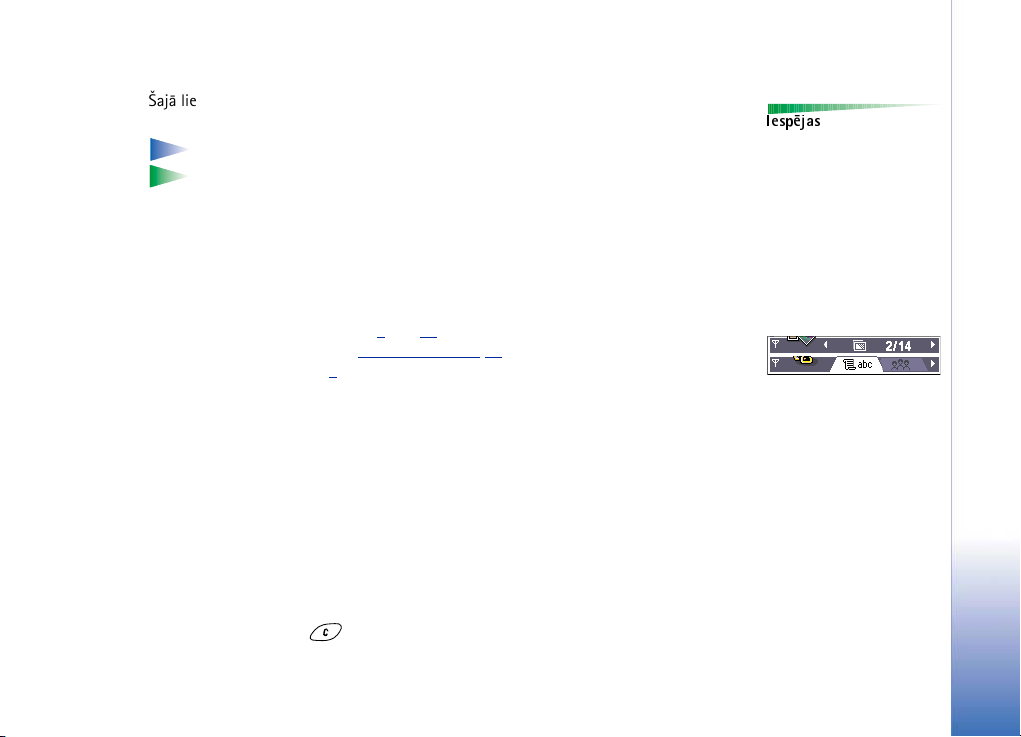
Iespºju saraksti
©ajà lieto¹anas pamàcïbà iespºju saraksta komandas ir uzràdïtas lappuses sànos. ©ie
saraksti noràda, kàdas komandas ir pieejamas da¾àdos skatos un situàcijàs.
Piezïme. Pieejamàs komandas mainàs atkarïbà no izmantotà skata.
Padoms. Da¾os gadïjumos, nospie¾ot kursorsviru, tiek paràdïts ïsàks iespºju saraksts,
kurà uzràdïtas galvenàs komandas, kas pieejamas skatà.
Iespºjas
Navigàcijas josla – pàrvieto¹anàs horizontàli
Navigàcijas joslà var redzºt:
• mazas bultiñas vai zïmnes, kas noràda, ka nav pieejami citi skati, mapes vai faili, uz
kuriem varºtu pàrvietoties. Sk. 5
• redi»º¹anas indikatorus; sk. ‘
• citu informàciju, piem., 5
eso¹ajiem attºliem. Pàrvietojiet kursorsviru pa labi, lai apskatïtu nàkamo attºlu.
. att. 11. lpp.
Teksta ievadï¹ana’ 61. lpp.
. att. 2/14 noràda, ka pa¹reizºjais attºls ir otrais no 14 mapº
Visàm programmàm kopïgàs darbïbas
• Elementu atvºr¹ana apskatei – apskatot failu vai mapju sarakstu, lai atvºrtu
elementu, ritiniet lïdz elementam un nospiediet kursorsviru vai izvºlieties Iespºjas →
Atvºrt.
• Elementu redi»º¹ana – lai atvºrtu elementu redi » º¹anai, da¾kà r t tas ir vispir m s jàatver
apskatei un pºc tam jàizvºlas Iespºjas → Labot, ja vºlaties mainït tà saturu.
• Elementu pàrdºvº¹ana – lai failam vai mapei dotu citu nosaukumu, ritiniet lïdz tai un
izvºlieties Iespºjas → Pàrdºvºt.
• Elementu izme¹ana un dzº¹ana – ritiniet lïdz elementam un izvºlieties Iespºjas →
Dzºst vai nospiediet . Lai vienlaikus izdzºstu vairàkus elementus, tie vispirms ir
jàatzïmº. Sk. nàkamo rindkopu: ‘Elementa atzïmº¹ana’.
Copyright © 2002 Nokia. All rights reserved.
Vispàrïga informàcija
5. attºls. Bultiñas un
zïmnes navigàcijas
joslà.
11
Page 12

Padoms.
Informàciju par teksta un
ciparu ievieto¹anu sk.
Teksta ievadï¹ana’
‘
Vispàrïga informàcija
. lpp.
61
6. attºls. Kontaktu
meklº¹anas lauks
• Elementa atzïmº¹ana – pastàv vairàki veidi, kà, atrodoties sarakstà, atlasït elementus.
• Lai atlasïtu pa vienam elementam, ritiniet lïdz tam un izvºlieties Iespºjas → Atzïmºt/
noñemt atz. → Atzïmºt vai vienlaicïgi nospiediet un kursorsviru. Elementam
blakus paràdàs kontrolzïme.
• Lai atlasïtu visus saraksta elementus, izvºlieties Iespºjas → Atzïmºt/noñemt atz. →
Atzïmºt visu.
• Vairàku elementu atzïmº¹ana – nospiediet un turiet , vienlaikus pàrvietojot
kursorsviru uz leju vai uz aug¹u. Atlasei pàrvietojoties, elementiem blakus paràdàs
kontrolzïmes. Lai beigtu atlasi, pàrtrauciet ritinà¹anu ar kursorsviru un pºc tam
atlaidiet .
Kad ir atlasïti visi vajadzïgie elementi, varat tos pàrvietot vai izdzºst, izvºloties
Iespºjas → Pàrvietot uz mapi vai Dzºst.
• Lai noñemtu atzïmi vienam elementam, ritiniet lïdz tam un izvºlieties Iespºjas →
Atzïmºt/noñemt atz. → Noñemt atzïmi vai vienlaicïgi nospiediet un kursorsviru.
• Mapju izveide – lai izveidotu jaunu mapi, izvºlieties Iespºjas → Jauna mape. Jums tiek
prasïts noràdït mapes nosaukumu (ne vairàk kà 35 burti).
• Elementu pàrvieto¹ana uz mapi – lai elementus pàrvietotu uz mapi vai no vienas
mapes uz otru, izvºlieties Iespºjas → Pàrvietot uz mapi (neparàdàs, ja nav pieejama
neviena mape). Izvºloties Pàrvietot uz mapi, tiek atvºrts pieejamo mapju saraksts, kà arï
ir redzams programmas saknes lïmenis (lai elementu izñemtu no mapes). Izvºlieties
vietu, uz kuru jàpàrvieto elements, un nospiediet Labi.
Elementu meklº¹ana
Vàrdu, failu, mapi vai ïsce¶u var meklºt, izmantojot meklº¹anas lauku. Da¾os gadïjumos
mek lº¹anas lauks nav automàtiski redzams, bet to var aktivizºt, izvºloties Iespºjas → Atrast
vai sàkot ievadït burtus.
1 Lai meklºtu elementu, sàciet ievadït tekstu meklº¹anas laukà. Tàlrunis uzreiz sàk meklºt
sakritïbas un pàrvieto atlasi uz precïzàko sakritïbu. Sk. 6
. att. 12.lpp.
12
Copyright © 2002 Nokia. All rights reserved.
Page 13

Lai meklº¹anu padarïtu precïzàku, ievadiet vairàk burtu; atlase pàrvietojas uz elementu,
kas visprecïzàk atbilst burtiem.
2 Kad ir atrasts pareizais elements, nospiediet kursorsviru, lai to atvºrtu.
Ska¶uma regulº¹ana
• Sarunas laikà vai klausoties skañu, pàrvietojiet kursorsviru pa labi vai pa kreisi, lai
attiecïgi palielinàtu vai samazinàtu ska¶umu.
Iebþvºtais ska¶runis
Tàlrunï ir iebþvºts jaudïgs ska¶runis, ko var izmantot brïvroku re¾ïmà. Lai atrastu ska¶runi,
skatiet taustiñu un deta¶u attºlu ïsajà pamàcïbà. Ska¶runis ¶auj sarunàties un klausïties
tàlruni no neliela attàluma, neturot to pie auss, piemºram, kad tas atrodas jums blakus uz
galda. Ska¶runi var izmantot zvana laikà, skañas programmàs un apskatot multiziñas.
Izmantojot ska¶runi, ir vienkàr¹àk tàlruña sarunas laikà izmantot citas programmas.
Ska¶ruña aktivizº¹ana
Lai notieko¹as sarunas laikà pàrslºgtos uz ska¶ruña re¾ïmu, nospiediet . Tiek
atskañots signàls, navigàcijas joslà paràdàs un mainàs ska¶uma indikators. Sk. 7
. lpp.
13
Piezïme. Tuvuma sensors var izslºgt ska¶runi vai pàrslºgties atpaka¶ uz klausules
re¾ïmu spilgtas gaismas dº¶ (infrasarkanà gaisma no saules stariem vai, piemºram,
no halogºnàs spuldzes).
Piezïme. Ska¶runi nevar aktivizºt, ja tàlrunim ir pievienotas austiñas.
Tàlruña zvaniem ska¶runis ir ikreiz jàaktivizº atsevi¹ói, bet skañas programmas, piemºram,
Komponists un Skañas ieraksti, ska¶runi izmanto pºc noklusºjuma.
. att.
Copyright © 2002 Nokia. All rights reserved.
Balss ska¶uma ikonas:
– klausules re¾ïmam;
– ska¶ruña re¾ïmam.
. att. 13. lpp.
Sk. arï 7
7. attºls. Klausules un
ska¶ruña re¾ïma
ska¶uma indikatori
paràdàs navigàcijas
joslà.
Vispàrïga informàcija
13
Page 14
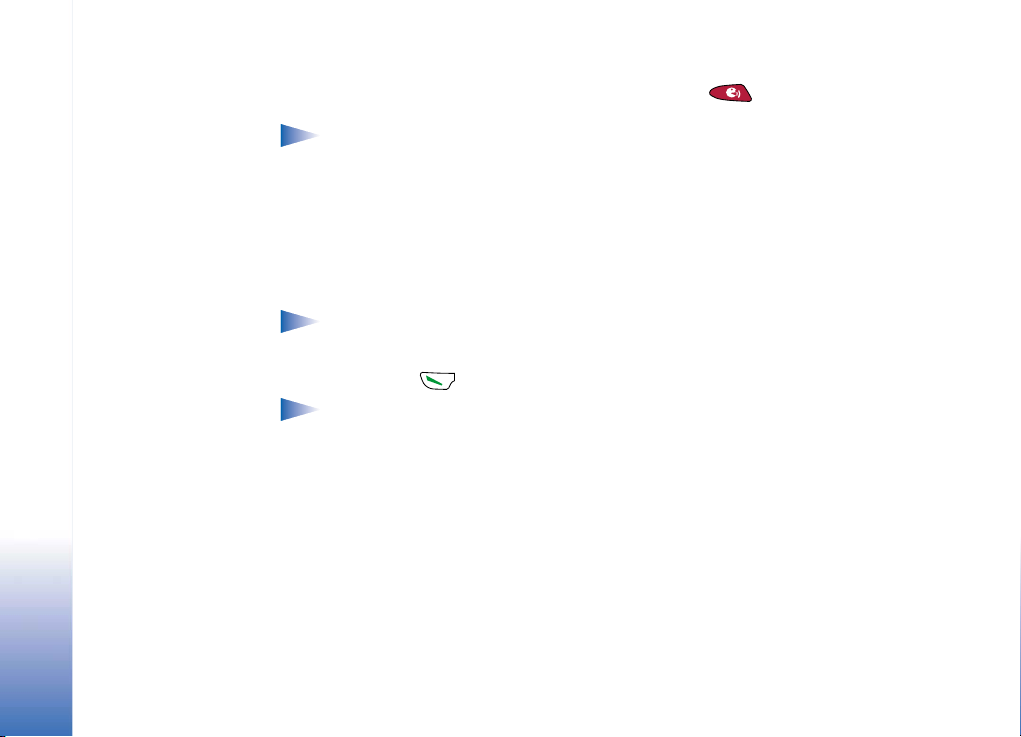
Vispàrïga informàcija
Ska¶ruña izslºg¹ana
• Notieko¹as sarunas vai skañas atskaño¹anas laikà nospiediet , lai izslºgtu
ska¶runi.
Piezïme. Skañas programmàs ska¶ruña izslºg¹ana ietekmº tikai konkrºto skañas
failu. Atverot nàkamo skañas klipu vai zvana signàlu, pºc noklusºjuma tiek
izmantots ska¶runis un tas ir atkal jàizslºdz.
Automàtiskais tuvuma sensors
Tàlrunim ir iebþvºts tuvuma sensors. Lai atrastu tuvuma sensoru, skatiet taustiñu un deta¶u
attºlu ïsajà pamàcïbà. Pieliekot tàlruni pie auss, tuvuma sensors izslºdz ska¶runi un pàriet
atpaka¶ uz klausules re¾ïmu. Tuvuma sensors darbojas, uztverot kaut kà blïva tuvo¹anos,
tàpºc ir iespºjams, ka tuvuma sensors rea»º uz objektiem, uz kuriem tam nebþtu jàrea»º.
Piezïme. Tuvuma sensors nav aktïvs, ja ir aktivizºta programma, kas paredzºta
darbam, neturot tàlruni pie mutes un sejas, piemºram, spºle. ©àdà gadïjumà,
pienàkot zvanam, ska¶ruña re¾ïms tiek pàrtraukts un uz zvanu var atbildºt kà parasti,
t.i., nospie¾ot un pieliekot tàlruni pie auss.
Piezïme. Tuvuma sensors nevar aktivizºt ska¶runi.
Austiñu re¾ïms
Lai regulºtu ska¶umu, kad tàlrunim ir pievienotas austiñas, pàrvietojiet kursorsviru pa labi
vai pa kreisi vai izmantojiet austiñu pogas.
14
Copyright © 2002 Nokia. All rights reserved.
Page 15
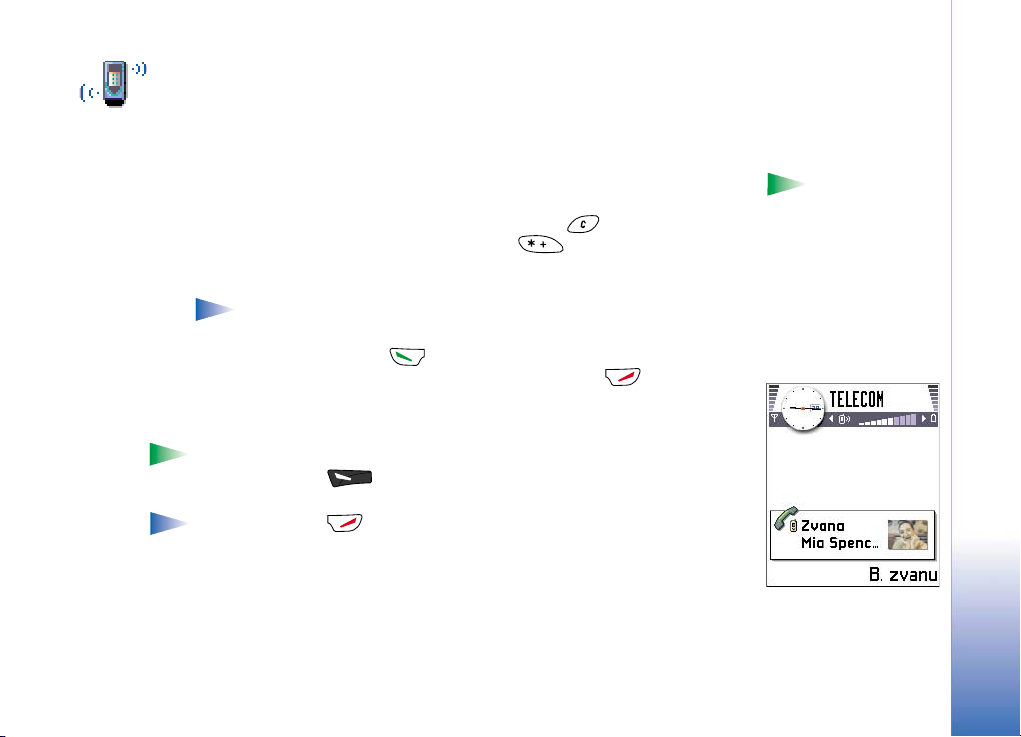
2. Jþsu tàlrunis
Zvanï¹ana
1 Atveriet izvelkamo tastatþru.
2 Ievadiet tàlruña numuru kopà ar rajona kodu. Pàrvietojiet kursorsviru pa kreisi vai pa
labi, lai pàrvietotu kursoru. Lai nodzºstu ciparu, nospiediet .
• Lai veiktu starptautisku zvanu, divreiz nospiediet , lai ievadïtu starptautisko
prefiksu (zïme + aizstàj starptautisko piek¶uves kodu) un pºc tam ievadiet valsts
kodu, rajona kodu bez 0 un tàlruña numuru.
Piezïme. Zvani, kas ¹eit tiek saukti par starptautiskiem, da¾os gadïjumos var
tikt veikti starp vienas valsts rajoniem.
3 Lai izsauktu numuru, nospiediet .
4 Lai pàrtrauktu zvanu (vai atceltu zvana mº»inàjumu), nospiediet vai aizveriet
izvelkamo tastatþru.
Parastà pozïcija: Turiet tàlruni tàpat, kà jþs turºtu jebkuru citu tàlruni.
Padoms. Ja vºlaties aizvºrt izvelkamo tastatþru sarunas laikà, bet sarunu vºl
nebeigt, nospiediet (kreiso izvºles taustiñu) un pºc tam da¾u sekun¾u laikà
aizveriet izvelkamo tastatþru.
Piezïme. Nospie¾ot , zvans vienmºr tiek pàrtraukts. Tà notiek arï gadïjumà, ja
cita programma ir aktïva un redzama displejà.
Zvanï¹ana, izmantojot kontaktu katalogu
1 Lai atvºrtu kontaktu katalogu, izvºlieties Izvºlne → Kontakti.
Copyright © 2002 Nokia. All rights reserved.
Padoms. Lai
sarunas laikà regulºtu
ska¶umu, pàrvietojiet
kursorsviru pa labi, lai
palielinàtu ska¶umu, un pa
kreisi, lai to samazinàtu.
1. attºls. Zvanï¹ana
Jþsu tàlrunis
15
Page 16
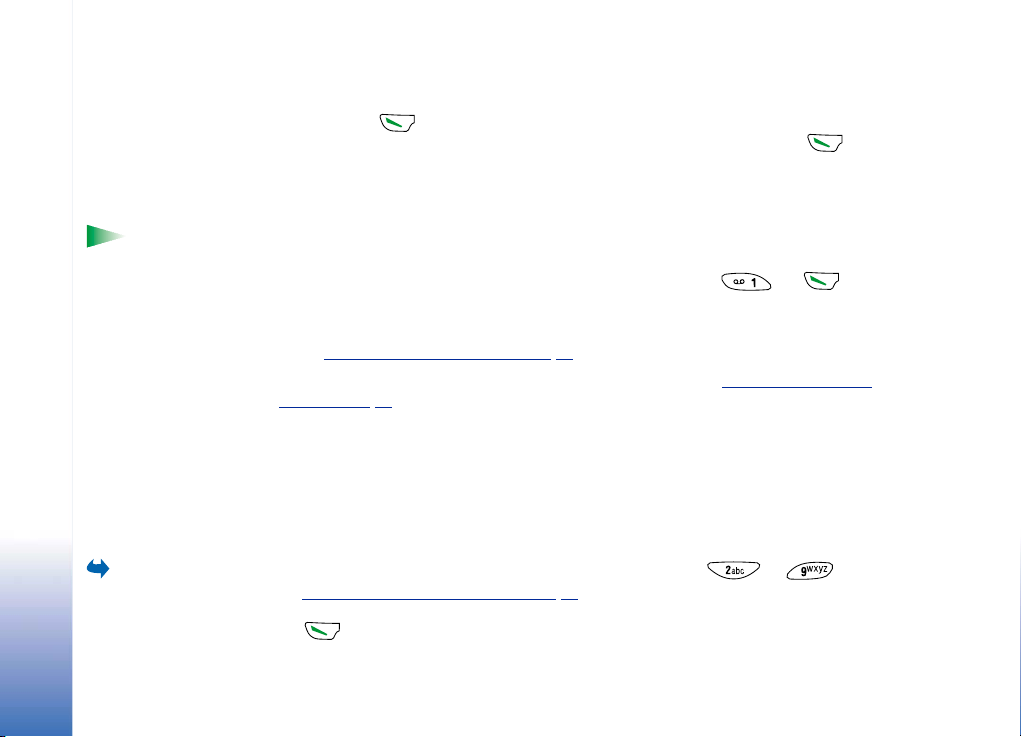
Jþsu tàlrunis
Padoms. Ja balss
pasts prasa ievadït paroli
ikreiz, kad zvanàt, lai
noklausïtos savas balss
zi ñas, aiz bals s pas tka stes
numura var pievienot
DTMF numuru. ©àdi
parole tiek nodota
automàtiski ikreiz, kad
zvanàt balss pastam.
Piemºram, +371123
4567p1234#, kur 1234 ir
parole un ‘p’ ievieto pauzi.
Lai apskatïtu àtro
zvanu sarakstu, atveriet
Izvºlne → Rïki → Àtrà
iezv.
2 Lai atrastu kontaktu, izmantojot kursorsviru, ritiniet lïdz vajadzïgajam vàrdam. Vai arï
ievadiet vàrda pirmos burtus. Automàtiski tiek atvºrts meklº¹anas lauks un paràdïti
atbilsto¹ie kontakti.
3 Nospiediet , lai sàktu zvanu.
Ja kontaktam ir vairàki tàlruña numuri, ritiniet lïdz numuram un nospiediet , lai
sàktu zvanu.
Balss pastkastes izsauk¹ana
Balss pastkaste (tïkla pakalpojums) ir automàtiskais atbildºtàjs, kur zvanïtàji, kas nevar jþs
sazvanït, var atstàt jums balss ziñas.
• Lai piezvanïtu uz balss pastkasti, gaidï¹anas re¾ïmà nospiediet un .
• Ja nepiecie¹ams ievadït balss pastkastes numuru, ievadiet to un nospiediet Labi. ©o
numuru var iegþt no pakalpojumu sniedzºja.
Zvanu pàradresàcijas uzstàdïjumi’ 19.lpp.
Sk. arï ‘
Katrai tàlruña lïnijai var bþt atsevi¹ós balss pastkastes numurs; sk. ‘
pakalpojums)’ 29. lpp.
Izmantotà lïnija (tïkla
Zvanï¹ana uz balss pastkastes numuru
Lai mainïtu balss pastkastes tàlruña numuru, atveriet Izvºlne → Rïki → Balss pasts un
izvºlieties Iespºjas → Mainït numuru. Ievadiet numuru (nodro¹ina pakalpojumu sniedzºjs)
un nospiediet Labi.
Tàlruña numura àtrà izsauk¹ana
1 Pie¹óiriet tàlruña numuru vienam no àtro zvanu taustiñiem ( – ); sk.
Àtràs zvanï¹anas taustiñu pie¹óir¹ana’ 48.lpp.
‘
2 Lai izsaukt numuru, gaidï¹anas re¾ïmà nospiediet nepiecie¹amo àtrà zvana taustiñu un
. Ja funkcija Àtrà iezvane ir uzstàdïta uz Ieslºgta, nospiediet un turiet atbilsto¹o
àtrà zvana taustiñu, lïdz tàlrunis sàk numura izsauk¹anu.
16
Copyright © 2002 Nokia. All rights reserved.
Page 17
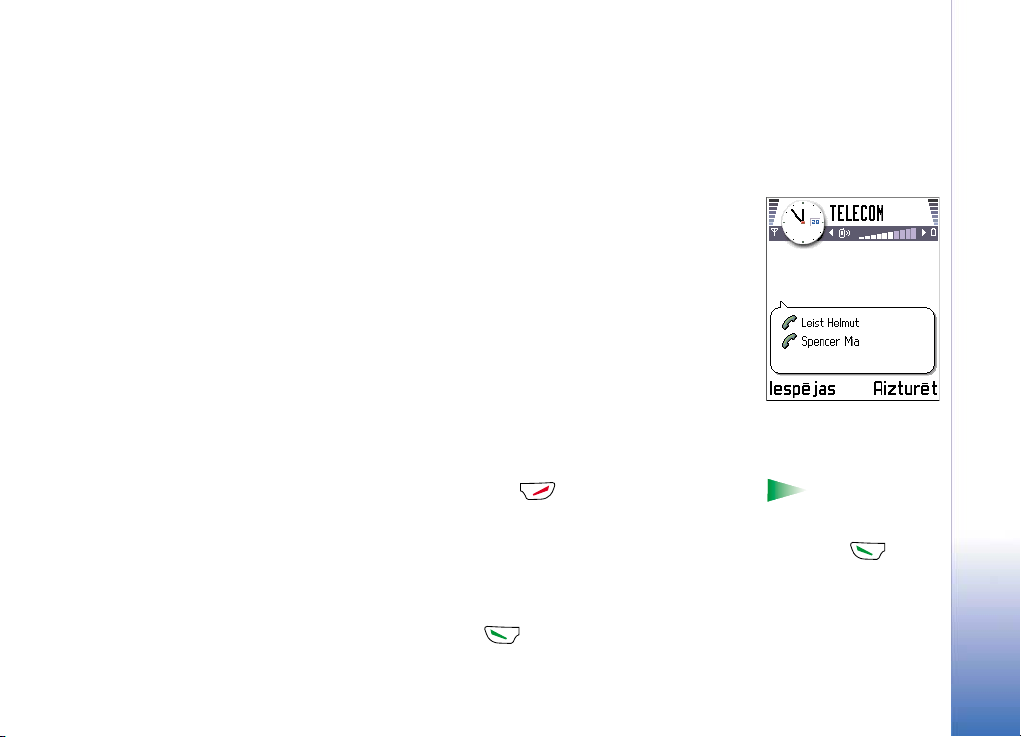
Konferences zvans
Konferences zvani ir tïkla pakalpojumus, kas ¶auj izveidot konferences sarunu ar ne vairàk
kà se¹iem dalïbniekiem, ieskaitot sevi.
1 Izsauciet pirmà dalïbnieka numuru.
2 Lai piezvanïtu jaunam dalïbniekam, izvºlieties Iespºjas → Jauns zvans. Ievadiet vai
atrodiet atmiñà dalïbnieka tàlruña numuru un nospiediet Labi. Pirmais zvans
automàtiski tiek aizturºts.
3 Kad uz jauno zvanu ir atbildºts, pievienojiet pirmo dalïbnieku konferences zvanam.
Izvºlieties Iespºjas → Konference.
4 Lai zvanam pievienotu jaunu personu, atkàrtojiet 2. soli un pºc tam izvºlieties Iespºjas
→ Konference → Piev. konferencei.
• Lai privàti sarunàtos ar kàdu no konferences dalïbniekiem: izvºlieties Iespºjas →
Konference → Privàta saruna. Atrodiet vajadzïgo dalïbnieku un nospiediet Privàti.
Konferences zvans tàlrunï tiek aizturºts un pàrºjie tà dalïbnieki joprojàm var turpinàt
sarunu cits ar citu, bet jþs varat uzsàkt privàtu dialogu ar vienu no dalïbniekiem. Kad
privàtà saruna ir pabeigta, izvºlieties Iespºjas → Piev. konferencei, lai atgrieztos pie
konferences zvana.
• Lai no konferences zvana izslºgtu vienu no dalïbniekiem, izvºlieties Iespºjas →
Konference → Atmest dalïbnieku, pºc tam ritiniet lïdz dalïbniekam un nospiediet
Atmest.
5 Lai pàrtrauktu aktïvo konferences zvanu, nospiediet .
Atbildº¹ana uz zvanu
• Lai atbildºtu uz ienàko¹u zvanu:
• ja izvelkamà tastatþra ir aizvºrta, nospiediet kursorsviru vai Atbildºt;
• atveriet izvelkamo tastatþru;
• ja izvelkamà tastatþra ir atvºrta, nospiediet .
Jþsu tàlrunis
2. attºls. Konferences
zvans ar diviem
dalïbniekiem.
Padoms. Àtràkais
veids, kà veikt jaunu
zvanu, ir sastàdït numuru
un nospiest , lai
sàktu zvanu. Jau
notieko¹à saruna
automàtiski tiek aizturºta.
Copyright © 2002 Nokia. All rights reserved.
17
Page 18
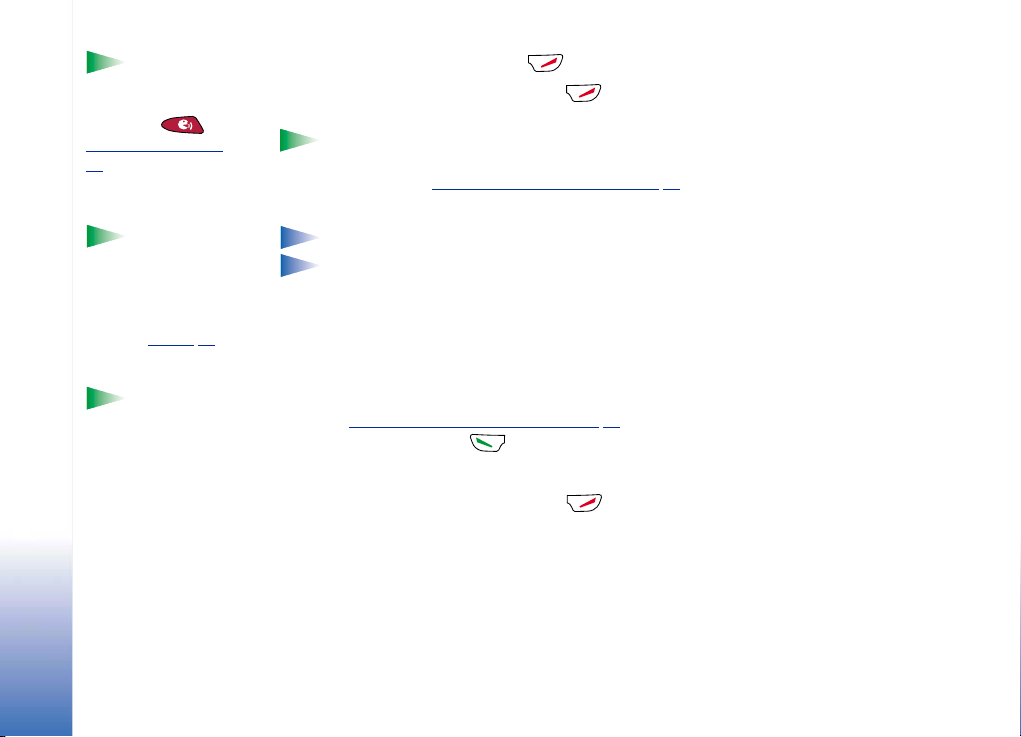
Padoms. Lai
notieko¹as sarunas laikà
mainïtu ska¶ruña re¾ïmu,
nospiediet . Sk.
Iebþvºtais ska¶runis’
‘
. lpp.
13
Jþsu tàlrunis
Padoms. Lai
tàlruña signàlus pielàgotu
da¾àdàm vidºm un
notikumiem, piemºram, ja
vºlaties, lai tàlrunis ir
kluss, sk. ‘
Padoms. Lai
vienlaikus pàrtrauktu
abus zvanus, izvºlieties
Iespºjas → Beigt visas
sarunas un nospiediet
Labi.
Profili’ 88. lpp.
• Lai pàrtrauktu sarunu, nospiediet vai aizveriet izvelkamo tastatþru.
Ja nevºlaties atbildºt uz zvanu, nospiediet . Zvanïtàjs dzirdºs aizñemtas lïnijas
signàlu.
Padoms. Ja ir aktivizºta zvanu pàradresàcijas funkcija Zvanu pàradresàcija → Ja
aizñemts, piemºram, uz jþsu balss pastkasti, atsakot ienàko¹o zvanu, tas tiek
pàradresºts. Sk. ‘
Kad pienàk zvans, nospiediet Izsl. mikr., lai àtri izslºgtu zvana signàlu.
Piezïme. Aizverot izvelkamo tastatþru, aktïvie datu vai faksa zvani netiek pàrtraukti.
Piezïme. Var gadïties, ka tàlrunis tàlruña numuram pie¹óir nepareizu vàrdu. Tas var
notikt, ja zvanïtàja tàlruña numurs nav saglabàts kontaktu katalogà, bet numura
pºdºjie septiñi cipari atbilst citam kontaktu katalogà saglabàtam numuram. ©àdà
gadïjumà zvana identifikàcija nav pareiza.
Zvanu pàradresàcijas uzstàdïjumi’ 19.lpp.
Zvanu gaidï¹ana (tïkla pakalpojums)
Ja ir aktivizºts zvanu gaidï¹anas pakalpojums, sarunas laikà tïkls brïdina par jaunu ienàko¹o
zvanu. Sk. ‘
1 Sarunas laikà nospiediet , lai atbildºtu uz gaido¹o zvanu. Pirmais zvans tiek
2 Lai pàrtrauktu aktïvo zvanu, nospiediet .
Zvanu gaidï¹ana: (tïkla pakalpojums)’ 29. lpp.
aizturºts.
Lai pàrslºgtos starp abiem zvaniem, nospiediet Apmainït.
Iespºjas zvana laikà
Daudzas no iespºjàm, ko var izmantot zvana laikà, ir tïkla pakalpojumi. Zvana laikà
nospiediet Iespºjas, lai piek¶þtu atsevi¹óàm no ¹ïm iespºjàm:
Izslºgt mikrofonu vai Iesl. mikr., Beigt aktïvo sarunu, Beigt visas sarunas, Aizturºt vai Aktivizºt,
Jauns zvans, Konference, Privàti, Atmest dalïbnieku, Atbildºt un Noraidït.
18
Copyright © 2002 Nokia. All rights reserved.
Page 19
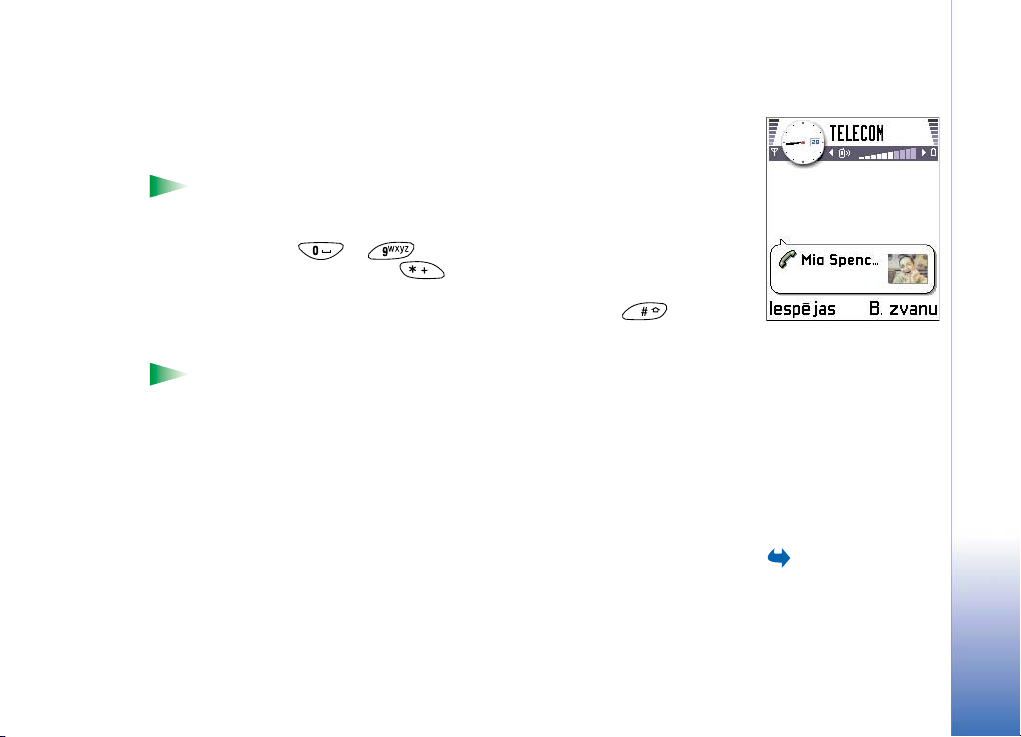
Apmainït izmanto, lai pàrslºgtos starp aktïvo un aizturºto zvanu.
Pàrsþtït izmanto, lai savienotu ienàko¹o vai aizturºto zvanu ar aktïvo un pats atvienotos no
abiem.
Sþtït DTMF izmanto, lai nosþtïtu DTMF toñu virknes, piemºram, paroles vai banku kontu
numurus.
Skaidrojums. DTMF toñi ir signàli, kurus dzirdat, nospi e¾ot tàlruña tastatþras ciparu
taustiñus. DTMF toñi ¶auj sazinàties, piemºram, ar balss pastkastºm un elektroniskajàm
tàlruñu sistºmàm.
1 Ievadiet ciparus ar – . Katrs cipars »enerº DTMF toni, kas tiek pàrraidïts
zvana laikà. Vairàkkàrt nospiediet , lai iegþtu: *, p (ievieto aptuveni 2 sekundes
garu pauzi pirms vai starp DTMF zïmºm) un w (ja izmantojat ¹o zïmi, turpmàkà virkne
netiek nosþtïta, lïdz zvana laikà vºlreiz nospie¾at Sþtït). Nospiediet , lai iegþtu
#.
2 Lai nosþtïtu toni, nospiediet Labi.
Padoms. DTMF toñu virkni var saglabàt ievieto¹anai kontakta kartïtº. Zvanot
kontaktam, ¹o virkni var pañemt no atmiñas. Pievienojiet DTMF toñus tàlruña
numuram vai ievadiet tos DTMF laukos kontakta kartïtº.
Zvanu pàradresàcijas uzstàdïjumi
Kad ¹is tïkla pakalpojums ir aktivizºts, ienàko¹os zvanus var pàradresºt uz citu tàlruña
numuru, piemºram, balss pastkastes numuru. Pla¹àku informàciju iegþsit no pakalpojumu
sniedzºja.
• Izvºlieties vienu no pàradresàcijas iespºjàm, piemºram, izvºlieties Ja aizñemts, lai
pàradresºtu balss zvanus, ja jþsu tàlruña numurs ir aizñemts vai ja noraidàt ienàko¹u
zvanu.
• Izvºlieties Iespºjas → Aktivizºt, lai ieslºgtu pàradresàcijas uzstàdïjumu, Atcelt, lai
izslºgtu pàradresàcijas uzstàdïjumu, vai Noteikt statusu, lai noteiktu, vai pàradresàcija ir
aktivizºta.
Copyright © 2002 Nokia. All rights reserved.
Jþsu tàlrunis
3. attºls. Iespºjas zvana
laikà.
Atveriet Izvºlne →
Rïki → Zv. pàradr.
19
Page 20
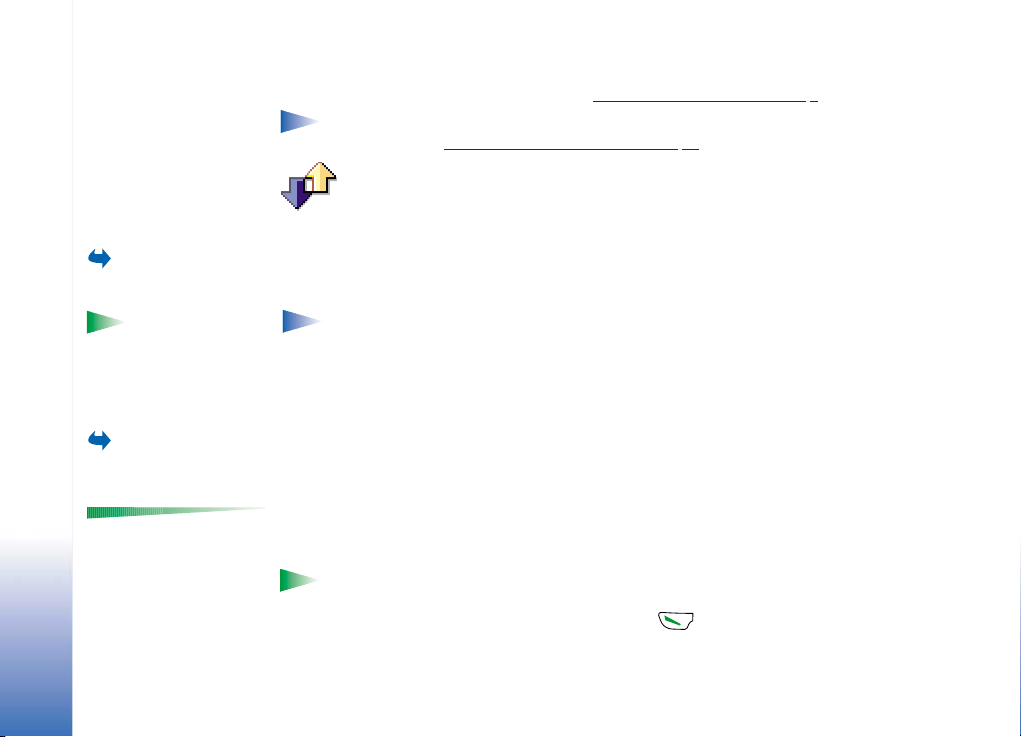
Jþsu tàlrunis
Atveriet Izvºlne →
®urnàls.
Padoms. Lai
apskatïtu nosþtïto ziñu
sarakstu, atveriet
Ziñapmaiña →
Nosþtïtàs ziñas.
Atveriet Izvºlne →
®urnàls → Pºdºjie zvani.
Neatbildºto, sañemto un
sastàdïto zvanu skatu
iespºjas: Zvanït, Lietot
numuru, Dzºst, Nodzºst
sarakstu, Piev. kontaktiem,
Iziet.
• Lai atceltu visas aktivizºtàs pàradresàcijas, izvºlieties Iespºjas → Atcelt visas pàradr.
Informàciju par pàradresàcijas indikatoriem sk. ‘
Piezïme. Nav iespºjams vienlaikus aktivizºt gan zvanu liegumus, gan zvanu
pàradresàciju. Sk. ‘
Zv. aizlieg¹ana (tïkla pakalpojums)’ 41. lpp.
Ar darbïbàm saistïtie indikatori’ 8.lpp.
®urnàls – zvanu re»istrs un vispàrïgais
re»istrs
®urnàlà var pàrskatït tàlruña re»istrºtos tàlruña zvanus, ïsziñas, pake¹datu savienojumus
un faksa un datu zvanus. ®urnàlu var filtrºt, lai apskatïtu tikai vienu no notikumu veidiem,
kà arï izveidot jaunas kontaktu kartïtes, pamatojoties uz ¾urnàla informàciju.
Piezïme. Savienojumi ar attàlo pastkasti, multivides ziñapmaiñas centru un WAP
lapàm tiek uzràdïti kà datu zvani vai pake¹datu savienojumi vispàrïgajà sakaru
¾urnàlà.
Pºdºjo zvanu re»istrs
Tàlrunis re»istrº neatbildºtos un sañemtos zvanus, kà arï sastàdïtos numurus un zvanu
aptuveno ilgumu un izmaksas. Tàlrunis re»istrº neatbildºtos un sañemtos zvanus, tikai ja
tïkls nodro¹ina ¹ïs funkcijas, tàlrunis ir ieslºgts un atrodas tïkla uztver¹anas zonà.
Neatbildºtie zvani un sañemtie zvani
Lai apskatïtu pºdºjo 20 tàlruñu numuru sarakstu, no kuriem kàds jums ir nesekmïgi
mº»inàjis zvanït (tïkla pakalpojums), atveriet ®urnàls → Pºdºjie zvani → Neatbildºtie zv.
Padoms. Ja gaidï¹anas re¾ïmà paràdàs ziña par neatbildºtiem zvaniem, nospiediet
Paràdït, lai piek¶þtu neatbildºto zvanu sarakstam. Lai atzvanïtu, ritiniet lïdz
vajadzïgajam numuram vai vàrdam un nospiediet .
20
Copyright © 2002 Nokia. All rights reserved.
Page 21
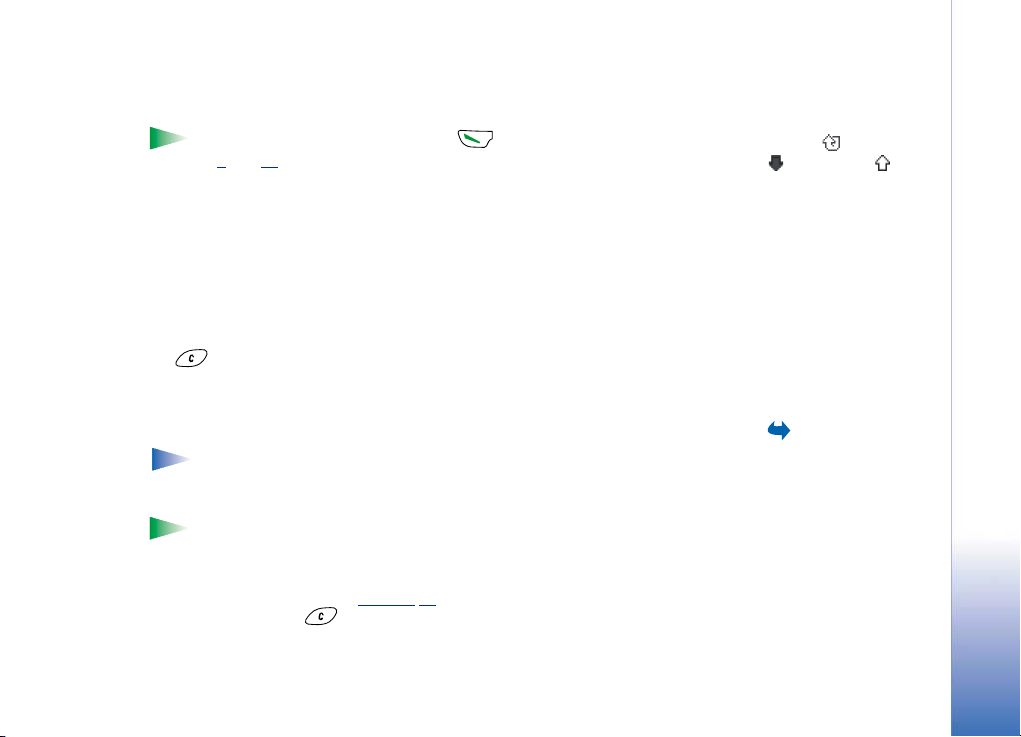
Lai apskatïtu pºdºjo 20 tàlruñu numuru vai vàrdu sarakstu, no kuriem esat pieñºmis zvanus
(tïkla pakalpojums), atveriet ®urnàls → Pºdºjie zvani → Sañemtie zvani.
Sastàdïtie numuri
Padoms. Gaidï¹anas re¾ïmà nospiediet , lai atvºrtu sastàdïto numuru skatu.
. att. 22.lpp.
Sk. 4
Lai apskatïtu pºdºjos 20 tàlruñu numurus, uz kuriem esat zvanïjis vai mº»inàjis zvanït,
atveriet ®urnàls → Pºdºjie zvani → Sastàdïtie nr.
Pºdºjo zvanu sarakstu dzº¹ana
• Lai nodzºstu pºdºjo zvanu sarakstus, pºdºjo zvanu galvenajà skatà izvºlieties Iespºjas
→ Dzºst pºdºjos zv.
• Lai nodzºstu vienu no zvanu re»istriem, atveriet re»istru, kuru vºlaties nodzºst un
izvºlieties Iespºjas → Nodzºst sarakstu.
• Lai izdzºstu atsevi¹óu notikumu, atveriet re»istru, ritiniet lïdz notikumam un nospiediet
.
Sarunu ilgums
Var apskatït ienàko¹o un izejo¹o zvanu ilgumu.
Piezïme. Reàlais par sarunàm apmaksàjamais laiks, par kuru pakalpojumu sniedzºjs
pieprasa samaksu, var at¹óirties no tàlrunï aprºóinàtà laika atkarïbà no tïkla
pakalpojumu veida, noapa¶o¹anas metodºm utt.
Padoms. Lai notieko¹as sarunas laikà redzºtu zvana ilgumu, izvºlieties Iespºjas →
Uzstàdïjumi → Ràdït zvanu ilgumu → Jà.
Sarunu ilguma taimeru dzº¹ana – izvºlieties Iespºjas → Nodzºst taimerus. Lai to izdarïtu,
nepiecie¹ams atslºgas kods; sk. ‘
lïdz tam un nospiediet .
Dro¹ïba’ 37. lpp. Lai nodzºstu atsevi¹óu notikumu, ritiniet
Ikonas: neatbildºto,
sañemto un
zvanïto numuru apskatei.
Atveriet Izvºlne →
®urnàls → Zvanu ilgums.
Jþsu tàlrunis
Copyright © 2002 Nokia. All rights reserved.
21
Page 22
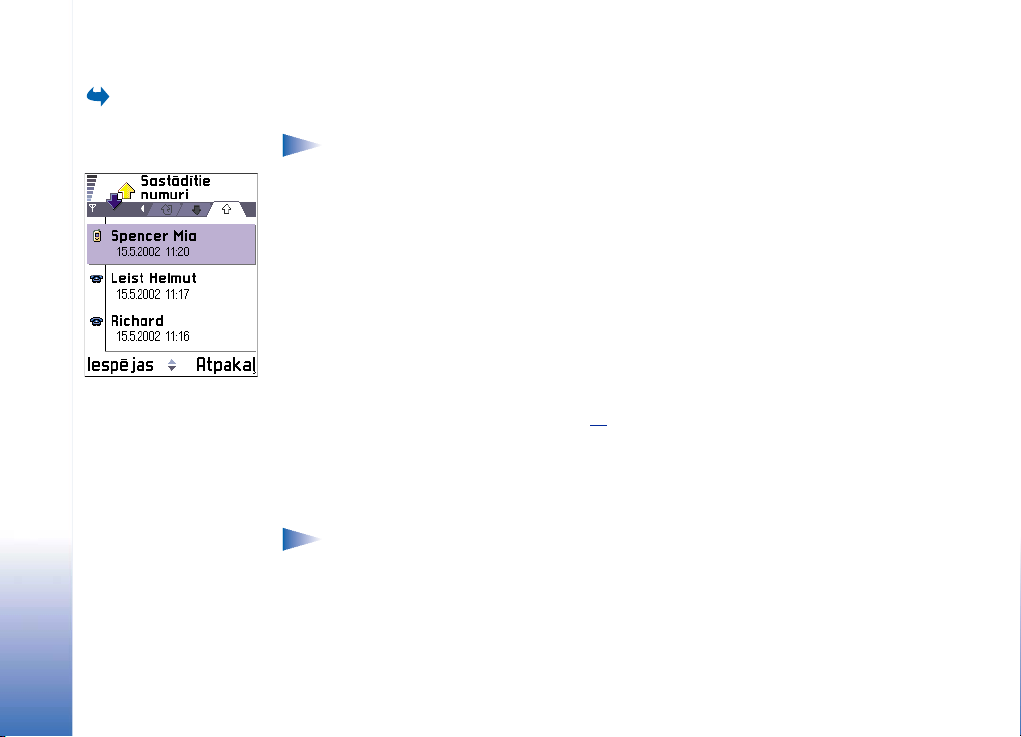
Atveriet ®urnàls →
Zvanu izmaksas.
Jþsu tàlrunis
4. attºls. Sastàdïto
numuru skats.
Sarunu izmaksas (tïkla pakalpojums)
Zvanu izmaksas ¶auj apskatït pºdºjà zvana vai visu zvanu izmaksas. Zvanu izmaksas ir
redzamas katrai SIM kartei atsevi¹ói.
Piezïme. Reàlais par sarunàm un pakalpojumiem apmaksàjamais laiks, par kuru
pakalpojumu sniedzºjs pieprasa samaksu, var at¹óirties no tàlrunï aprºóinàtà laika
atkarïbà no tïkla pakalpojumu veida, noapa¶o¹anas metodºm utt.
Pakalpojumu sniedzºja uzstàdïtais zvanu izmaksu limits
Pakalpojumu sniedzºjs zvanu izmaksas var ierobe¾ot lïdz noteiktam apmaksas vai naudas
vienïbu apjomam. Ja ir aktivizºts ierobe¾otais izmaksu re¾ïms, zvanït var, tikai kamºr netiek
pàrsniegts kredïta limits (zvanu izmaksu limits) un jþs atrodaties tïklà, kas nodro¹ina zvanu
izmaksu limitu. Sarunas laikà un gaidï¹anas re¾ïmà ir redzams atliku¹o vienïbu skaits. Kad
izmaksu vienïbas ir izmantotas, paràdàs ziña Sasniegts zvanu izmaksu limits. Informàciju par
ierobe¾oto izmaksu re¾ïmu un izmaksu vienïbu cenàm lþdziet pakalpojumu sniedzºjam.
Apmaksas vai naudas vienïbàs uzràdïtàs izmaksas
• Varat uzstàdït, lai tàlrunis uzràdïtu atliku¹o sarunu laiku apmaksas vai naudas vienïbàs.
Lai to izdarïtu, nepiecie¹ams PIN2 kods; sk. 37
1 Izvºlieties Iespºjas → Uzstàdïjumi → Ràdït izmaksas. Pieejamas ¹àdas iespºjas: Valþtà
un Vienïbàs.
2 Ja izvºlaties Valþtà, jums tiek prasïts noràdït vienïbas cenu. Ievadiet màjas tïkla
apmaksas vai kredïta vienïbas cenu un nospiediet Labi.
3 Ievadiet valþtas nosaukumu. Izmantojiet trïs burtu saïsinàjumu, piemºram, LVL.
Piezïme. Ja ir izbeigu¹às apmaksas vai valþtas vienïbas, var zvanït tikai uz tàlrunï
ieprogrammºto avàrijas dienestu izsauk¹anas numuru (piemºram, 112 vai citu
oficiàlo àrkàrtas numuru).
. lpp.
22
Copyright © 2002 Nokia. All rights reserved.
Page 23

Pa¹rocïga zvanu izmaksu limita uzstàdï¹ana
1 Izvºlieties Iespºjas → Uzstàdïjumi → Zvanu izmaksu limits → Ieslºgts.
2 Tàlrunis prasa ievadït limitu vienïbàs. Lai to izdarïtu, iespºjams, ir nepiecie¹ams PIN2
kods. Atkarïbà no Ràdït izmaksas uzstàdïjuma ievadiet apmaksas vienïbu vai valþtas
apjomu.
Kad tiek sasniegts jþsu uzstàdïtais izmaksu limits, skaitïtàjs apstàjas pie maksimàlàs
vºrtïbas un tiek paràdïta ziña Nodzºst visu zvanu izmaksu skaitïtàju. Lai varºtu zvanït,
izvºlieties Iespºjas → Uzstàdïjumi → Zvanu izmaksu limits → Izslºgts. Lai to izdarïtu,
nepiecie¹ams PIN2 kods; sk. 37
Sarunu izmaksu skaitïtàju dzº¹ana – izvºlieties Iespºjas → Nodzºst skaitïtàjus. Lai to
izdarïtu, nepiecie¹ams PIN2 kods; sk. 37
tam un nospiediet .
.lpp.
. lpp. Lai nodzºstu atsevi¹óu notikumu, ritiniet lïdz
GPRS datu skaitïtàjs
¦auj apskatït pake¹datu (GPRS) savienojumu laikà nosþtïto un sañemto datu apjomu.
Piemºram, iespºjams, ka par GPRS savienojumiem jums ir jàmaksà saskañà ar nosþtïto un
sañemto datu apjomu.
Vispàrïgà ¾urnàla apskate
Vispàrïgajà ¾urnàlà katram sakaru notikumam ir redzams sþtïtàja vai adresàta vàrds,
tàlruña numurs, pakalpojumu sniedzºja nosaukums vai piek¶uves punkts. Sk. 5
Piezïme.Ja nosþtàt ïsziñas, izmantojot tïkla SMS pakalp o jum u , ie s p º jam s, ka tà l r u ñ a
displejà paràdàs teksts "Nosþtïta". Tas noràda, ka tàlrunis ïsziñu ir nosþtïjis uz tàlrunï
ieprogrammºto ïsziñu centra numuru, taèu tas nenozïmº, ka noràdïtais adresàts
ïsziñu ir sañºmis. Pla¹àku informàciju par SMS pakalpojumiem lþdziet pakalpojumu
sniedzºjam.
. att. 24.lpp.
Jþsu tàlrunis
Atveriet ®urnàls →
GPRS skaitïtàjs.
Atveriet Izvºlne →
®urnàls un pàrvietojiet
kursorsviru pa labi.
Ikonas: ienàko¹ajiem,
izejo¹ajiem un
neatbildºtajiem
sakaru notikumiem.
Copyright © 2002 Nokia. All rights reserved.
23
Page 24
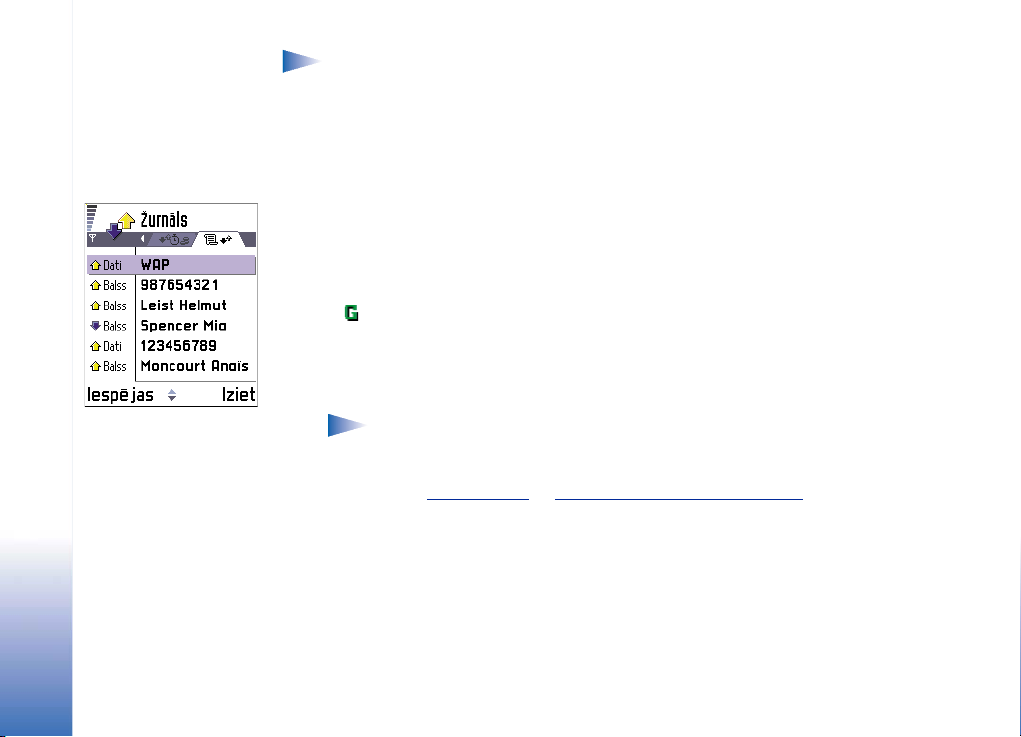
Jþsu tàlrunis
5. attºls. Vispàrïgais
¾urnàls.
Piezïme. Pakàrtotie notikumi, piemºram, ïsziña, kas nosþtïta vairàkàs da¶às, un
pake¹datu savienojumi tiek re»istrºti kà viens sakaru notikums.
®urnàla filtrº¹ana
1 Izvºlieties Iespºjas → Filtrs. Tiek atvºrts filtru saraksts.
2 Atrodiet filtru un nospiediet Pañemt.
®urnàla satura dzº¹ana
• Lai pilnïbà izdzºstu visu ¾urnàla saturu, pºdºjo zvanu re»istru un ziñapmaiñas atskaites,
izvºlieties Iespºjas → Notïrït ¾urnàlu. Apstipriniet to, nospie¾ot Labi.
Pake¹datu skaitïtàjs un savienojuma taimeris
• Lai apskatïtu pàrsþtïto datu apjomu kilobaitos un to, cik ilgs bijis konkrºtais GPRS
savienojums, ritiniet lïdz ienàko¹ajam vai izejo¹ajam notikumam ar piek¶uves punkta
ikonu un izvºlieties Iespºjas → Skatït deta¶as.
®urnàla uzstàdïjumi
• Izvºlieties Iespºjas → Uzstàdïjumi. Tiek atvºrts uzstàdïjumu saraksts.
• ®urnàla ilgums – ¾urnàla notikumi tiek glabàti tàlruña atmiñà uzstàdïto dienu skaitu,
bet pºc tam tie tiek automàtiski izdzºsti, lai atbrïvotu atmiñu.
Piezïme. Ja izvºlaties Bez ¾urnàla, viss ¾urnàla saturs, pºdºjo zvanu re»istrs
un ziñapmaiñas piegàdes atskaites tiek neatgriezeniski izdzºstas.
•Informàciju par Zvanu ilgums, Ràdït izmaksas, Zvanu izmaksu limits sk. iepriek¹ºjàs ¹ïs
noda¶as sada¶às ‘
Sarunu ilgums’ un ‘Sarunu izmaksas (tïkla pakalpojums)’.
24
Copyright © 2002 Nokia. All rights reserved.
Page 25
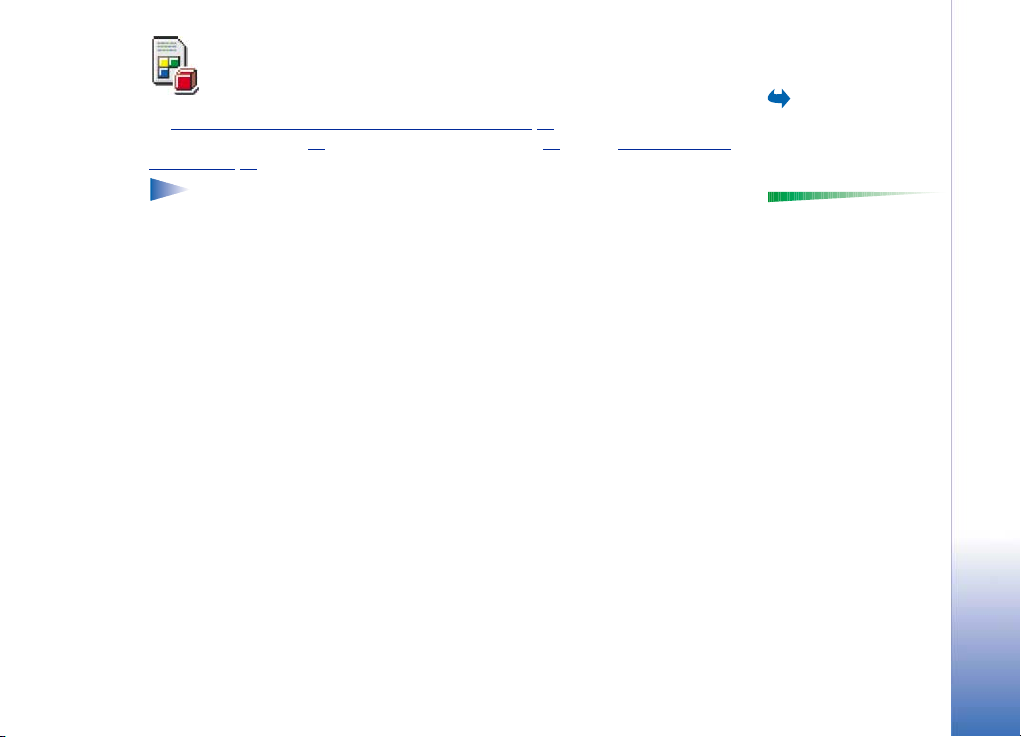
SIM mape
Iespºjams, ka SIM karte piedàvà papildu pakalpojumus, kuriem var piek¶þt no ¹ïs mapes. Sk.
Kontaktu kopº¹ana starp SIM karti un tàlruña atmiñu’ 43. lpp., ‘SIM pakalpojumu
arï ‘
darbïbu apstiprinà¹ana’ 39
ziñu apskate’ 81.lpp.
Piezïme. Informàciju par SIM pakalpojumu pieejamïbu un izmaksàm lþdziet SIM
kartes izsniedzºjam, piemºram, tïkla operatoram, pakalpojumu sniedzºjam vai citai
tre¹ajai pusei.
• SIM katalogà var apskatït SIM kartº saglabàtos vàrdus un numurus, kà arï tos pievienot
vai mainït. No ¹ejienes var veikt arï zvanus.
. lpp. ‘Fiksºto zvanu uzstàdïjumi’ 38. lpp. un ‘SIM kartº eso¹o
Atveriet Izvºlne →
SIM.
Jþsu tàlrunis
Iespºjas SIM katalogà:
Atvºrt, Zvanït, Jauns SIM
kontakts, Labot, Dzºst,
Atzïmºt/noñemt atz., Kopºt
pie kontakt., Mani numuri,
SIM deta¶as un Iziet.
Copyright © 2002 Nokia. All rights reserved.
25
Page 26
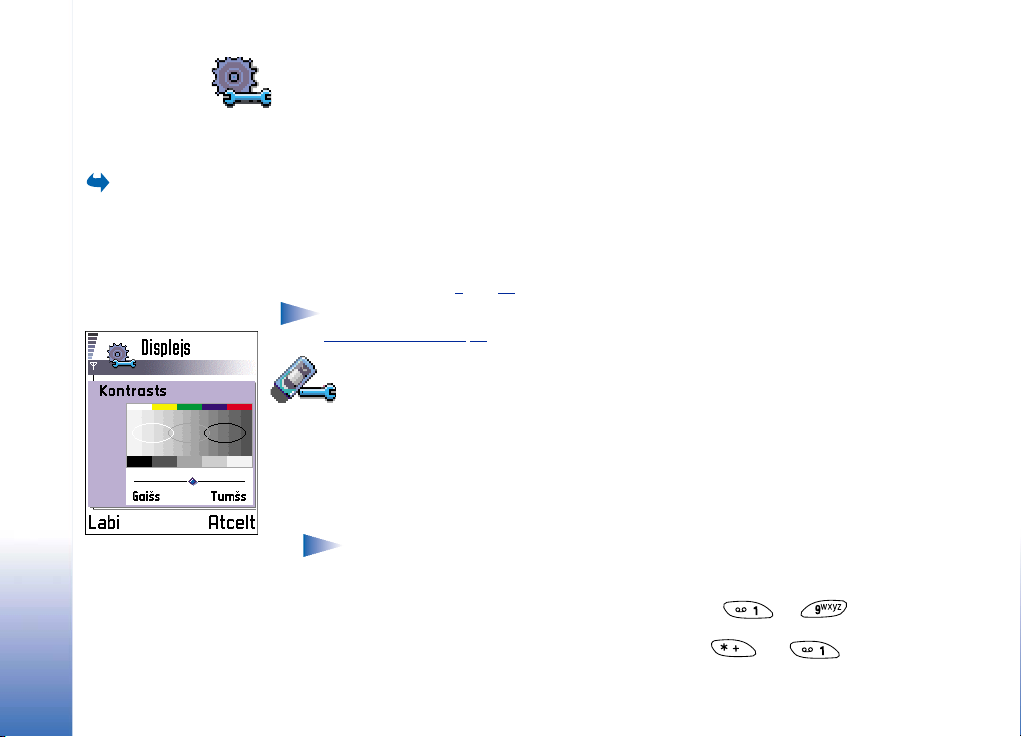
3. Uzstàdïjumi
26
Uzstàdïjumi
Atveriet Izvºlne →
Rïki → Uzstàdïjumi.
1. attºls. Uzstàdïjuma
slïdnis.
Copyright © 2002 Nokia. All rights reserved.
Vispàrïgo uzstàdïjumu mainï¹ana
1 Ritiniet lïdz uzstàdïjumu grupai un nospiediet kursorsviru, lai to atvºrtu.
2 Ritiniet lïdz uzstàdïjumam, kuru vºlaties mainït, un nospiediet kursorsviru, lai:
• pàrslºgtos starp iespºjàm, ja tàs ir tikai divas (Ieslºgts/Izslºgts);
• atvºrtu iespºju sarakstu vai redaktoru;
• atvºrtu slïdni. Pàrvietojiet kursorsviru pa labi vai pa kreisi, lai attiecïgi palielinàtu vai
samazinàtu vºrtïbu; 1
Piezïme. Da¾us uzstàdïjumus no pakalpojumu sniedzºja var sañemt ïsziñà. Sk.
Viedziñu sañem¹ana’ 74.lpp.
‘
. att. 26.lpp.
Tàlruña uzstàdïjumi
Vispàrïgi
• Tàlruña valoda – tàlrunï var mainït displeja tekstu valodu. ©ïs izmaiñas ietekmº arï
datuma un laika formàtu un izmantotàs atdalïtàjzïmes, piemºram, aprºóinos. Tàlrunï ir
instalºtas trïs valodas. Ja izvºlaties Automàtiski, tàlrunis izvºlas valodu, izmantojot SIM
kartes informàciju. Kad ir nomainïta displeja tekstu valoda, tàlrunis ir jàizslºdz un
vºlreiz jàieslºdz.
Piezïme. Tàlruña valoda vai Rakstïbas valoda uzstàdïjumu maiña ietekmº visas
tàlruña programmas un paliek spºkà, lïdz vºlreiz nomainàt ¹os uzstàdïjumus.
• Rakstïbas valoda – varat mainït tàlruña rakstïbas valodu. Valodas maiña ietekmº:
• rakstzïmes, kas pieejamas, nospie¾ot jebkuru no taustiñiem ( – );
• izmantoto jutïgàs teksta ievades vàrdnïcu;
• speciàlàs rakstzïmes, kas ir pieejamas, nospie¾ot taustiñus un .
Page 27
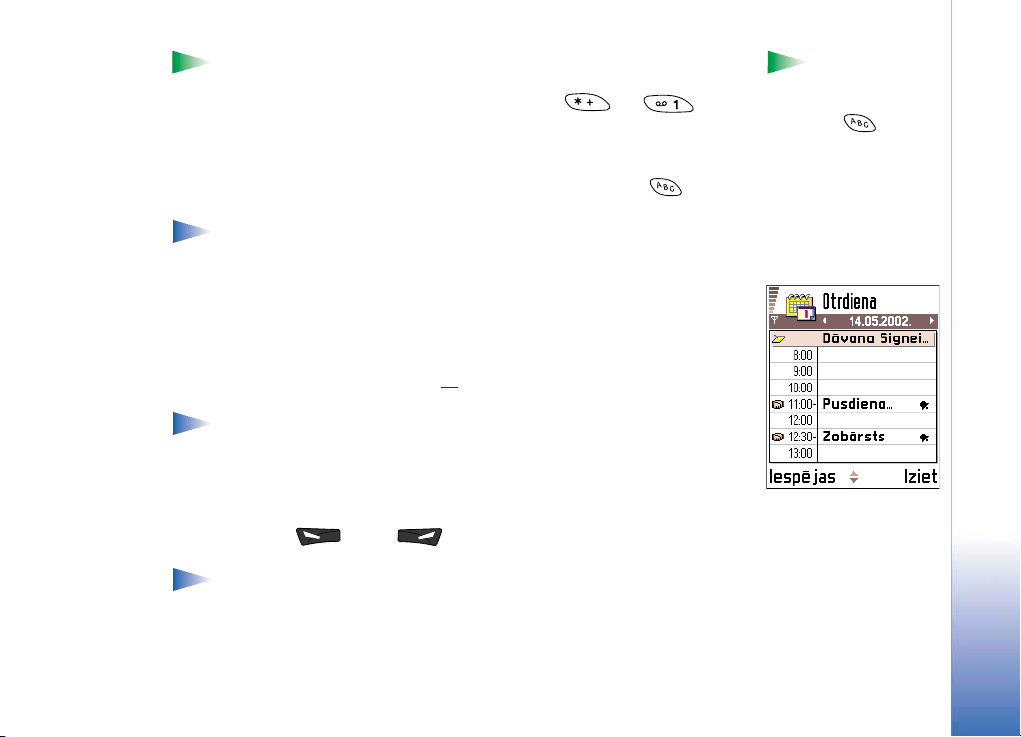
Piemºrs: jþs izmantojat tàlruni, kurà displeja teksti ir ang¶u valodà, bet visas
ziñas vºlaties rakstït franciski. Pºc valodas nomaiñas jutïgà teksta vàrdnïca
meklº vàrdus franèu valodà un, nospie¾ot taustiñus un , k¶þst
pieejamas bie¾àk lietotàs franèu valodai raksturïgàs speciàlàs rakstzïmes un
pieturzïmes.
• Vàrdnïca – lai visiem tàlruña redaktoriem jutïgo teksta ievadi uzstàdïtu uz Ieslºgta vai
Izslºgta. ©o uzstàdïjumu var mainït, arï atrodoties redaktorà. Nospiediet un
izvºlieties Vàrdnïca → Ieslºgt vàrdnïcu vai Izslºgta.
Piezïme. Atsevi¹óàm valodàm jutïgàs teksta ievades vàrdnïca nav pieejama.
• Sveiciens vai simbols – nospiediet kursorsviru, lai atvºrtu uzstàdïjumu. Sveiciens vai
simbols tiek uz ïsu mirkli paràdïts ikreiz, kad ieslºdzat tàlruni. Izvºlieties Noklusºjums, ja
vºlaties izmantot noklusºto attºlu vai animàciju. Izvºlieties Teksts, lai uzrakstïtu
sveiciena tekstu (ne vairàk kà 50 burti). Izvºlieties Attºls, lai izvºlºtos fotoattºlu vai
zïmºjumu no mapes Attºli.
• Sàkotnºjie tàlr. uzst. – da¾iem uzstàdïjumiem var atjaunot to sàkotnºjàs vºrtïbas. Lai to
izdarïtu, nepiecie¹ams atslºgas kods. Sk. 37
atjauno¹anas tàlrunim, iespºjams, bþs nepiecie¹ams ilgàks laiks, lai ieslºgtos.
Piezïme. Visi jþsu izveidotie dokumenti un faili paliek neskarti.
Gaidï¹anas re¾ïms
• Fona attºls – varat izvºlºties attºlu, kas jàlieto kà fona attºls gaidï¹anas re¾ïmà.
Izvºlieties Jà, lai izvºlºtos attºlu no mapes Attºli.
• Kreisais izv. taustiñ¹ un Labais izv. taustiñ¹ – varat mainït ïsce¶u, kas gaidï¹anas re¾ïmà
paràdàs virs kreisà un labà izvºles taustiña. Papildus programmàm ïsce¶¹
var noràdït uz funkciju, piemºram, Jauna ziña.
Piezïme. Nevar noràdït ïsce¶u uz pa¹a instalºtu programmu.
. lpp. Pºc sàkotnºjo uzstàdïjumu
Padoms. ©ïs
izmaiñas var veikt arï
da¾os redaktoros.
Nospiediet un
izvºlieties Rakstïbas
valoda:.
2. attºls. Kràsu palete:
Nokia purpura
Uzstàdïjumi
Copyright © 2002 Nokia. All rights reserved.
27
Page 28
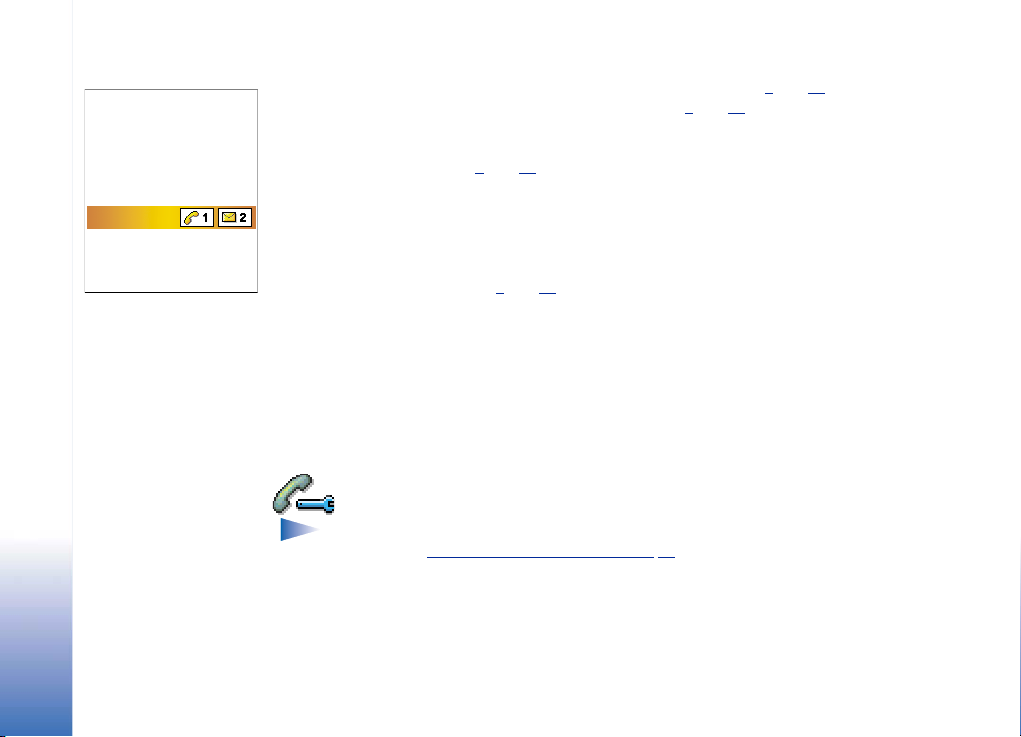
Uzstàdïjumi
3. attºls.
Ekrànsaudzºtàjs.
Displejs
• Kontrasts – lai mainïtu displeja kontrastu uz gai¹àku vai tum¹àku. Sk. 1
• Kràsu palete – lai mainïtu displejà lietoto kràsu paleti. Sk. 2
• Ekrànsaudz.taimauts – ekrànsaudzºtàjs tiek aktivizºts, kad pagàjis ekrànsaudzºtàja
taimauta periods. Kad ir aktivizºts ekrànsaudzºtàjs, displejs tiek notïrïts un paràdàs
ekrànsaudzºtàja josla. Sk. 3
• Lai izslºgtu ekrànsaudzºtàju, nospiediet jebkuru taustiñu vai atveriet izvelkamo
tastatþru.
• Ekrànsaudzºtàjs — izvºlieties ekrànsaudzºtàja joslà paràdïto informàciju: laiks un
datums vai pa¹a uzrakstïts teksts. Ekrànsaudzºtàja joslas novietojums un fona kràsa
mainàs ik pºc 1 minþtes. Ekrànsaudzºtàjs mainàs arï, paràdot jauno ïsziñu skaitu vai
neatbildºto zvanu skaitu. Sk. 3
• Gaismas sensors – gaismas sensors mºra apkàrtºjo apgaismojumu. Ja gaismas sensors ir
aktivizºts un ir pietiekami gai¹s, tàlruña displeja un tastatþras apgaismojums tiek
automàtiski izslºgts. Uzstàdïjumi Minimums un Maksimums nosaka gaismas sensora
jutïbu. Izvºlieties jutïbu Minimums, ja tàlruni lietojat telpàs un nevºlaties, lai tàlruña
apgaismojums tiktu pàràk àtri izslºgts. Izvºlieties Maksimums, ja vºlaties taupït
akumulatora jaudu (apgaismojums tiek izslºgts daudz àtràk). Izvºlieties Izslºgts, ja
nevºlaties izmantot gaismas sensoru; displeja un tastatþras apgaismojums tiek izslºgts,
ja 15 sekun¾u laikà netiek nospiests neviens taustiñ¹.
. att. 28. lpp.
. att. 28.lpp.
. att. 27.lpp.
. att. 26.lpp.
Zvana uzstàdïjumi
Piezïme. Lai mainïtu zvanu pàradresàcijas uzstàdïjumus, atveriet Izvºlne → Rïki →
Zv. pàradr. Sk. ‘
Sþtït savu numuru
• ©is tïkla pakalpojums ¶auj noràdït, vai jþsu tàlruña numurs ir redzams (Jà) personai,
kurai zvanàt, vai nav (Nº). ©o vºrtïbu var uzstàdït arï tïkla operators vai pakalpojumu
sniedzºjs, noslºdzot abonementa lïgumu (Nosaka tïkls).
Zvanu pàradresàcijas uzstàdïjumi’ 19. lpp.
28
Copyright © 2002 Nokia. All rights reserved.
Page 29
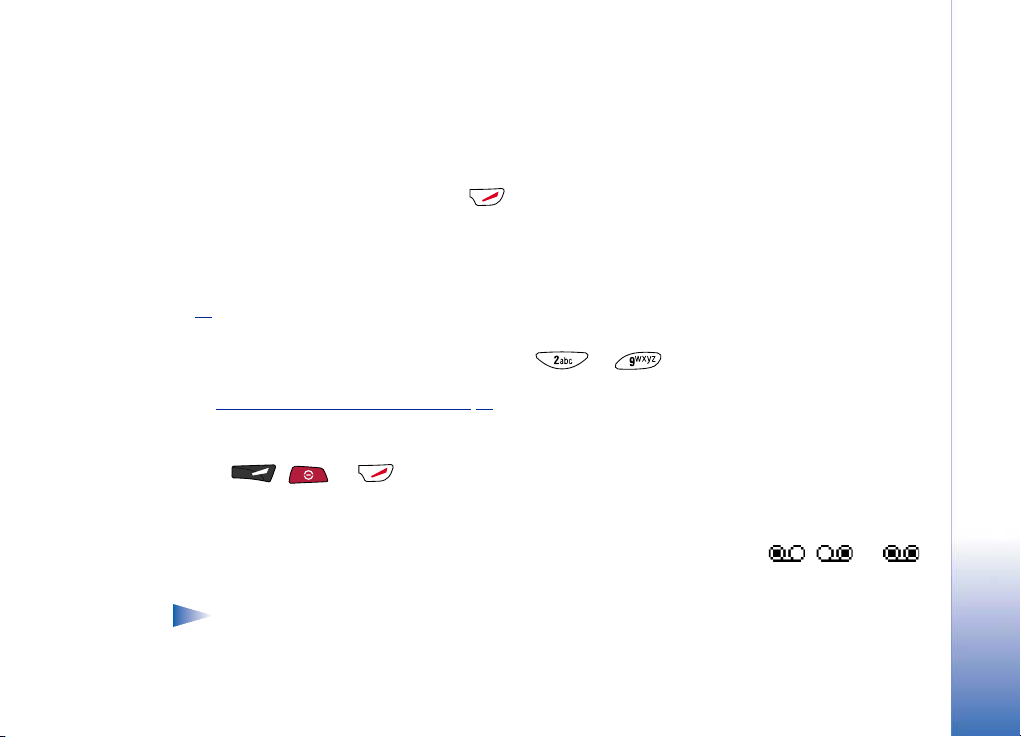
Zvanu gaidï¹ana: (tïkla pakalpojums)
• Tïkls brïdina par jaunu ienàku¹o zvanu jau notieko¹as sarunas laikà. Izvºlieties: Aktivizºt,
lai pieprasïtu tïklam aktivizºt zvanu gaidï¹anu, Atcelt, lai pieprasïtu tïklam deaktivizºt
zvanu gaidï¹anu, vai Noteikt statusu, lai pàrbaudïtu, vai funkcija ir aktivizºta.
Autom. pàrzvanï¹ana
• Ja ¹is uzstàdïjums ir aktivizºts, tàlrunis ne vairàk kà desmit reizes mº»ina atkàrtot
neveiksmïgu numura izsaukumu. Nospiediet , lai pàrtrauktu automàtisko
pàrzvanï¹anu.
Info pºc zvana
• Aktivizºjiet ¹o uzstàdïjumu, ja vºlaties, lai tàlrunis uz ïsu brïdi paràda pºdºjà zvana
ilgumu un izmaksas. Lai uzràdïtu izmaksas, SIM kartei jàaktivizº Zvanu izmaksu limits.
.lpp.
Sk. 22
Àtrà iezvane
• Izvºlieties Ieslºgta, un uz àtràs zvanï¹anas taustiñiem ( – )
pie¹óirtajiem numuriem var piezvanït, nospie¾ot un turot nospiestu atbilsto¹o taustiñu.
Àtràs zvanï¹anas taustiñu pie¹óir¹ana’ 48. lpp.
Sk. arï ‘
Atbilde ar jebk.taust.
• Izvºlieties Ieslºgta, un uz ienàko¹u zvanu var atbildºt, ïsi nospie¾ot jebkuru taustiñu,
izñemot , un .
Izmantotà lïnija (tïkla pakalpojums)
• ©is uzstàdïjums paràdàs tikai tad, ja SIM karte nodro¹ina divus abonenta numurus, t.i.,
divas tàlruña lïnijas. Izvºlieties, kuru tàlruña lïniju (1. lïnija vai 2. lïnija) vºlaties izmantot
zvanï¹anai un ïsziñu nosþtï¹anai. Neatkarïgi no izvºlºtàs lïnijas zvanus var sañemt no
abàm lïnijàm.
Piezïme. Ja izvºlaties 2. lïnija, bet neesat abonºjis ¹o pakalpojumu, jþs nevarat
veikt zvanus.
Uzstàdïjumi
Balss ziñu indikatori:
, vai
paràdàs, ja esat sañºmis
vienu vai vairàkas balss
ziñas.
Copyright © 2002 Nokia. All rights reserved.
29
Page 30
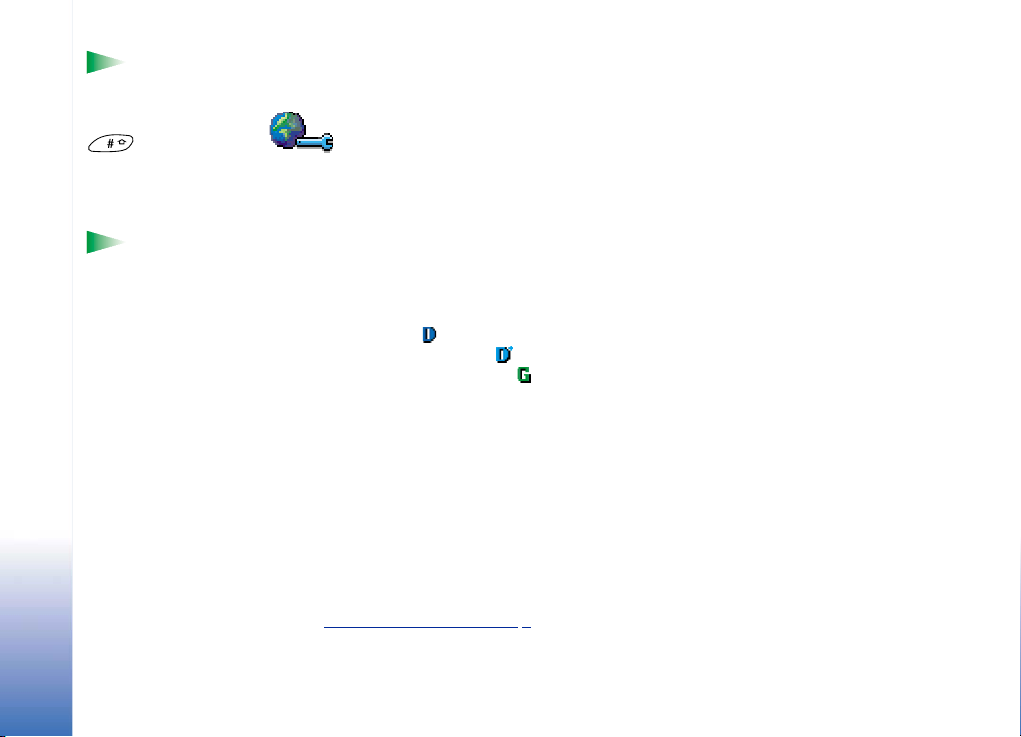
Padoms. Lai
pàrslºgtos starp tàlruña
lïnijàm, gaidï¹anas re¾ïmà
nospiediet un turiet
.
Uzstàdïjumi
Skaidrojums.
Piek¶uves punkts –
punkts, kurà tàlrunis
veido savienojumu ar
internetu, izmantojot
datu zvanu vai pake¹datu
savienojumu. Piek¶uves
punktu nodro¹ina,
piemºram, komerciàlais
interneta pakalpojumu
sniedzºjs (Internet
Service Provider – ISP),
WAP pakalpojumu
sniedzºjs vai tïkla
operators.
Lai liegtu lïnijas izvºli, izvºlieties Lïnijas maiña → Nav iespºjama, ja to nodro¹ina jþsu SIM
karte. Lai mainïtu ¹o uzstàdïjumu, nepiecie¹ams PIN2 kods.
Savienojuma uzstàdïjumi
Vispàrïga informàcija par datu savienojumiem un
piek¶uves punktiem
Lai definºtu piek¶uves punktu uzstàdïjumus, atveriet Uzstàdïjumi→ Savienojuma
uzstàdïjumi → Piek¶uves punkti.
Lai izveidotu savienojumu ar piek¶uves punktu, nepiecie¹ams datu savienojums. Tàlrunis
nodro¹ina trïs veidu datu savienojumus:
• GSM datu zvanu ( );
• GSM àtrdarbïgo datu zvanu ( );
• pake¹datu (GPRS) savienojumu ( ).
Ir iespºjams definºt trïs da¾àdu veidu piek¶uves punktus: MMS piek¶uves punktu, WAP
piek¶uves punktu un interneta piek¶uves punktu IAP. Jautàjiet pakalpojumu sniedzºjam,
kàda veida piek¶uves punkts ir vajadzïgs piek¶þstamajam pakalpojumam. Piek¶uves punkta
uzstàdïjums ir jàuzstàda, ja, piemºram, vºlaties:
• nosþtït un sañemt multivides ziñas;
• nosþtït un sañemt e-pasta ziñas;
• pàrlþkot WAP lapas;
• lejupielàdºt Java™ lietojumprogrammas,
• izmantot attºlu ielàdi vai
• izmantot tàlruni kà modemu.
Datu savienojuma indikatori’ 9.lpp.
Sk. arï ‘
30
Copyright © 2002 Nokia. All rights reserved.
Page 31

GSM datu zvani
GSM datu zvans nodro¹ina datu pàrraides àtrumu lïdz pat 14,4 Kb/s. Informàciju par datu
pakalpojumu pieejamïbu un abonº¹anu sañemsit no tïkla operatora vai pakalpojumu
sniedzºja.
Minimàlie uzstàdïjumi, kas nepiecie¹ami datu zvanam
• Lai uzstàdïtu GSM datu zvana pamatuzstàdïjumu kopu, atveriet Uzstàdïjumi →
Savienojuma uzstàdïjumi → Piek¶uves punkti un izvºlieties Iespºjas → Jauns piek¶. punkts.
Aizpildiet ¹os: Datu nesºjs: GSM dati, Iezvanes numurs, Savienojuma re¾ïms: Pastàvïgs, Datu
zvana tips: Analogais un Maks. datu àtrums: Automàtisks.
Àtrdarbïgs datu zvans (àtrdarbïgo komutºto óº¾u dati, HSCSD)
Skaidrojums. Àtrdarbïgà datu pàrraide notiek ar àtrumu lïdz pat 43,2 Kb/s, kas ir
èetras reizes lielàks, nekà standarta datu pàrraides àtrumi GSM tïklà. HSCSD var
salïdzinàt ar daudzu datora modemu àtrumu, kuri sazinàs ar fiksºtajiem tàlruñu
tïkliem.
Informàciju par àtrdarbïgo datu pakalpojumu pieejamïbu un abonº¹anu sañemsit no tïkla
operatora vai pakalpojumu sniedzºja.
Piezïme. Sþtot datus HSCSD re¾ïmà, tàlruña akumulators izlàdºjas àtràk nekà
parastu balss vai datu zvanu laikà, jo tàlrunis bie¾àk sþta datus tïklam.
Pake¹dati (vispàrºjais pake¹u radiopakalpojums, GPRS)
Skaidrojums. Pake¹dati jeb vispàrºjais pake¹u radiopakalpojums (General Packet
Radio Service – GPRS) izmanto pake¹datu tehnolo»iju, kas nodro¹ina informàcijas
nosþtï¹anu mobilajà tïklà pa nelielàm datu paketºm. Priek¹rocïba, nosþtot datus
paketºs, ir tàda, ka tïkls ir aizñemts tikai datu nosþtï¹anas vai sañem¹anas laikà. Tà
kà GPRS efektïvi izmanto tïklu, tas nodro¹ina àtru datu savienojuma izveidi un lielus
datu pàrraides àtrumus.
Uzstàdïjumi
Padoms. Pe rs o nàlà
datora komplektà PC
Suite for Nokia 7650
iek¶autà uzstàdïjumu
vedña programma
Settings Wizard var
palïdzºt konfigurºt
piek¶uves punkta un
pastkastes uzstàdïjumus.
Varat arï nokopºt eso¹os
uzstàdïjumu, piemºram,
no datora uz tàlruni. Sk.
komplektàcijà ietilpsto¹o
kompaktdisku.
Copyright © 2002 Nokia. All rights reserved.
31
Page 32

Uzstàdïjumi
Iespºjas piek¶uves punktu
sarakstà: Labot, Jauns
piek¶. punkts, Dzºst un Iziet.
Piek¶uves punkta
uzstàdïjumu redi»º¹anas
iespºjas: Mainït, Papildu
uzstàdïjumi un Iziet.
Minimàlie uzstàdïjumi, kas nepiecie¹ami pake¹datu savienojumam
• Ir jàabonº GPRS pakalpojums. Informàciju par GPRS pieejamïbu un abonº¹anu sañemsit
no tïkla operatora vai pakalpojumu sniedzºja.
• Atveriet Uzstàdïjumi → Savienojuma uzstàdïjumi → Piek¶uves punkti un izvºlieties
Iespºjas → Jauns piek¶. punkts. Aizpildiet ¹os: Datu nesºjs: GPRS un Piek¶. punkta nosauk.:
ievadiet pakalpojumu sniedzºja noràdïto nosaukumu. Pla¹àku informàciju sk. ‘
punkta izveide’ 32.lpp.
Pake¹datu un programmu izcenojumi
Gan par aktïvo GPRS savienojumu, gan par programmàm, ko izmanto pa GPRS, piemºram,
WAP pakalpojumu lieto¹anu, datu sþtï¹anu un sañem¹anu, kà arï par ïsziñàm ir jàmaksà.
Pla¹àku informàciju par cenàm iegþsit no tïkla operatora vai pakalpojumu sniedzºja. Sk. arï
Pake¹datu skaitïtàjs un savienojuma taimeris’ 24.lpp.
‘
Piek¶uves
Piek¶uves punkta izveide
Iespºjams, ka jþsu Nokia 7650 mobilajà tàlrunï jau ir sàkotnºji uzstàdïti piek¶uves punkta
uzstàdïjumi. No pakalpojumu sniedzºja piek¶uves punkta uzstàdïjumus var sañemt arï
ïsziñà. Sk. ‘
Ja, atverot Piek¶uves punkti, nav definºts neviens piek¶uves punkts, jums piedàvà izveidot
jaunu punktu.
Ja pastàv jau definºti piek¶uves punkti, lai izveidotu jaunu piek¶uves punktu, izvºlieties
Iespºjas → Jauns piek¶. punkts un pºc tam:
• Lietot noklus. uzstàd., lai izmantotu noklusºtos uzstàdïjumus. Veiciet nepiecie¹amàs
• Lietot eso¹os uzstàd., lai izmantotu eso¹o uzstàdïjumu informàciju par pamatu jauna
Viedziñu sañem¹ana’ 74.lpp.
izmaiñas un nospiediet Atpaka¶, lai saglabàtu uzstàdïjumus.
piek¶uves punkta uzstàdïjumu izveidº. Tiek atvºrts eso¹o piek¶uves punktu saraksts.
Izvºlieties vienu no punktiem un nospiediet Labi. Tiek atvºrti piek¶uves punkta
uzstàdïjumi, kuros jau ir aizpildïti da¾i lauki.
32
Copyright © 2002 Nokia. All rights reserved.
Page 33

Piek¶uves punkta redi»º¹ana
Atverot piek¶uves punktus, paràdàs pieejamo piek¶uves punktu saraksts; sk. 4
Ritiniet lïdz piek¶uves punktam, kuru vºlaties redi»ºt, un nospiediet kursorsviru.
Piek¶uves punkta dzº¹ana
Piek¶uves punktu sarakstà ritiniet lïdz piek¶uves punktam, kuru vºlaties izmest, un
izvºlieties Iespºjas → Dzºst.
att. 33.lpp.
Piek¶uves punkti
©eit dots ïss skaidrojums katram uzstàdïjumam, kas var bþt nepiecie¹ams da¾àdiem datu
savienojumiem un piek¶uves punktiem.
Piezïme. Sàciet aizpildït uzstàdïjumus no sàkuma, jo izvºlºtais datu savienojums
(Datu nesºjs) vai arï nosacïjums, ka jàievada Vàrtejas IP adrese at¶auj pieeju tikai
noteiktiem uzstàdïjumu laukiem.
Piezïme. Izpildiet pakalpojumu sniedzºja noràdïtàs instrukcijas.
• Savien. nosaukums – noràdiet savienojumam apraksto¹u nosaukumu.
• Datu nesºjs – iespºjas: GSM dati, Àtrdarbïgais GSM un GPRS. Atkarïbà no izvºlºtà datu
savienojuma ir pieejami tikai noteikti uzstàdïjumu lauki. Aizpildiet visus laukus, kas
atzïmºti ar Jàbþt definºtam vai ar sarkanu zvaigznïti ( ). Citus laukus var atstàt
tuk¹us, ja vien pakalpojumu sniedzºjs nav noràdïjis pretºji.
Piezïme. Lai varºtu izmantot datu savienojumu, tïkla pakalpojumu sniedzºjam ir
jànodro¹ina ¹ï funkcija un nepiecie¹amïbas gadïjumà tà ir jàaktivizº SIM kartº.
• Piek¶. punkta nosauk. (tikai pake¹datiem) – piek¶uves punkta nosaukums ir nepiecie¹ams,
lai izveidotu savienojumu ar GPRS tïklu. Piek¶uves punkta nosaukumu izsniedz tïkla
operators vai pakalpojumu sniedzºjs.
• Iezvanes numurs (tikai GSM datiem un àtrdarbïgajiem datiem) – piek¶uves punkta
modema tàlruña numurs.
4. attºls. Saraksts ar
piek¶uves punktiem, kas
izmanto da¾àdus datu
savienojumus.
Padoms. Sk. arï
Multiziñàm
‘
nepiecie¹amie
uzstàdïjumi’ 68.lpp.,
E-pastam nepiecie¹amie
‘
uzstàdïjumi’ 70. lpp. un
Tàlruña uzstàdï¹ana WAP
‘
pakalpojumu lieto¹anai’
. lpp.
104
Uzstàdïjumi
Copyright © 2002 Nokia. All rights reserved.
33
Page 34

Padoms. Rakstot
nospiediet , lai
atvºrtu speciàlo
Uzstàdïjumi
rakstzïmju tabulu.
Nospiediet , lai
ievadïtu atstarpi.
Skaidrojums.
ISDN savienojumi ir datu
zvana izveides veids starp
tàlruni un piek¶uves
punktu. ISDN savienojumi
ir pilnïbà digitàli un tàpºc
piedàvà àtràku
savienojuma izveides
laiku un lielàku datu
pàrraides àtrumu nekà
analogie savienojumi. Lai
varºtu izmantot ISDN
savienojumu, tas
jànodro¹ina gan interneta
pakalpojumu sniedzºjam,
gan tïkla operatoram.
• Lietotàjvàrds – ievadiet lietotàjvàrdu, ja to pieprasa pakalpojumu sniedzºjs.
Lietotàjvàrds var bþt nepiecie¹ams, lai izveidotu datu savienojumu, un to parasti
nodro¹ina pakalpojumu sniedzºjs. Lietotàjvàrds bie¾i vien ir re»istrjutïgs.
• Prasït paroli – ja, piesakoties serverï, ikreiz ir jàievada jauna parole vai arï savu paroli
nevºlaties glabàt tàlrunï, izvºlieties Jà.
• Parole – parole var bþt nepiecie¹ama, lai izveidotu datu savienojumu, un to parasti
nodro¹ina pakalpojumu sniedzºjs. Parole bie¾i vien ir re»istrjutïga. Rakstot paroli,
ievadïtàs rakstzïmes uz mirkli paràdàs un pºc tam tiek aizstàtas ar zvaigznïtºm (*).
Vienkàr¹àkais veids, kà ievadït ciparus, ir nospiest , izvºlºties Ielikt numuru un pºc
tam turpinàt ievadït burtus.
• Autentifikàcija – Parasta / Dro¹a.
• Vàrtejas IP adrese – IP adrese, ko izmanto vajadzïgà WAP vàrteja.
• Màjas lapa – atkarïbà no tà, ko uzstàdàt, ievadiet
• WAP pakalpojuma adresi vai
• multivides ziñapmaiñas centra adresi.
• Savienojuma dro¹ïba – izvºlieties, vai savienojumam tiek izmantota transportslàña
dro¹ïba (Transport Layer Security – TLS). Izpildiet pakalpojumu sniedzºja noràdïtàs
instrukcijas.
• Savienojuma re¾ïms – Pastàvïgs / Pagaidu.
• Datu zvana tips (tikai GSM datiem un àtrdarbïgajiem datiem) – Analogais, ISDN v.110 vai
ISDN v.120 nosaka, vai tàlrunis izmanto analogo vai elektronisko savienojumu. ©is
uzstàdïjums ir atkarïgs gan no GSM tïkla operatora, gan no interneta pakalpojumu
sniedzºja (Internet Service Provider – ISP), jo da¾i GSM tïkli nenodro¹ina noteiktus
ISDN savienojumu veidus. Pla¹àku informàciju lþdziet ISP. Ja ir pieejami ISDN
savienojumi, tie tiek izveidoti daudz àtràk nekà analogie.
• Maks. datu àtrums (tikai GSM datiem un àtrdarbïgajiem datiem) – pastàv ¹àdas iespºjas:
Automàtisks / 9600 / 14400 / 19200 / 28800 / 38400 / 43200, kas atkarïgas no izvºles, ko
veicàt uzstàdïjumiem Savienojuma re¾ïms un Datu zvana tips. ©ï iespºja ¶auj ierobe¾ot
maksimàlo savienojuma àtrumu, lietojot àtrdarbïgos datus. Lielàki datu àtrumi izmaksà
vairàk (atkarïgs no tïkla pakalpojumu sniedzºja).
34
Copyright © 2002 Nokia. All rights reserved.
Page 35

Piezïme. Iepriek¹ minºtie àtrumi noràda maksimàlo àtrumu, kàdà darbojas
savienojums. Savienojuma laikà darbïbas àtrums var bþ t ma z à k s at k a r ï b à no tïkla
stàvok¶a.
Iespºjas → Papildu uzstàdïjumi
• Tàlruña IP adrese – tàlruña IP adrese.
• Primàrais vàrdu serv.: – primàrà DNS servera IP adrese.
• Sekund. vàrdu serv.: – sekundàrà DNS servera IP adrese.
Piezïme. Ja nepiecie¹ams ievadït Tàlruña IP adrese, Prim. vàrdu serveris vai Sekund.
vàrdu serv.:, sazinieties ar interneta pakalpojumu sniedzºju, lai uzzinàtu ¹ïs
adreses.
©ie uzstàdïjumi paràdàs, ja kà savienojuma tipu esat izvºlºjies datu zvanu un àtrdarbïgos
datus:
• Lietot atzvanï¹anu – ¹ï iespºja ¶auj serverim jums atzvanït, kad esat veicis sàkotnºjo
zvanu, lai izveidotu savienojumu, nemaksàjot par zvanu. Lai abonºtu ¹o pakalpojumu,
sazinieties ar pakalpojumu sniedzºju.
Piezïme. Par noteiktu veidu sañemtajiem zvaniem, piemºram, viesabonº¹anas un
àtrdarbïgajiem datu zvaniem, var tikt prasïta samaksa. Pla¹àku informàciju
lþdziet GSM tïkla operatoram.
Piezïme. Tàlrunis paredz, ka atzvanï¹anai tiek izmantoti tie pa¹i datu zvana
uzstàdïjumi, kas tika lietoti atzvanï¹anas pieprasïjuma zvanà. Tïklam ¹ï veida
zvans ir jànodro¹ina abos virzienos – uz tàlruni un no tà.
• Atzvanï¹anas tips – ar ¹àdàm iespºjàm: Lietot servera nr. / Lietot citu nr. Pareizo
uzstàdïjumu prasiet pakalpojumu sniedzºjam; tas ir atkarïgs no pakalpojumu sniedzºja
konfiguràcijas.
• Atzvanï¹anas numurs – ievadiet sava tàlruña datu tàlruña numuru, kuru izmanto
atzvanï¹anas serveris. Parasti tas ir jþsu tàlruña datu zvanu tàlruña numurs.
• Lietot PPP saspie¹. – uzstàdïta uz Jà, ¹ï funkcija paàtrina datu pàrsþtï¹anu, ja to
nodro¹ina attàlais PPP serveris. Ja rodas problºmas, veidojot savienojumu, mº»iniet to
uzstàdït uz Nº. Lþdziet palïdzïbu pakalpojumu sniedzºjam.
Skaidrojums.
DNS – domºnu vàrdu
pakalpojums (Domain
Name Service). Interneta
pakalpojums, kas translº
domºnu vàrdus, piem.,
www.nokia.com, par IP
adresºm, piem.,
192.100.124.195.
Skaidrojums. PPP
(Point-to-Point
Protocol – divpunktu
protokols) – vispàrºjs
tïklo¹anas
programmatþras
protokols, kas ¶auj jebkuru
datoru ar modema un
tàlruña lïnijas palïdzïbu
tie¹i savienot ar internetu.
Uzstàdïjumi
Copyright © 2002 Nokia. All rights reserved.
35
Page 36

Uzstàdïjumi
Atveriet Uzstàdïjumi
→ Savienojuma
uzstàdïjumi → GPRS.
Atveriet Uzstàdïjumi
→ Savienojuma
uzstàdïjumi → Datu zvans.
• Lietot pieteik¹. skr. – ar iespºjàm Jà / Nº.
• Pieteik¹anàs skripts – ievietojiet pieteik¹anàs skriptu.
• Modema inicializàcija (modema inicializàcijas virkne) – vada tàlruni, izmantojot
modema AT komandas. Ja nepiecie¹ams, ievadiet GSM tïkla pakalpojumu sniedzºja vai
interneta pakalpojumu sniedzºja noràdïtàs rakstzïmes.
GPRS
GPRS uzstàdïjumi ietekmº visus piek¶uves punktus, kas izmanto pake¹datu savienojumu.
GPRS savienojums – ja izvºlaties Kad pieejams un atrodaties tïklà, kas nodro¹ina pake¹datus,
tàlrunis re»istrºjas GPRS tïklà un ïsziñu nosþtï¹ana notiek pa GPRS. Turklàt var àtràk
aktivizºt pake¹datu savienojumu, piemºram, lai nosþtïtu un sañemtu e-pastu. Ja izvºlaties
Kad nepiecie¹ams, tàlrunis pake¹datu savienojumu izmanto tikai tad, ja atverat programmu
vai veicat darbïbu, kurai nepiecie¹ams pake¹datu savienojums. GPRS savienojums tiek
aizvºrts, kad to vairs neizmanto neviena programma.
Piezïme. Ja GPRS iezvane nav pieejama un jþs esat izvºlºjies Kad pieejams, tàlrunis
periodiski mº»ina izveidot pake¹datu savienojumu.
Piek¶uves punkts – piek¶uves punkta nosaukums ir nepiecie¹ams, ja tàlruni vºlaties izmantot
kà pake¹datu modemu darbà ar datoru. Pla¹àku informàciju par modema savienojumiem
. lpp.
sk. 123
Datu zvans
Datu zvana uzstàdïjumi ietekmº visus piek¶uves punktus, kas izmanto datu zvanu un
àtrdarbïgo datu zvanu.
Savienojuma laiks – ja nenotiek nekàdas darbïbas, datu zvans tiek automàtiski pàrtraukts
pºc noràdïtà taimauta perioda. Iespºjas ir Lietotàja defin., kas liek jums ievadït laiku, un
Neierobe¾ots.
36
Copyright © 2002 Nokia. All rights reserved.
Page 37

Datums un laiks
• Datuma un laika uzstàdïjumi ¶auj definºt tàlrunï izmantoto datumu un laiku, kà arï
mainït datuma un laika formàtu un atdalïtàjus. Izvºlieties Pulksteña tips → Parastais vai
Ciparu, lai mainïtu gaidï¹anas re¾ïmà attºloto pulksteni. Izvºlieties Aut om. lai ka kori »., ja
vºlaties, lai mobilais tïkls noregulºtu jþsu tàlruña datumu, laiku un laika joslu (tïkla
pakalpojums).
Piezïme. Lai stàtos spºkà uzstàdïjums Autom. laika kori»., tàlrunis ir jàizslºdz un
vºlreiz jàieslºdz.
Dro¹ïba
Tàlrunis un SIM
Iespºjamo dro¹ïbas kodu skaidrojumi:
• PIN kods (4–8 cipari) – PIN (personiskais identifikàcijas numurs) kods aizsargà SIM
karti pret nesankcionºtu izmanto¹anu. PIN kodu parasti nodro¹ina kopà ar SIM karti.
Ja nepareizi ievadàt PIN kodu trïs reizes pºc kàrtas, PIN kods tiek bloóºts. Ja PIN kods ir
bloóºts, tas ir jàatbloóº, lai SIM karti atkal varºtu lietot. Sk. informàciju par PUK kodu.
• PIN2 kods (4–8 cipari) – PIN2 kods, ko nodro¹ina da¾as SIM kartes, ir nepiecie¹ams,
lai piek¶þtu atsevi¹óàm funkcijàm, piemºram, sarunu izmaksu skaitïtàjiem.
• Atslºgas kods (5 cipari) – atslºgas kodu var izmantot, lai aizslºgtu tàlruni un
tastatþru, ¹àdi izvairoties no nesankcionºtas izmanto¹anas.
Piezïme. Atslºgas koda rþpnïcas uzstàdïjums ir 12345. Lai izvairïtos no
nesankcionºtas tàlruña izmanto¹anas, izmainiet atslºgas kodu. Neizpaudiet
jauno kodu un glabàjiet to dro¹à vietà atsevi¹ói no tàlruña.
• PUK un PUK2 kods (8 cipari) – PUK (personiskà atbloóº¹anas atslºga) kods ir
nepiecie¹ams, lai mainïtu bloóºtu PIN kodu. PUK2 kods ir nepiecie¹ams, lai mainïtu
Padoms. Sk. arï
valodas uzstàdïjumus
. lpp.
26
Uzstàdïjumi
Copyright © 2002 Nokia. All rights reserved.
37
Page 38

Uzstàdïjumi
Padoms. Lai
manuàli bloóºtu tàlruni,
nospiediet . Tiek
atvºrts komandu saraksts.
Izvºlieties Bloóºt tàlruni.
Lai apskatïtu fiksºto
zvanu numurus, atveriet
Izvºlne → SIM → Fiksºtà
iezvane.
bloóºtu PIN2 kodu. Ja kodus nesañemat kopà ar SIM karti, sazinieties ar operatoru, lai
uzzinàtu tàlruña SIM kartes kodus.
Jþs varat mainït ¹àdus kodus: atslºgas kodu, PIN kodu un PIN2 kodu. ©ie kodi var ietvert
tikai ciparus no 0 lïdz 9.
Piezïme. Lai novºrstu netï¹u avàrijas dienestu numuru izsauk¹anu, nelietojiet
piek¶uves kodus, kas lïdzïgi avàrijas dienestu izsauk¹anas numuriem.
PIN koda piepras. – ja ir aktivizºts PIN koda pieprasïjums, kods tiek pieprasïts ikreiz, kad
ieslºdzat tàlruni. Ñemiet vºrà, ka da¾as SIM kartes, iespºjams, nepie¶auj PIN koda
pieprasïjuma deaktivizº¹anu.
PIN kods / PIN2 kods / Atslºgas kods – atveriet ¹o uzstàdïjumu, ja vºlaties mainït kodu.
Autom.bloóº¹.periods – varat uzstàdït automàtisko bloóº¹anas periodu – taimautu, pºc
kura tàlrunis tiek automàtiski bloóºts un to var atkal izmantot tikai pºc pareizà atslºgas
koda ievadï¹anas. Ievadiet taimautu minþtºs vai izvºlieties Nav, lai izslºgtu automàtiskàs
bloóº¹anas periodu.
• Lai atbloóºtu tàlruni, ievadiet atslºgas kodu.
Piezïme. Ja ir aktivizºta tastatþras slºdzene, var zvanït uz tàlrunï
ieprogrammºtajiem avàrijas dienestu izsauk¹anas numuriem (piemºram, 112 vai
citiem oficiàliem àrkàrtas numuriem).
Bloóºt, ja mainàs SIM – izvºlieties Jà, ja vºlaties, lai tàlrunis pieprasa atslºgas kodu, ja
tajà tiek ievietota nezinàma jauna SIM karte. Tàlrunis uztur SIM kar¹u sarakstu, kuras tiek
atpazïtas kà ïpa¹nieka kartes.
Fiksºtà iezvane – varat at¶aut zvanït tikai uz noteiktiem tàlruñu numuriem, ja SIM karte
nodro¹ina ¹o funkciju. Tai ir nepiecie¹ams PIN2 kods. Ja ¹ï funkcija ir aktivizºta, jþs varat
zvanït tikai uz tiem tàlruñu numuriem, kas iek¶auti fiksºto zvanu sarakstà, kà arï uz tiem
numuriem, kas sàkas ar tiem pa¹iem cipariem kà sarakstà noràdïtais tàlruña numurs.
38
Copyright © 2002 Nokia. All rights reserved.
Page 39

Piezïme. Ja ir aktivizºta fiksºto zvanu iespºja, da¾os tïklos iespºjami zvani uz
avàrijas dienestu izsauk¹anas numuriem (piemºram, 112 vai citiem oficiàliem
àrkàrtas numuriem).
• Lai fiksºto zvanu sarakstam pievienotu jaunus numurus, izvºlieties Iespºjas → Jauns
kontakts vai Piev. no kontaktiem.
Slºgtà lietotàju gr. (tïkla pakalpojums) – varat noràdït personu grupu, kuràm varat zvanït un
kuras var zvanït jums. Pla¹àku informàciju iegþsit no tïkla operatora vai pakalpojumu
sniedzºja. Izvºlieties: Noklusºjums, lai aktivizºtu noklusºjuma grupu, par kuru esat vienojies
ar tïkla operatoru, Ieslºgta, ja vºlaties izmantot citu grupu (jums ir jàzina grupas indeksa
numurs), vai Izslºgta.
Piezïme. Ja zvanus ierobe¾o slºgtu lietotàju grupu izmanto¹ana, da¾os tïklos
iespºjami zvani uz noteiktiem avàrijas dienestu izsauk¹anas numuriem (piemºram,
112 vai citiem oficiàliem àrkàrtas numuriem).
Apstiprinàt SIM pak. – lai pieprasïtu tàlrunim paràdït apstiprinàjuma ziñojumus, kad lietojat
SIM kartes pakalpojumu.
Fiksºtàs iezvanes skata
iespºjas: Atvºrt, Zvanït,
Jauns kontakts, Labot,
Dzºst, Pievien. kontaktiem,
Piev. no kontaktiem un Iziet.
Uzstàdïjumi
Sertif. pàrvaldïba
Sertifikàtu pàrvaldïbas galvenajà skatà var apskatït tàlrunï saglabàtos autorizàcijas
sertifikàtus. Pàrvietojiet kursorsviru pa labi, lai apskatïtu lietotàja sertifikàtu sarakstu, ja
tàds ir.
Skaidrojums. Ciparsertifikàtus izmanto, lai pàrbaudïtu WAP lapu un instalºtàs
programmatþras izcelsmi. Taèu tiem var uzticºties tikai tad, ja ir zinàms, ka
sertifikàta izcelsme ir autentiska.
Copyright © 2002 Nokia. All rights reserved.
Sertifikàtu pàrvaldïbas
galvenà skata iespºjas:
Sertifikàta deta¶as, Dzºst,
Uzticamïbas uzstàd.,
Atzïmºt/noñemt atz. un
Iziet.
39
Page 40

40
Skaidrojums.
Autorizàcijas sertifikàtus
izmanto da¾i WAP
pakalpojumi, piemºram,
banku pakalpojumi, lai
pàrbaudïtu parakstus,
Uzstàdïjumi
serveru sertifikàtus vai
citus autorizàcijas
sertifikàtus.
Skaidrojums.
Lietotàja sertifikàtus
lietotàjiem izsniedz
Sertificº¹anas iestàde.
Copyright © 2002 Nokia. All rights reserved.
Ciparsertifikàti ir nepiecie¹ami, ja:
• vºlaties izveidot savienojumu ar tie¹saistes bankas vai citiem pakalpojumiem vai attàlo
serveri, lai veiktu darbïbas, kas ietver konfidenciàlas informàcijas pàrsþtï¹anu, vai arï
• vºlaties minimizºt vïrusu vai citas ¶aunpràtïgas programmatþras sañem¹anas risku un,
lejupielàdºjot un instalºjot programmatþru, bþt dro¹s par tàs autentiskumu.
SVARÏGI! Ñemiet vºrà, ka, lai gan sertifikàti ievºrojami samazina ar attàlajiem
savienojumiem un programmatþras instalàcijàm saistïto risku, ir svarïga to pareiza
lieto¹ana, lai gþtu labojumu no dro¹ïbas uzlabojumiem. Sertifikàta esamïba pati par
sevi nesniedz nekàdu aizsardzïbu; lai izmantotu dro¹ïbas uzlabojumus, sertifikàtu
pàrvaldniekà ir jàbþt pareiziem, autentiskiem un uzticamiem sertifikàtiem.
Sertifikàtu deta¶u apskate – autentiskuma pàrbaude
Jþs varat bþt pàrliecinàts par WAP vàrtejas vai servera patieso identitàti tikai tad, kad ir
pàrbaudïts WAP vàrtejas vai servera sertifikàta paraksts un derïguma termiñ¹.
Tàlruña displejà paràdàs brïdinàjums
• ja WAP servera vai vàrtejas identitàte nav autentiska vai
• ja tàlrunï nav pareizà dro¹ïbas sertifikàta.
Lai pàrbaudïtu sertifikàta deta¶as, ritiniet lïdz sertifikàtam un izvºlieties Iespºjas →
Sertifikàta deta¶as. Atverot sertifikàta deta¶as, sertifikàtu pàrvaldnieks pàrbauda sertifikàta
derïgumu un var paràdïties kàda no ¹ïm ziñàm:
• Neuzticams sertifikàts — nav uzstàdïta neviena programma, kam jàlieto ¹is sertifikàts.
Pla¹àku informàciju skatiet nàkamajà sada¶à ‘
uzstàdïjumu mainï¹ana’.
• Novecojis sertifikàts – ir beidzies izvºlºtà sertifikàta derïguma periods.
• Sertifikàts vºl nav derïgs – izvºlºtà sertifikàta derïguma periods vºl nav sàcies.
• Sertifikàts ir bojàts – sertifikàtu nevar izmantot. Sazinieties ar sertifikàta izdevºju.
SVARÏGI! Sertifikàtam ir ierobe¾ots derïgums. Ja paràdàs Novecojis sertifikàts vai
Sertifikàts vºl nav derïgs, lai gan sertifikàtam bþtu jàbþt derïgam, pàrbaudiet, vai
tàlrunï uzstàdïts pareizs datums un laiks.
Autorizàcijas sertifikàta uzticamïbas
Page 41

Autorizàcijas sertifikàta uzticamïbas uzstàdïjumu mainï¹ana
• Ritiniet lïdz autorizàcijas sertifikàtam un izvºlieties Iespºjas→ Uzticamïbas uzstàd.
Atbilsto¹i sertifikàtam tiek paràdïts to programmu saraksts, kuras var izmantot izvºlºto
sertifikàtu. Piemºram:
WAP pakalpojumi / Jà – sertifikàts var sertificºt WAP lapas.
Programmu pàrvalde / Jà – sertifikàts var sertificºt jaunas programmatþras izcelsmi.
Internets / Jà – sertifikàts var sertificºt e-pasta un attºlu serverus.
SVARÏGI! Pirms ¹o uzstàdïjumu mainï¹anas jums ir jàpàrliecinàs, vai patie¹àm varat
uzticºties sertifikàta ïpa¹niekam un vai sertifikàts tie¹àm pieder noràdïtajam
ïpa¹niekam.
Zv. aizlieg¹ana (tïkla pakalpojums)
Zvanu aizlieg¹ana ¶auj ierobe¾ot zvanï¹anu un zvanu sañem¹anu ar tàlruni. ©ai funkcijai
nepiecie¹ama lieguma parole, kuru var iegþt no pakalpojumu sniedzºja.
1 Ritiniet lïdz vienai no liegumu iespºjàm.
2 Izvºlieties Iespºjas → Aktivizºt, lai pieprasïtu tïklam aktivizºt zvanu liegumu, Atcelt, lai
izslºgtu izvºlºto zvanu liegumu, vai Noteikt statusu, lai pàrbaudïtu, vai zvani ir aizliegti.
• Izvºlieties Iespºjas → Mainït lieg. paroli, lai mainïtu liegumu paroli.
• Izvºlieties Iespºjas → Atcelt visus lieg., lai atceltu visus aktïvos zvanu liegumus.
Piezïme. Ja ir uzstàdïts zvanu liegums, da¾os tïklos iespºjami zvani uz avàrijas
dienestu izsauk¹anas numuriem (piemºram, 112 vai citiem oficiàliem àrkàrtas
numuriem).
Piezïme. Zvanu aizlieg¹ana ietekmº visus zvanus, ieskaitot datu zvanus.
Piezïme. Nav iespºjams vienlaikus aktivizºt gan ienàko¹o zvanu liegumus, gan
zvanu pàradresàciju vai fiksºto iezvani. Sk. ‘
. lpp. vai ‘Fiksºtie zvani’ 38. lpp.
19
Zvanu pàradresàcijas uzstàdïjumi’
Uzstàdïjumi
Copyright © 2002 Nokia. All rights reserved.
41
Page 42

Uzstàdïjumi
Skaidrojums.
Viesabonº¹anas lïgums –
lïgums starp diviem vai
vairàkiem tïkla
pakalpojumu sniedzºjiem,
kas viena pakalpojumu
sniedzºja lietotàjiem ¶auj
izmantot citu
pakalpojumu sniedzºju
pakalpojumus.
Gaidï¹anas re¾ïmà
redzamie indikatori:
– ir pievienotas
austiñas.
– ir pievienota
induktïvà saite.
Tïkls
Tïkla izvºle
• Izvºlieties Automàtiski, lai tàlrunis automàtiski meklºtu un izvºlºtos vienu no jþsu
atra¹anàs vietà pieejamajiem mobilo sakaru tïkliem, vai
• Izvºlieties Manuàli, ja vºlaties manuàli izvºlºties vajadzïgo tïklu no tïklu saraksta. Ja tiek
zaudºts savienojums ar manuàli izvºlºto tïklu, tàlrunis atskaño k¶þdas signàlu un
piedàvà vºlreiz izvºlºties tïklu. Jàbþt noslºgtam viesabonº¹anas lïgumam starp izvºlºto
tïklu un jþsu màjas tïklu, t.i., operatoru, kura SIM karte ir jþsu tàlrunï.
©þnas info paràdï¹.
• Izvºlieties Ieslºgta, lai tàlrunis ràdïtu, ka tas tiek izmantots mobilajà tïklà, kura pamatà
ir mikro mobilà tïkla (MCN – Micro Cellular Network) tehnolo»ija, un lai aktivizºtu
¹þnu informàcijas uztver¹anu.
Piederumu uzstàdïjumi
Ritiniet lïdz piederumu mapei un atveriet uzstàdïjumus:
• Izvºlieties Noklusºtais profils, lai izvºlºtos profilu, kur¹ jàaktivizº ikreiz, kad tàlrunim tiek
pieslºgts noteikts piederums. Sk. ‘
• Izvºlieties Automàtiskà atbilde, lai tàlrunis uz ienàko¹u zvanu atbildºtu automàtiski pºc
piecàm sekundºm. Ja ienàko¹à zvana signàls ir uzstàdïts uz Vienreiz iepïkstas va i Klusums,
automàtisko atbildi nevar izmantot.
Padoms. Ja lietojat austiñu-mikrofonu un vºlaties aizvºrt izvelkamo tastatþru
sarunas laikà, bet sarunu vºl nebeigt, nospiediet (kreiso izvºles taustiñu) un
pºc tam da¾u sekun¾u laikà aizveriet izvelkamo tastatþru.
Piezïme. Ja izmantojat induktïvo saiti, tà ir jàaktivizº atsevi¹ói. Atveriet induktïvàs
saites mapi un izvºlieties Lietot induktïvo saiti → Jà. Ja esat aktivizºjis induktïvo saiti,
austiñas izmanto tàdus pa¹us uzstàdïjumus kà induktïvà saite.
Profili’ 88. lpp.
42
Copyright © 2002 Nokia. All rights reserved.
Page 43

4. Kontakti
Kontaktu katalogà var saglabàt un pàrvaldït kontaktinformàciju, piemºram, vàrdus, tàlruñu
numurus un adreses. Sk. 1
Kontakta kartïtei var pievienot arï personisku zvana signàlu, balss fràzi vai sïktºlu. Var
izveidot kontaktu grupas, kas ¶auj vienlaicïgi nosþtït ïsziñas vai e-pasta ziñas vairàkiem
adresàtiem.
Skaidrojums. Balss fràzes var bþt jebkuri izrunàti vàrdi, piemºram, personas vàrds.
Balss fràzes ¶auj veikt zvanus, ska¶i pasakot vàrdu.
. att. 43.lpp.
Kontaktu kartï¹u izveide
1 Atveriet kontaktu katalogu un izvºlieties Iespºjas → Jauns kontakts. Tiek atvºrta tuk¹a
kontakta kartïte.
2 Aizpildiet vajadzïgos laukus un nospiediet Gatavs. Kontakta kartïte tiek saglabàta un
aizvºrta; pºc tam to var apskatït kontaktu katalogà.
Kontaktu kopº¹ana starp SIM karti un tàlruña
atmiñu
• Lai kopºtu vàrdus un numurus no SIM kartes tàlrunï, atveriet Izvºlne → SIM → SIM
katalogs. Izvºlieties vàrdu(s), ko vºlaties kopºt, un pºc tam izvºlieties Iespºjas → Kopºt
pie kontakt.
• Ja vºlaties kopºt tàlruña, faksa vai peid¾era numuru no kontaktu mapes SIM kartº,
atveriet kontaktu mapi, kontakta kartïti, atrodiet numuru un izvºlieties Iespºjas →
Kopºt SIM katalogà.
Copyright © 2002 Nokia. All rights reserved.
Lai atvºrtu kontaktus,
gaidï¹anas re¾ïmà
nospiediet kursorsviru vai
atveriet Izvºlne →
Kontakti.
1. attºls. Kontaktu
katalogs.
Kontakti
43
Page 44

Iespºjas kontaktu
Kontakti
katalogà: Atvºrt, Zvanït,
Izveidot ziñu, Jauns
kontakts, Labot, Dzºst,
Dublicºt, Pievienot grupai,
Iek¶auts grupàs, Atzïmºt/
noñemt atz., Sþtït vizïtkarti,
Kontaktu info un Iziet.
Kontakta kartïtes
redi»º¹anas iespºjas:
Pievienot sïktºlu / Noñemt
sïktºlu, Pievienot deta¶as,
Dzºst deta¶u, Labot
apzïmºjumu un Iziet.
Kontaktu kartï¹u redi»º¹ana
1 Kontaktu katalogà ritiniet lïdz kontakta kartïtei, kuru vºlaties redi»ºt, un nospiediet
kursorsviru, lai to atvºrtu.
2 Lai kartïtº mainïtu informàciju, izvºlieties Iespºjas → Labot.
3 Lai saglabàtu izmaiñas un atgrieztos kontaktu kartï¹u skatà, nospiediet Gatavs.
Kontaktu kartï¹u dzº¹ana
• Kontaktu katalogà ritiniet lïdz kontakta kartïtei, kuru vºlaties dzºst, un izvºlieties
Iespºjas → Dzºst.
Lai izdzºstu vairàkas kontaktu kartïtes:
1 Atzïmºjiet dzº¹anai paredzºtàs kartïtes. Ritiniet lïdz kontaktam, kuru vºlaties izdzºst,
un izvºlieties Iespºjas → Atzïmºt. Blakus kontakta kartïtei paràdàs kontrolzïme.
2 Kad esat atzïmºjis visus kontaktus, ko vºlaties izdzºst, izvºlieties Iespºjas → Dzºst.
Padoms. Vairàkus ierakstus var atzïmºt, arï vienlaicïgi nospie¾ot un turot
un pàrvietojot kursorsviru uz leju. Sk. arï 11
Kontakta kartïtes lauku pievieno¹ana un noñem¹ana
1 Atveriet kontakta kartïti un izvºlieties Iespºjas → Labot.
2 Lai pievienotu jaunu lauku, izvºlieties Iespºjas → Pievienot deta¶as.
Lai izdzºstu nevajadzïgu lauku, izvºlieties Iespºjas → Dzºst deta¶u.
Lai pàrdºvºtu kontakta kartïtes lauka apzïmºjumu, izvºlieties Iespºjas → Labot
apzïmºjumu.
Attºla ievieto¹ana kontakta kartïtº
Pastàv divi at¹óirïgi attºlu veidi, ko var pievienot kontakta kartïtei. Pla¹àku informàciju par
attºlu iegþ¹anu un saglabà¹anu sk. ‘
Fotokamera un attºli’ 51.lpp.
.lpp.
44
Copyright © 2002 Nokia. All rights reserved.
Page 45

• Lai kontakta kartïtei pievienotu nelielu sïktºla attºlu, atveriet kontakta kartïti un
izvºlieties Iespºjas → Labot, un pºc tam izvºlieties Iespºjas → Pievienot sïktºlu. Sk.
. att. 45. lpp. Sïktºls tiek uzràdïts arï tad, ja kontaktpersona jums zvana.
2
• Lai kontakta kartïtei pievienotu attºlu, atveriet kontakta kartïti un pàrvietojiet
kursorsviru pa labi, lai atvºrtu attºla skatu ( ). Lai pievienotu attºlu, izvºlieties
Iespºjas → Pievienot attºlu.
Kontakta kartïtes apskates iespºjas
Kontaktinformàcijas skatà ( ) ir uzràdïta visa kontaktà ievietotà informàcija. Pàrvietojiet
kursorsviru pa labi, lai atvºrtu attºla skatu .
Piezïme. Kontaktinformàcijas skatà paràdàs tikai tie lauki, kuros ir informàcija.
Izvºlieties Iespºjas → Labot, ja vºlaties apskatït visus laukus un pievienot kontaktam
papildu datus.
Kontakti
2. attºls.
Kontaktinformàcijas
skats
Noklusºto numuru un adre¹u pie¹óir¹ana
Ja kontaktam ir vairàki tàlruñu numuri vai e-pasta adreses, noteiktus numurus un adreses
var definºt kà noklusºtos, lai paàtrinàtu zvanï¹anu un ziñu sþtï¹anu.
• Atveriet kontakta kartïti un izvºlieties Iespºjas → Noklusºjumi. Atveras uznirsto¹ais logs
ar da¾àdàm iespºjàm.
Piemºrs: Ritiniet lïdz Tàlruña numurs un nospiediet Pie¹óirt. Tiek paràdïts izvºlºtàs
kontakta kartïtes tàlruñu numuru saraksts. Ritiniet lïdz numuram, kuru vºlaties
noràdït kà noklusºto, un nospiediet kursorsviru. Atgrie¾oties kontakta kartïtes skatà,
noklusºtais numurs ir pasvïtrots. Sk. 2
. att. 45.lpp.
Copyright © 2002 Nokia. All rights reserved.
Kontakta kartïtes
apskates laikà pieejamàs
iespºjas (da¾as ir
redzamas, tikai ja ir
izvºlºts tàlruña numurs):
Zvanït, Izveidot ziñu, Labot,
Dzºst, Noklusºjumi, Piev.
balss fràzi / Balss fràzes,
Pie¹óirt àtro nr. / Noñemt
àtro nr., Zvana signàls,
Kopºt SIM katalogà, Sþtït
vizïtkarti un Iziet.
45
Page 46

Kontakti
Piemºrs: Kà balss
fràzi var izmantot
personas vàrdu,
piemºram, ‘Jàña
mobilais’.
Padoms. Lai
apskatïtu definºto balss
frà¾u sarakstu, kontaktu
katalogà izvºlieties
Iespºjas → Kontaktu info
→ Balss fràzes.
Balss iezvane
Tàlruña zvanu var veikt, pasakot balss fràzi, kas pievienota kontakta kartïtei. Balss fràze var
bþt jebkur¹(i) izrunàts(i) vàrds(i). Pirms balss frà¾u lieto¹anas atcerieties:
• Balss fràzes neiz¹óir valodas. Tàs ir atkarïgas no runàtàja balss.
• Balss fràzes ir jutïgas pret fona trok¹ñiem. Ierakstiet tàs un veiciet zvanus klusumà.
• Ierakstot balss fràzi vai veicot zvanu ar balss fràzes palïdzïbu, tiek izmantots ska¶runis.
Turiet tàlruni nelielà atstatumà no mutes un sejas, lai tuvuma sensors neizslºgtu
ska¶runi.
• ¦oti ïsi vàrdi netiek akceptºti. Lietojiet garus vàrdus un izvairieties izmantot lïdzïgus
vàrdus da¾àdiem numuriem.
Piezïme. Vàrds ir jàizrunà tie¹i tàpat, kà brïdï, kad tas tika ierakstïts. Tas var bþt
sare¾»ïti, piemºram, trok¹ñainà vidº vai ekstremàlos apstàk¶os, tàpºc nevajadzºtu
pa¶auties tikai uz balss iezvanes iespºju.
Balss fràzes pievieno¹ana tàlruña numuram
Piezïme. Balss fràzes var pievienot tikai tàlruña atmiñà saglabàtajiem tàlruñu
numuriem. Sk. ‘
1 Kontaktu katalogà ritiniet lïdz kontaktam, kuram vºlaties pievienot balss fràzi, un
nospiediet kursorsviru, lai to atvºrtu.
Ritiniet lïdz numuram, kuram vºlaties pievienot balss fràzi, un izvºlieties Iespºjas →
Piev. balss fràzi.
Piezïme. Katrai kontakta kartïtei iespºjama tikai viena balss fràze.
2 Displejà paràdàs Nospiediet Sàkt un pºc skañas signàla runàjiet.
Veicot ierakstu, turiet tàlruni nelielà atstatumà no mutes un sejas, lai tuvuma sensors
neizslºgtu ska¶runi. Pºc sàkuma toña signàla skaidri pasakiet vàrdu(s), kuru(s) vºlaties
ierakstït kà balss fràzi.
• Nospiediet Sàkt, lai ierakstïtu balss fràzi. Tàlrunis atskaño sàkuma toña signàlu, un
paràdàs teksts Tagad runàjiet.
Kontaktu kopº¹ana starp SIM karti un tàlruña atmiñu’ 43. lpp.
46
Copyright © 2002 Nokia. All rights reserved.
Page 47

• Nospiediet Iziet, lai atgrieztos kontakta kartïtº.
3 Pºc ieraksta tàlrunis atskaño ierakstïto fràzi un paràdàs teksts Atskaño balss fràzi. Ja
ierakstu vºlaties saglabàt, nospiediet Iziet.
4 Ja balss fràze ir saglabàta veiksmïgi, paràdàs teksts Balss fràze saglabàta, un atskan
pïkstiens. Kontakta kartïtº blakus numuram paràdàs simbols . Sk. 3. att. 48
Piezïme. Tàlrunis at¶auj pievienot balss fràzes 30 tàlruñu numuriem. Ja atmiña
ir pilna, izdzºsiet da¾as balss fràzes.
.lpp.
Zvanï¹ana, pasakot balss fràzi
Piezïme. Balss fràze ir jàizrunà tie¹i tàpat kà brïdï, kad tà tika ierakstïta.
1 Gaidï¹anas re¾ïmà nospiediet un turiet . Atskan ïss toña signàls un displejà
paràdàs teksts Tagad runàjiet.
2 Veicot zvanu ar balss fràzes palïdzïbu, tiek izmantots ska¶runis. Turiet tàlruni nelielà
atstatumà no mutes un sejas, lai tuvuma sensors neizslºgtu ska¶runi, un skaidri pasakiet
balss fràzi.
3 Tàlrunis atskaño balss fràzes ori»inàlu, paràda vàrdu un numuru un pºc 1,5 sekundºm
sastàda atpazïtàs balss fràzes numuru.
• Ja tàlrunis atskaño nepareizu balss fràzi vai lai atkàrtotu balss iezvanes mº»inàjumu,
nospiediet Atkàrtot.
Piezïme. Kad lietojumprogramma sþta vai sañem datus, izmantojot datu zvanu vai
GPRS savienojumu, nav iespºjams veikt zvanus, izmantojot balss iezvani. Lai veiktu
zvanu, izmantojot balss fràzi, jàpàrtrauc visi aktïvie datu savienojumi.
Balss fràzes atskaño¹ana, dzº¹ana vai mainï¹ana
Lai atskañotu, izdzºstu vai mainïtu balss fràzi, atveriet kontakta kartïti un ritiniet lïdz
numuram, kuram ir balss fràze (apzïmºts ar ) un izvºlieties Iespºjas → Balss fràzes →
• Atskañot – lai vºlreiz noklausïtos balss fràzi;
• Dzºst – lai izdzºstu balss fràzi;
• Mainït – lai vecàs balss fràzes vietà ierakstïtu jaunu. Nospiediet Sàkt, lai ierakstïtu.
Kontakti
Copyright © 2002 Nokia. All rights reserved.
47
Page 48

Kontakti
3. attºls. Àtràs
zvanï¹anas re¾»is
noklausïtos zvana
signàlu, pàrejiet uz
Skañas ieraksti.
Padoms. Lai
Àtràs zvanï¹anas taustiñu pie¹óir¹ana
Àtrà zvanï¹ana ir iespºja àtràk piezvanït uz bie¾i izmantotiem tàlruñu numuriem. Àtràs
zvanï¹anas taustiñus var pie¹óirt astoñiem tàlruñu numuriem. Taustiñ¹ 1 ir rezervºts balss
pastkastei.
1 Atveriet kontakta kartïti, kurai vºlaties pie¹óirt àtràs zvanï¹anas taustiñu, un izvºlieties
Iespºjas → Pie¹óirt àtro nr. Tiek atvºrts àtràs zvanï¹anas re¾»is ar numuriem 1–9. Sk.
. att. 48.lpp.
3
2 Ritiniet lïdz numuram un nospiediet Pie¹óirt. Atgrie¾oties kontaktinformàcijas skatà,
blakus numuram paràdàs àtrà zvana ikona. Sk. 2
• Lai piezvanïtu kontaktpersonai, izmantojot àtro iezvani, pàrejiet uz gaidï¹anas re¾ïmu
un nospiediet àtràs zvanï¹anas taustiñu un .
. att. 45. lpp.
Zvana signàla pievieno¹ana kontakta kartïtei vai grupai
Zvana signàlu var uzstàdït katram kontaktam un grupai. Kad kontakts vai grupas dalïbnieks
jums zvana, tàlrunis atskaño izvºlºto zvana signàlu (ja zvanot tiek pàrsþtïts zvanïtàja
tàlruña numurs un jþsu tàlrunis to atpazïst).
1 Nospiediet kursorsviru, lai atvºrtu kontakta kartïti vai pàrejiet uz grupu sarakstu un
izvºlieties kontaktu grupu.
2 Izvºlieties Iespºjas → Zvana signàls. Tiek atvºrts zvana signàlu saraksts.
3 Izmantojot kursorsviru, ritiniet lïdz zvana signàlam, kuru vºlaties lietot kontaktam vai
grupai, un nospiediet Pañemt.
• Lai noñemtu zvana signàlu, zvana signàlu sarakstà izvºlieties Noklusºtais signàls.
Piezïme. Atsevi¹óam kontaktam tàlrunis vienmºr izmanto pºdºjo pie¹óirto zvana
signàlu. Tàpºc, ja vispirms izmainàt grupas zvana signàlu un pºc tam atsevi¹óa ¹ai
grupai piedero¹a kontakta zvana signàlu, nàkamreiz, kad kontakts zvana, tiek
izmantots atsevi¹óà kontakta zvana signàls.
48
Copyright © 2002 Nokia. All rights reserved.
Page 49

Kontaktinformàcijas sþtï¹ana
1 Kontaktu katalogà ritiniet lïdz kartïtei, kuru vºlaties sþtït.
2 Izvºlieties Iespºjas → Sþtït vizïtkarti un pºc tam izvºlieties metodi: Ar ïsziñu, Pa e-pastu
(pieejams tikai tad, ja noràdïti pareizie e-pasta uzstàdïjumi), Pa infrasarkano vai Pa
Bluetooth. Kontakta kartïte, ko vºlaties nosþtït, tagad k¶þst par ‘vizïtkarti’. Pla¹àku
informàciju skatiet noda¶à ‘
infrasarkano portu’ 121. lpp un ‘Datu sþtï¹ana pa Bluetooth’ 118.lpp.
• Sañemtàs vizïtkartes var pievienot kontaktu katalogam. Pla¹àku informàciju sk.
Viedziñu sañem¹ana’ 74. lpp.
‘
Ziñapmaiña’ (6. noda¶a), ‘Datu sþtï¹ana un sañem¹ana pa
Darbs ar kontaktu grupàm
Varat izveidot kontaktu grupas, kuras var izmantot, piemºram, kà adresàtu sarakstus ïsziñu
un e-pasta ziñu nosþtï¹anai. Informàciju par zvana signàla pievieno¹anu grupai sk. 48
Kontaktu grupu izveide
1 Kontaktu katalogà pàrvietojiet kursorsviru pa labi, lai atvºrtu grupu sarakstu.
2 Izvºlieties Iespºjas → Jauna grupa. Sk. 4
3 Ievadiet grupas nosaukumu vai izmantojiet noklusºto nosaukumu 1. grupa un nospiediet
Labi.
. att. 50.lpp.
Grupas dalïbnieku pievieno¹ana
1 Kontaktu katalogà ritiniet lïdz kontaktam, kuru vºlaties pievienot grupai, un izvºlieties
Iespºjas → Pievienot grupai:. Tiek atvºrts pieejamo grupu saraksts.
2 Ritiniet lïdz grupai, kurai vºlaties pievienot kontaktu, un nospiediet kursorsviru.
. lpp.
Skaidrojums.
Nosþtot vai sañemot
kontaktinformàciju, tiek
lietots termins ‘vizïtkarte’.
Vizïtkarte ir kontakta
kartïte, kura pàrveidota
formàtà, kas ir piemºrots
sþtï¹anai ïsziñà. Parasti
tas ir ‘vCard’ formàts.
Iespºjas grupu saraksta
skatà: Atvºrt, Jauna grupa,
Dzºst, Pàrdºvºt, Zvana
signàls, Kontaktu info un
Iziet.
Kontakti
Copyright © 2002 Nokia. All rights reserved.
49
Page 50

Kontakti
4. attºls. Kontaktu
grupas izveide.
Vairàku dalïbnieku pievieno¹ana vienlaicïgi
1 Grupu sarakstà atveriet grupu un izvºlieties Iespºjas → Piev. dalïbniekus.
2 Ritiniet lïdz kontaktam un nospiediet kursorsviru, lai to atzïmºtu. Atkàrtojiet ¹o darbïbu
visiem kontaktiem, kurus vºlaties pievienot, un nospiediet Labi, lai tos pievienotu
izvºlºtajai grupai.
Dalïbnieku noñem¹ana grupai
1 Atveriet grupu sarakstu, ritiniet lïdz grupai, kuru vºlaties mainït, un nospiediet
kursorsviru.
2 Ritiniet lïdz kontaktam, kuru vºlaties noñemt, un izvºlieties Iespºjas → Izñemt no
grupas.
3 Nospiediet Jà, lai kontaktu noñemtu no grupas.
50
Copyright © 2002 Nokia. All rights reserved.
Page 51

5. Fotokamera un attºli
Izmantojot fotokameru, varat fotografºt cilvºkus un notikumus. ©ie fotoattºli tiek
automàtiski saglabàti attºlu programmà, kur tos var pàrdºvºt un sakàrtot mapºs.
Fotoattºlus var nosþtït draugiem ar multivides ziñu palïdzïbu, kà e-pasta pielikumu vai,
izmantojot Bluetooth vai infrasarkano savienojumu. Fotokamera izveido JPEG attºlus.
Skaidrojums. JPEG ir standartizºts attºlu saspie¹anas formàts. JPEG failus var
apskatït ar izplatïtàkajàm attºlu apskates programmàm, attºlu redaktoriem un
interneta pàrlþkprogrammàm. ©os failus var atpazït pºc papla¹inàjuma JPG.
Fotografº¹ana
Piezïme. Ievºrojiet visus vietºjos likumus, kas attiecas uz fotografº¹anu.
Neizmantojiet ¹o iespºju pretlikumïgi.
Piezïme. Lai lietotu ¹o funkciju, tàlrunim ir jàbþt ieslºgtam. Nekad nelietojiet mobilo
tàlruni vietàs, kur tà lieto¹ana ir aizliegta vai var radït traucºjumus un ir bïstama.
1 Atveriet izvelkamo tastatþru un gaidï¹anas re¾ïmà nospiediet Fotokamera. Tiek atvºrta
fotokameras programma un displejà ir redzams attºls, ko var nofotografºt.
. att. 51. lpp. ir redzams skata meklºtàjs un apgrie¹anas lïnijas, kuras paràda attºla
1
laukumu, ko var nofotografºt. Ir redzams arï attºlu skaitïtàjs, kas uzràda, cik attºlu
atkarïbà no izvºlºtàs attºlu kvalitàtes var satilpt tàlruña atmiñà. Objektïva optimàlais
darbïbas diapazons ir no 30 cm lïdz bezgalïbai. Ja attàlums lïdz fotogràfijas objektam ir
mazàks par 30 cm, pasliktinàs attºla asums.
2 Lai fotografºtu, nospiediet kursorsviru.
Piezïme. Nepàrvietojiet tàlruni, kamºr fotokameras programma nav sàkusi
fotoattºla saglabà¹anu. Fotoattºli tiek automàtiski saglabàti programmà Attºli.
Copyright © 2002 Nokia. All rights reserved.
Gaidï¹anas re¾ïmà
nospiediet Fotokamera
vai atveriet Izvºlne →
Fotokamera.
Iespºjas pirms
fotografº¹anas:
Fotografºt, Atvºrt attºlus,
Uzstàdïjumi un Iziet.
1. attºls. Fotografºjamà
skata atra¹ana.
Fotokamera un attºli
51
Page 52

Kad attºls ir saglabàts:
• Ja fotoattºlu nevºlaties saglabàt programmà Attºli, nospiediet Dzºst.
• Lai atgrieztos skata meklºtàjà un fotografºtu jaunu attºlu, nospiediet kursorsviru.
Piezïme. Fotokamera pàriet akumulatora taupï¹anas re¾ïmà, ja minþtes laikà netiek
nospiests neviens taustiñ¹. Lai turpinàtu fotografº¹anu, nospiediet kursorsviru.
Iespºjas pºc
fotografº¹anas: Jauns
attºls, Sþtït, Pàrdºvºt
attºlu, Atvºrt attºlus,
Fotokamera un attºli
Uzstàdïjumi un Iziet.
Piemºrs: Ja kà
noklusºto attºlu
nosaukumu noràdàt
‘Pludmale’, fotokamera
visus fotoattºlus sauks
‘Pludmale’,
‘Pludmale(01)’,
‘Pludmale(02)’ utt., lïdz
vºlreiz izmainïsit ¹o
uzstàdïjumu.
Padoms.
Izmº»iniet da¾àdus
fotokameras re¾ïmus, lai
redzºtu, kà tie ietekmº
veiktos uzñºmumus.
52
Copyright © 2002 Nokia. All rights reserved.
Uzstàdïjumi
Fotokameras programmas uzstàdïjumos var pielàgot attºlu kavlitàtes uzstàdïjumu un
mainït noklusºto attºlu nosaukumu.
1 Izvºlieties Iespºjas → Uzstàdïjumi.
2 Ritiniet lïdz uzstàdïjumam, kuru vºlaties mainït:
• Attºla kvalitàte – Augsta, Parasta un Pamata. Jo labàka attºla kvalitàte, jo vairàk
atmiñas aizñem attºls. Sk. arï ‘
• Att. noklus. nosauk. – pºc noklusºjuma fotokamera nosauc attºlus formàtà ‘Attºls.jpg’.
Att. noklus. nosauk. ¶auj uzstàdït izveidoto fotoattºlu nosaukumu. Sk. piemºru
lappuses malà.
Fotokameras re¾ïms ietekmº attºlu lielumu un orientàciju
Izmantojot da¾àdus fotokameras re¾ïmus, var ietekmºt veicamà uzñºmuma lielumu un
orientàciju. Sk. 2
mainïtu re¾ïmus. Izvºlieties:
• Standarta, ja vºlaties veikt parastus uzñºmumus ainavorientàcijà;
• Portrets, ja vºlaties veikt mazàkus ikonu izmºra, vertikàlus uzñºmumus, kurus var
pievienot kontaktu kartïtºm; vai
• Tumsa, ja apgaismojums ir blàvs un kamerai nepiecie¹ams ilgàks ekspozïcijas laiks, lai
attºlam bþtu laba kvalitàte. Ñemiet vºrà, ka blàvà apgaismojumà jebkura kustïba
fotografº¹anas brïdï var radït izplþdu¹u, neskaidru fotoattºlu. Re¾ïmam Standarta un
Tumsa ir vienàds attºla lielums un orientàcija.
. att. 53. lpp. Fotografºjot pàrvietojiet kursorsviru pa labi vai pa kreisi, lai
Attºli un atmiñas patºriñ¹’ 53. lpp.
Page 53

2. attºls. Standarta, Portreta un Tumsas re¾ïms
• Fotografºjot standarta vai tumsas re¾ïmà, skata meklºtàja iz¹óirtspºja ir 160x120
pikse¶i un 80x96 pikse¶i portreta re¾ïmam.
• Standarta vai tumsas re¾ïmà fotografºtie attºli tiek saglabàti 640x480 pikse¶u (VGA)
formàtà, bet portreta re¾ïmà fotografºtie – 80x96 pikse¶u formàtà.
• Apskatot attºlus, tie tiek mºrogoti, lai ietilptu displejà, kuram ir 176x208 pikse¶i. Tas
nozïmº, ka standarta un tumsas re¾ïmà fotografºtie attºli ir detalizºtàki, tos apskatot
augstas iz¹óirtspºjas ekrànà, piemºram, datorà vai mapº Attºli.
Attºli un atmiñas patºriñ¹
Tàlrunï ir 3.6 Mb (megabaiti) brïvas atmiñas attºliem, kontaktinformàcijai, kalendàram,
ziñàm utt. Portretu attºli (vienmºr tiek fotografºti augstà kvalitàtº) ir tik mazi, ka aizñem
pavisam nedaudz atmiñas. Attºli, kas fotografºti, izmantojot augstas kvalitàtes
uzstàdïjumu, kà arï tie, kas fotografºti tumsas re¾ïmà, aizñem visvairàk atmiñas.
Ja 1 Mb atmiñas tiek izmantots tikai attºliem, tajà satilpst aptuveni 40 parastas kvalitàtes
attºlu, kas fotografºti standarta re¾ïmà. ©ajà tabulà varat redzºt, aptuveni cik attºlu
satilpst 1 Mb atmiñas.
Skaidrojums.
Iz¹óirtspºja – attºla
asuma un dzidruma
raksturlielums.
Iz¹óirtspºja attiecas uz
punktu (pikse¶u) skaitu
attºlà vai displejà. Jo
vairàk pikse¶u, jo
detalizºtàks ir attºls.
Iz¹óirtspºju parasti mºra
pikse¶os, piemºram,
640x480=300 kilopikse¶i
(kpix)=0,3 megapikse¶i
(Mpix).
Fotokamera un attºli
Copyright © 2002 Nokia. All rights reserved.
53
Page 54

Attºla kvalitàte
Attºla veids
Standarta 55 40 30
Tumsa 28 18 16
Portrets - - >200
Pamata Parasta Augsta
Fotokamera un attºli
Atveriet Izvºlne →
Attºli.
Iespºjas mapº Attºli:
Atvºrt, Sþtït, Attºlu ielàde,
Dzºst, Pàrvietot uz mapi,
Jauna mape, Atzïmºt/
noñemt atz., Pàrdºvºt,
Sañemt pa infras. (tikai no
digitàlàs kameras, kas
atbalsta IrTran-P
protokolu; citos
gadïjumos jàlieto
programma
Infrasarkanais ports; sk.
. lpp.), Skatït deta¶as,
121
Pievienot izlasei un Iziet.
54
Copyright © 2002 Nokia. All rights reserved.
Attºli – attºlu saglabà¹ana
Piezïme. Lai lietotu ¹o funkciju, tàlrunim ir jàbþt ieslºgtam. Nekad nelietojiet mobilo
tàlruni vietàs, kur tà lieto¹ana ir aizliegta vai var radït traucºjumus un ir bïstama.
Programma Attºli ¶auj apskatït, organizºt, dzºst un nosþtït tàlrunï saglabàtos fotoattºlus
un citus attºlus. Mapº Attºli var organizºt attºlus, kas ir:
• fotografºti ar fotokameru;
• nosþtïti uz jþsu Iesþtni multiziñà vai grafiskajà ïsziñà, kà e-pasta pielikums, pa
infrasarkano vai Bluetooth savienojumu. Pºc attºla sañem¹anas mapº Iesþtne tas ir
jàsaglabà mapº Attºli.
. att. 55. lpp. ir redzams mapes Attºli galvenais skats, fotoattºlu saraksts un mapes.
3
Sarakstà ir redzams:
• datums un laiks, kad fotoattºls vai attºls ticis fotografºts vai saglabàts;
• mazs sïktºls – attºla àtrskats un
• attºlu skaits mapº.
Page 55

Attºlu apskate
1 Pàrvietojiet kursorsviru uz aug¹u un uz leju, lai pàrlþkotu attºlus.
2 Lai atvºrtu attºlu, nospiediet kursorsviru. Kad attºls ir atvºrts, displeja aug¹pusº ir
redzams attºla nosaukums un mapº ietverto attºlu skaits.
Pàrvietojot kursorsviru pa labi vai pa kreisi attºla apskates laikà, tiek atvºrts nàkamais vai
iepriek¹ºjais attºls no pa¹laik izvºlºtàs mapes.
Animºtus GIF failus var apskatït tàpat kà citus attºlus. Animàcijas tiek paràdïtas tikai
vienreiz. Kad animàcija beidzas, ir redzams fiksºts attºls. Lai animàciju noskatïtos vºlreiz,
tà ir jàaizver un jàatver no jauna.
Tàlummaiña
1 Izvºlieties Iespºjas → Tuvinàt vai Tàlinàt. Tàlummaiñas procenti ir redzami displeja
aug¹pusº; sk. 4
2 Nospiediet Atpaka¶, lai atgrieztos sàkotnºjà skatà.
Piezïme. Tàlummaiñas procenti netiek saglabàti.
Piezïme. Nav iespºjams tuvinàt GIF animàciju tàs atskaño¹anas laikà.
Pa visu ekrànu
Izvºloties Iespºjas → Pa visu ekrànu, rþtis ap attºlu tiek noñemtas, lai attºlà varºtu redzºt
vairàk deta¶u. Nospiediet kursorsviru, lai izietu no pilnekràna skata.
Fokusºjuma pàrvieto¹ana
Veicot attºla tàlummaiñu vai apskatot attºlu pa visu ekrànu, izmantojiet kursorsviru, lai
pàrvietotu fokusºjumu par kreisi, pa labi, uz aug¹u vai uz leju un varºtu pamatïgàk aplþkot
noteiktu attºla da¶u, piemºram, tà aug¹ºjo labo stþri, kà paràdïts 4. att. 56
. att. 56. lpp. Sk. arï ¹ïs noda¶as sada¶u ‘Tastatþras ïsce¶i’.
.lpp.
Fotokamera un attºli
3. attºls. Mapes Attºli
galvenais skats
Attºla apskates iespºjas:
Sþtït, Rotºt, Tuvinàt,
Tàlinàt, Pa visu ekrànu,
Dzºst, Pàrdºvºt, Skatït
deta¶as, Pievienot izlasei un
Iziet.
Copyright © 2002 Nokia. All rights reserved.
55
Page 56

Fotokamera un attºli
4. attºls. Tàlummaiña
un fokusºjuma
pàrvieto¹ana
Rotº¹ana
Izvºlieties Iespºjas → Rotºt → Pa kreisi, lai attºlu pagrieztu par 90 gràdiem pretºji
pulksteñràdïtàja virzienam, vai Pa labi, lai attºlu pagrieztu pulksteñràdïtàja virzienà.
Pagrie¹anas leñóis netiek saglabàts.
Tastatþras ïsce¶i
• Rotºt: – pretºji pulksteñràdïtàja virzienam, – pulksteñràdïtàja
virzienà.
• Ritinàt: – uz aug¹u, – uz leju, – pa kreisi, – pa labi.
• – tuvinàt, – tàlinàt; nospiediet un turiet, lai atgrieztos normàlskatà.
• – pàrslºgties starp pilnekràna re¾ïmu un normàlskatu.
Attºla deta¶u skats
• Lai apskatïtu detalizºtu informàciju par attºlu, ritiniet lïdz attºlam un izvºlieties
Iespºjas → Skatït deta¶as. Paràdàs saraksts ar informàciju par attºlu:
Formàts – JPEG, GIF, PNG, TIFF, MBM, BMP, WBMP, OTA, WMF, Nepiemºrots vai Nezinàms;
Datums un Laiks – kad attºls tika izveidots vai saglabàts;
n x n – attºla izmºrs pikse¶os; sk. skaidrojumu 53
Lielums – baitos vai kilobaitos (kB);
Kràsa – Tïrkràsas, 65536 kràsas, 4096 kràsas, 256 kràsas, 16 kràsas, Pelºktoñu vai Melnbalts.
. lpp.;
Attºlu un mapju kàrto¹ana
• Lai izmestu attºlu vai mapi, ritiniet lïdz tai un izvºlieties Iespºjas → Dzºst.
• Lai pàrdºvºtu attºlu vai mapi, ritiniet lïdz attºlam vai mapei, ko vºlaties pàrdºvºt, un
izvºlieties Iespºjas → Pàrdºvºt. Uzrakstiet jauno nosaukumu un nospiediet kursorsviru.
Pla¹àku informàciju par mapju veido¹anu un objektu atzïmº¹anu un pàrvieto¹anu uz
mapºm sk. ‘
Visàm programmàm kopïgàs darbïbas’ 11. lpp.
56
Copyright © 2002 Nokia. All rights reserved.
Page 57

Attºlu sþtï¹ana
Fotoattºlus un citus attºlus var nosþtït, izmantojot da¾àdus ziñapmaiñas pakalpojumus.
1 Ritiniet lïdz attºlam, kuru vºlaties nosþtït, un izvºlieties Iespºjas → Sþtït.
2 Pºc tam izvºlieties vienu no metodºm: Pa multividi, Pa e-pastu (pieejams tikai tad, ja
noràdïti pareizie e-pasta uzstàdïjumi), Pa infrasarkano vai Pa Bluetooth.
• Ja izvºlaties sþtït attºlu e-pasta vai multivides ziñà, tiek atvºrts redaktors. Nospiediet
kursorsviru, lai no kontaktu katalogà izvºlºtos adresàtu(s), vai ierakstiet adresàta
tàlruña numuru vai e-pasta adresi laukà Kam. Pievienojiet tekstu vai skañu un
izvºlieties Iespºjas → Sþtït. Pla¹àku informàciju sk. ‘
. lpp.
65
• Ja attºlu vºla ties nosþtït pa infrasarkano portu vai Bluetooth, pla ¹àku informàciju sk.
Datu sþtï¹ana pa Bluetooth’ 118. lpp. un ‘Datu sþtï¹ana un sañem¹ana pa
‘
infrasarkano portu’ 121.lpp.
Attºlu sþtï¹ana uz Club Nokia Photo Zone
Lai dalïtos ar saviem attºliem un tàlrunï atbrïvotu atmiñu, attºlus vai attºlu mapes var
nosþtït uz Club Nokia Photo Zone (www.club.nokia.com). Pakalpojumà Club Nokia Photo
Zone varat saglabàt savus attºlus, sakàrtot tos albumos un pie¹óirt citiem piek¶uves
tiesïbas, lai viñi varºtu apskatït jþsu attºlus, apstràdàt attºlus un nosþtït tos draugiem.
Piezïme. Lai varºtu nosþtït attºlus uz Club Nokia Photo Zone, ir jàpievienojas Club
Nokia un jàiegþst derïgs lietotàjvàrds un parole. Pla¹àka informàcija ir atrodama
Club Nokia Web lapàs (www.club.nokia.com); tur varat izveidot Photo Zone kontu.
Piezïme. Uz Club Nokia var nosþtït tikai JPEG formàta attºlus.
1 Lai nosþtïtu attºlu uz Photo Zone, ritiniet lïdz attºlam vai mapei un izvºlieties Iespºjas
→ Attºlu ielàde → Ielàdºt. Ja ir noràdïti pareizie uzstàdïjumi, tiek sàkts datu
savienojums. Nosþtïtàs mapes tiek paràdïtas kà jauni Photo Zone albumi.
2 Pºc pareiziem uzstàdïjumiem tiek izveidots datu savienojums un sàkas attºlu
nosþtï¹ana.
Jaunu ziñu izveide un sþtï¹ana’
Padoms.
Izmantojot infrasarkanos
starus vai Bluetooth,
vienlaikus var nosþtït
vairàkus attºlus. Lai
vienlaikus nosþtïtu
vairàkus attºlus, tie
vispirms ir jàatzïmº. Lai
vienlaikus atzïmºtu
vairàkus attºlus,
izmantojiet komandas
Iespºjas → Atzïmºt/
noñemt atz. vai nospiediet
un turiet nospiestu
taustiñu un tajà
pa¹à laikà pavirziet
kursorsviru uz leju vai uz
aug¹u. Atlasei
pàrvietojoties, attºliem
blakus tiek ievietotas
kontrolzïmes. Lai beigtu
atlasi, pàrtrauciet
ritinà¹anu ar kursorsviru
un pºc tam atlaidiet
.
Fotokamera un attºli
Copyright © 2002 Nokia. All rights reserved.
57
Page 58

Fotokamera un attºli
Iespºjas grafisko ïsziñu
mapº: Atvºrt, Sþtït, Dzºst,
Atzïmºt/noñemt atz.,
Pàrdºvºt, Skatït deta¶as un
Iziet.
Lai pàrtrauktu savienojumu, nospiediet Atcelt.
•Ja Autom.mapju nosauk. (Automàtiskà mapju nosauk¹ana) ir uzstàdïta uz Izslºgta,
izvºlieties Jauna mape, lai izveidotu jaunu mapi un ievadïtu tàs nosaukumu, vai
izvºlieties kàdu no iepriek¹ izveidotajàm mapºm.
Uzstàdïjumi attºlu sþtï¹anai uz Club Nokia Photo Zone
Ja jums nav nepiecie¹amo uzstàdïjumu, jums ir jàievada:
• Att. serv. nosaukums – dodiet apraksto¹u nosaukumu serverim, piemºram, Photo Zone.
• Lietotais piek¶.punkts (Jàbþt definºtam) — attºlu ielàdei ir ieteicams izmantot interneta
piek¶uves punktu (IAP), ja vien pakalpojumu sniedzºjs vai tïkla operators nav noràdïjis
citàdi. Piek¶uves punkti tiek definºti izvºlnº Uzstàdïjumi → Savienojuma uzstàdïjumi →
Piek¶uves punkti. Pla¹àku informàciju sk. 30
• Lietotàjvàrds un Parole – lai varºtu nosþtït attºlus uz Club Nokia Photo Zone, ir
jàpievienojas Club Nokia un jàiegþst derïgs lietotàjvàrds un parole. Apmeklºjiet Club
Nokia Web lapas (www.club.nokia.com).
• URL adrese (Jàbþt definºtam) – ievadiet Club Nokia Photo Zone adresi: http://
www.club.nokia.com/
• Autom.mapju nosauk. – izvºlieties Ieslºgta, ja vºlaties, lai mapes tiktu nosauktas
automàtiski atbilsto¹i pa¹reizºjam datumam un laikam.
. lpp.
Grafisko ïsziñu mape
Grafisko ïsziñu mapº var atrast zïmºjumus, kas jums nosþtïti grafiskajàs ïsziñàs.
Ja vºlaties saglabàt grafiskajà ïsziñà sañemto zïmºjumu, atveriet Ziñapmaiña → Iesþtne,
atveriet ziñu un izvºlieties Iespºjas → Saglabàt zïmºjumu.
Zïmºjumu apskate
1 Ritiniet lïdz zïmºjumam, kuru vºlaties apskatït, un nospiediet kursorsviru. Tiek atvºrts
zïmºjums. Pàrvietojiet kursorsviru pa labi, lai apskatïtu nàkamo mapº eso¹o zïmºjumu.
2 Nospiediet Atpaka¶, lai atgrieztos galvenajà zïmºjumu skatà.
58
Copyright © 2002 Nokia. All rights reserved.
Page 59

6. Ziñapmaiña
Piezïme. Lai varºtu izmantot mapº Ziñapmaiña pieejamàs funkcijas, tàlrunim jàbþt
ieslºgtam. Nekad nelietojiet mobilo tàlruni vietàs, kur tà lieto¹ana ir aizliegta vai var
radït traucºjumus un ir bïstama.
Programmà Ziñapmaiña var izveidot, nosþtït, sañemt, apskatït, redi»ºt un organizºt:
•ïsziñas;
• multiziñas (multivides ziñas);
• e-pasta ziñas un
• viedziñas – ïpa¹as ïsziñas ar datiem.
Turklàt varat sañemt ziñas un datus pa infrasarkano vai Bluetooth savienojumu, sañemt
WAP pakalpojumu ziñas, ¹þnu apraides ziñas, kà arï nosþtït pakalpojumu komandas.
Atverot programmu Ziñapmaiña, ir pieejama funkcija Izveidot ziñu un noklusºto mapju
saraksts:
Iesþtne – ietver sañemtàs ziñas, izñemot e-pasta un ¹þnu apraides ziñas. E-pasta
ziñas tiek glabàtas mapº Pastkaste. ©þnu apraides ziñas var izlasït, izvºloties Iespºjas →
©þnu apraide.
Manas mapes – ziñu sakàrto¹anai mapºs.
Pastkaste – atverot ¹o mapi, var izveidot savienojumu ar attàlo pastkasti, lai
ielàdºtu jaunàs e-pasta ziñas, vai bezsaistº apskatït iepriek¹ ielàdºtàs e-pasta ziñas.
Pla¹àku informàciju par tie¹saistes un bezsaistes re¾ïmiem sk. 76
pastkastes uzstàdïjumi, ¹ai pastkastei dotais nosaukums galvenajà skatà aizstàj Pastkaste.
E-pasta uzstàdïjumi’ 85.lpp.
Sk. ‘
Melnraksti – saglabà ziñu melnrakstus, kas vºl nav nosþtïti.
Izsþtne – pagaidu kràtuves vieta ziñàm, kas gaida nosþtï¹anu.
. lpp. Kad ir definºti jaunàs
Copyright © 2002 Nokia. All rights reserved.
Atveriet Izvºlne →
GPRS skaitïtàjs.
Ziñapmaiñas galvenà
skata iespºjas: Atvºrt,
Izveidot ziñu, Savienoties
(paràdàs, ja ir definºti
pastkastes uzstàdïjumi)
vai Atvienoties (paràdàs, ja
ir izveidots savienojums ar
pastkasti), SIM ïsziñas,
©þnu apraide, Pakalpojuma
komanda, Uzstàdïjumi un
Iziet.
Padoms.
Sakàrtojiet savas ziñas,
pievienojot jaunas mapes
mapº Manas mapes.
Piemºram, varat glabàt no
da¾àdàm personàm
sañemtàs ziñas
atbilsto¹às mapºs.
Ziñapmaiña
59
Page 60

Ziñapmaiña
Padoms. Ja esat
atvºris kàdu no
noklusºjuma mapºm,
piem., Nosþtïtàs ziñas,
varat pavisam vienkàr¹i
pàrslºgties starp mapºm:
pàrvietojiet kursorsviru pa
labi, lai atvºrtu nàkamo
mapi (Izsþtne), vai
pàrvietojiet kursorsviru pa
kreisi, lai atvºrtu
iepriek¹ºjo mapi
(Melnraksti).
Nosþtïtàs ziñas – saglabà pºdºjàs 15 nosþtïtàs ziñas. Lai mainïtu saglabàjamo ziñu
skaitu, sk. ‘
multiziñu piegàdes atskaites. Lai ieslºgtu piegàdes atskai¹u sañem¹anu, izvºlieties Iespºjas
→ Uzstàdïjumi → Ïsziña vai Multivides ziña, ritiniet lïdz Sañemt atskaiti un izvºlieties Jà.
Mapes Nosþtïtàs ziñas uzstàdïjumi’ 87.lpp.
Atskaites – varat pieprasït, lai tïkls nosþta jums nosþtïto ïsziñu, viedziñu un
Piezïme. Ir gadïjumi, kad nav iespºjams sañemt piegàdes atskaiti par multiziñu, kas
nosþtïta uz e-pasta adresi.
Piezïme. Lai varºtu izveidot multiziñu, uzrakstït e-pasta ziñu vai izveidot
savienojumu ar attàlo pastkasti, ir nepiecie¹ami pareizi uzstàdïjumi. Sk. ‘
nepiecie¹amie uzstàdïjumi’ 70. lpp. un ‘Multiziñàm nepiecie¹amie uzstàdïjumi’
. lpp.
68
E-pastam
Ziñapmaiña – vispàrïga informàcija
Ziñas statuss vie n mºr ir “melnraksts”, “nosþt ïta” vai “sañe m ta”. Ziñas pirm s nosþtï¹anas va r
saglabàt mapº Melnraksti. Ziñas tiek uz laiku ievietotas mapº Izsþtne, lai sagaidïtu
nosþtï¹anu. Kad ziña ir nosþtïta, to var atrast mapº Nosþtïtàs ziñas. Sañemtàs un nosþtïtàs
ziñas ir pieejamas tikai lasï¹anai, lïdz izvºlaties Atbildºt vai Pàrsþtït, kas kopº ziñu redaktorà.
Ñemiet vºrà, ka nav iespºjams pàrsþtït pa¹a nosþtïtàs e-pasta ziñas.
Piezïme. Ziñas vai dati, kas nosþtïti pa infrasarkano vai Bluetooth savienojumu,
netiek saglabàti mapº Melnraksti vai Nosþtïtàs ziñas.
Sañemtas ziñas atvºr¹ana
• Sañemot ziñu, gaidï¹anas re¾ïmà paràdàs un teksts 1 jauna ziña. Nospiediet Paràdït,
lai atvºrtu ziñu.
• Ja esat sañºmis vairàkas jaunas ziñas, nospiediet Paràdït, lai atvºrtu Iesþtni un
apskatïtu ziñu virsrakstus. Lai mapº Iesþtne atvºrtu ziñu, ritiniet lïdz tai un nospiediet
kursorsviru.
60
Copyright © 2002 Nokia. All rights reserved.
Page 61

Adresàta pievieno¹ana ziñai
Veidojot ziñu, ir vairàkas iespºjas pievienot adresàtu:
• pievienot adresàtus no kontaktu kataloga. Lai atvºrtu kontaktu katalogu, nospiediet
kursorsviru laukà Kam: vai izvºlieties Iespºjas → Pievienot adresàtu. Ritiniet lïdz
kontaktam un nospiediet kursorsviru, lai to atzïmºtu. Var vienlaicïgi atzïmºt vairàkus
adresàtus. Nospiediet Labi, lai atgrieztos pie ziñas. Adresàti tiek uzràdïti laukà Kam: un
automàtiski atdalïti ar semikolu (;).
• ierakstït adresàta tàlruña numuru vai e-pasta adresi laukà Kam: vai
• kopºt informàciju par adresàtu no citas programmas un pºc tam ielïmºt to laukà Kam:.
Teksta kopº¹ana’ 65.lpp.
Sk. ‘
Lai izdzºstu adresàtu pa kreisi no kursora, nospiediet .
Piezïme. Ja laukà Kam: ievadàt daudzus tàlruñu numurus vai e-pasta adreses,
jàatceras starp ierakstiem pievienot semikolu (;), lai tos at d a l ï t u . Ie vi e t o j o t adre sàt u s
no kontaktu kataloga, semikols tiek pievienots automàtiski.
Sþtï¹anas iespºjas
Lai mainïtu ziñas nosþtï¹anas veidu, redi»ºjot ziñu, izvºlieties Iespºjas → Sþtï¹anas iespºjas.
Saglabàjot ziñu, tiek saglabàti arï tàs sþtï¹anas uzstàdïjumi.
Teksta ievadï¹ana
Tekstu var ievadït divºjàdi — tradicionàlajà veidà, ko lieto mobilajos tàlruños, vai
izmantojot citu metodi, ko sauc par jutïgo teksta ievadi.
Tradicionàlà teksta ievade
Ievadot tekstu tradicionàlajà veidà, displeja aug¹ºjà labajà stþrï tiek ràdïts indikators
.
Ziñapmaiña
Piemºrs: +44 123
456; 050 456 876
Padoms. Lai àtri
ieslºgtu vai izslºgtu jutïgo
teksta ievadi, rakstï¹anas
laikà divreiz àtri
nospiediet .
Copyright © 2002 Nokia. All rights reserved.
61
Page 62

Ikonas: un
noràda izvºlºto
burtu re»istru.
Ziñapmaiña
nozïmº, ka pirmais ïsziñas
pirmais burts un burti, kas
tiek rakstïti aiz punkta,
izsaukuma vai jautàjuma
zïmes, tiek rakstïti kà
lielie burti, bet visi pàrºjie
— kà mazie.
apzïmº ciparu
ievadï¹anas re¾ïmu.
• Nospiediet cipara taustiñu ( – ) tik rei¾u, cik nepiecie¹ams, lai
paràdïtos vajadzïgà rakstzïme. Ñemiet vºrà, ka cipara taustiñam ir pieejams vairàk
rakstzïmju, nekà redzams uz taustiña.
• Lai ievietotu ciparu, nospiediet un turiet cipara taustiñu.
Lai pàrslºgtos starp burtu un ciparu re¾ïmu, nospiediet un turiet .
• Ja nàkamais burts atrodas uz tà pa¹a taustiña kur pa¹reizºjais, pagaidiet, lïdz paràdàs
kursors (vai pàrvietojiet kursorsviru pa labi, lai pàrtrauktu taimauta periodu), un pºc
tam ievadiet burtu.
• Ja k¶þdàties, nospiediet , lai nodzºstu rakstzïmi. Nospiediet un turiet , lai
nodzºstu vairàkas rakstzïmes.
• Visbie¾àk lietotàs pieturzïmes ir pieejamas, nospie¾ot . Nospiediet
vairàkkàrt, lai iegþtu vajadzïgo pieturzïmi.
Nospie¾ot , tiek atvºrts speciàlo rakstzïmju saraksts. Izmantojiet kursorsviru, lai
ritinàtu sarakstu, un nospiediet Labi, lai izvºlºtos rakstzïmi.
• Lai ievietotu atstarpi, nospiediet . Lai pàrvietotu kursoru uz nàkamo rindiñu, trïs
reizes nospiediet .
• Lai pàrslºgtos starp da¾àda re»istra burtiem Abc, abc un ABC, nospiediet .
Ievºrojiet, ka, divreiz àtri nospie¾ot , tiek ieslºgta jutïgà teksta ievade.
Jutïgà teksta ievade
Lai aktivizºtu jutïgo teksta ievadi visos tàlruña teksta redaktoros:
• nospiediet un izvºlieties Ieslºgt vàrdnïcu vai
• divreiz àtri nospiediet .
Displeja aug¹pusº paràdàs indikators .
1 Ievadiet vajadzïgo vàrdu, nospie¾ot taustiñus – . Lai ievadïtu burtu,
katru taustiñu spiediet vienu reizi. Pºc katras taustiña nospie¹anas vàrds mainàs.
Piezïme. Nepievºrsiet uzmanïbu displejà paràdïtajam tekstam. Vàrda atbilstïba
mainàs; ievadiet visu vàrdu, pirms pàrbaudàt rezultàtu.
62
Copyright © 2002 Nokia. All rights reserved.
Page 63

Piemºram, ja ir izvºlºta ang¶u valodas vàrdnïca un vºlaties ievadït ‘Nokia’, nospiediet:
, lai ievadïtu N;
, lai ievadïtu o;
, lai ievadïtu k;
, lai ievadïtu i un
, lai ievadïtu a.
Kà redzams 1
2 Kad vàrds ir uzrakstïts, pàrbaudiet, vai tas ir pareizs.
• Ja vàrds ir pareizs, to var apstiprinàt, pàrvietojot kursorsviru pa labi vai nospie¾ot
• Ja vàrds nav pareizs, pastàv ¹àdas iespºjas:
• Vairàkkàrt nospiediet , lai pa vienam apskatïtu piedàvàtos vàrdus, ko
• Nospiediet un izvºlieties Vàrdnïca → Piedàvàjumi, lai apskatïtu piedàvàto
• Ja aiz vàrda ir jautàjuma zïme ?, vàrdnïcà ¹àda vàrda nav. Lai vàrdu pievienotu
vàrdnïcai, nospiediet Ierakstït, ievadiet vàrdu (ne vairàk kà 32 burti) tradicionàlajà
veidà un nospiediet Saglabàt. Vàrds tiek pievienots vàrdnïcai. Kad vàrdnïca ir pilna,
jaunais vàrds aizstàj vecàko vàrdnïcai pievienoto vàrdu.
• Lai nodzºstu ? un pa vienam nodzºstu vàrda burtus, nospiediet .
. att. 63. lpp., vàrda piedàvàjums mainàs pºc katra taustiña nospie¹anas.
, lai ievietotu atstarpi. Pasvïtrojums pazþd, un varat sàkt rakstït jaunu vàrdu.
atradusi vàrdnïca.
vàrdu sarakstu. Ritiniet lïdz vàrdam, kuru vºlaties izmantot, un nospiediet
kursorsviru, lai to izvºlºtos.
Jutïgàs teksta ievades lieto¹anas padomi
• Lai izdzºstu rakstzïmi, nospiediet . Nospiediet un turiet , lai nodzºstu
vairàkas rakstzïmes.
• Lai pàrslºgtos starp da¾àda re»istra burtiem Abc, abc un ABC, nospiediet .
Ievºrojiet, ka, divreiz àtri nospie¾ot , tiek ieslºgta jutïgà teksta ievade.
• Lai burtu re¾ïmà ievietotu ciparu, nospiediet un turiet atbilsto¹o cipara taustiñu.
Vai arï nospiediet un izvºlieties Ielikt numuru, ievadiet vajadzïgos ciparus un
nospiediet Labi.
Ziñapmaiña
1. attºls. Jutïgà teksta
ievade
Ikonas: un
noràda izvºlºto
burtu re»istru.
nozïmº, ka pirmais ïsziñas
pirmais burts un burti, kas
tiek rakstïti aiz punkta,
izsaukuma vai jautàjuma
zïmes, tiek rakstïti kà lielie
burti, bet visi pàrºjie — kà
mazie. apzïmº
ciparu ievadï¹anas re¾ïmu.
Copyright © 2002 Nokia. All rights reserved.
63
Page 64

Padoms. Jutïgà
teksta ievade mº»ina
uzminºt, kàda bie¾i
Ziñapmaiña
lietota pieturzïme (.,?!‘) ir
nepiecie¹ama.
Pieturzïmju secïba un
pieejamïba ir atkarïga no
vàrdnïcas valodas.
Lai pàrslºgtos starp burtu un ciparu re¾ïmu, nospiediet un turiet .
• Visbie¾àk lietotàs pieturzïmes ir pieejamas, nospie¾ot . Nospiediet un
pºc tam vairàkas reizes , lai iegþtu vajadzïgo pieturzïmi.
Nospiediet un turiet , lai atvºrtu speciàlo rakstzïmju sarakstu. Izmantojiet
kursorsviru, lai ritinàtu sarakstu, un nospiediet Labi, lai izvºlºtos rakstzïmi. Vai
nospiediet un izvºlieties Ielikt simbolu.
• Vairàkkàrt nospiediet , lai pa vienam apskatïtu piedàvàtos vàrdus, ko atradusi
vàrdnïca.
Varat arï nospiest , izvºlºties Vàrdnïca un pºc tam izvºlºties
• Piedàvàjumi – lai apskatïtu taustiñu nospiedieniem atbilsto¹o vàrdu sarakstu. Ritiniet
lïdz vajadzïgajam vàrdam un nospiediet kursorsviru.
• Ielikt vàrdu – lai pievienotu vàrdu (ne vairàk kà 32 burti) vàrdnïcai, izmantojot
tradicionàlo teksta ievadi. Kad vàrdnïca ir pilna, jaunais vàrds aizstàj vecàko vàrdnïcai
pievienoto vàrdu.
• Labot vàrdu — lai atvºrtu skatu, kurà var labot vàrdu; pieejams tikai tad, ja vàrds ir
iezïmºts (pasvïtrots).
Salikteñu rakstï¹ana
• Uzrakstiet salikteña pirmo da¶u un apstipriniet to, pàrvietojot kursorsviru pa labi.
Uzrakstiet salikteña beigu da¶u un pabeidziet vàrdu, nospie¾ot , lai pievienotu
atstarpi.
Jutïgàs teksta ievades izslºg¹ana
• Nospiediet un izvºlieties Vàrdnïca → Izslºgta vai divreiz nospiediet , lai
visos tàlruña teksta redaktoros izslºgtu jutïgo teksta ievadi. Ievºrojiet, ka, divreiz àtri
nospie¾ot teksta rakstï¹anas laikà, atkal tiek ieslºgta jutïgà teksta ievade.
64
Copyright © 2002 Nokia. All rights reserved.
Page 65

Redi»º¹anas iespºjas
Nospie¾ot , paràdàs ¹àdas iespºjas (atkarïbà no redi»º¹anas re¾ïma un konkrºtàs
situàcijas):
• Vàrdnïca (jutïgà teksta ievade), Burtu re¾ïms (tradicionàlà teksta ievade), Ciparu re¾ïms.
• Izgriezt, Kopºt – pieejami tikai tad, ja vispirms ir atlasïts teksts.
• Ielïmºt – pieejams tikai tad, ja teksts ir izgriezts vai nokopºts starpliktuvº.
• Ielikt numuru, Ielikt simbolu un
• Rakstïbas valoda: – maina ievades valodu visos tàlruña teksta redaktoros. Sk. ‘
uzstàdïjumi’ 26.lpp.
Tàlruña
Teksta kopº¹ana
Ja vºlaties kopºt tekstu starpliktuvº, ¹ïs ir vienkàr¹àkàs metodes:
1 Lai atlasïtu burtus un vàrdus, nospiediet un turiet . Vienlaikus pàrvietojiet
kursorsviru pa labi vai pa kreisi. Atlasei pàrvietojoties, teksts tiek iezïmºts.
Lai atlasïtu teksta rindiñas, nospiediet un turiet . Vienlaikus pàrvietojiet
kursorsviru uz aug¹u vai uz leju.
2 Lai beigtu atlasi, pàrtrauciet kursorsviras pàrvieto¹anu.
3 Lai tekstu kopºtu starpliktuvº, joprojàm turot nospiestu , nospiediet Kopºt.
Vai arï atlaidiet un pºc tam vienreiz nospiediet, lai atvºrtu redi»º¹anas komandu
sarakstu, piemºram, Kopºt vai Izgriezt.
Ja vºlaties izmest atlasïto tekstu no dokumenta, nospiediet .
4 Lai ievietotu tekstu dokumentà, nospiediet un turiet un nospiediet Ielïmºt.
Vai arï vienreiz nospiediet un izvºlieties Ielïmºt.
Jaunu ziñu izveide un sþtï¹ana
Ziñu var sàkt veidot divºjàdi:
• Z iña pmaiñ as ga lve najà logà izvº loti es Jauna ziña → Izveidot: → Ïsziña, Multivides ziña va i
E-pasts vai
Ziñapmaiña
Copyright © 2002 Nokia. All rights reserved.
65
Page 66

Ziñapmaiña
2. attºls. Ziñas izveide,
ziñu veidi.
Ïsziñu redaktora iespºjas:
Sþtït, Pievienot adresàtu,
Ielikt, Dzºst, Ziñas deta¶as,
Sþtï¹anas iespºjas un Iziet.
• Sàkot veidot ziñu programmà, kurà ir iespºja Sþtït. ©àdà gadïjumà ziñai tiek pievienots
izvºlºtais fails (piemºram, attºls vai teksts).
Ïsziñu rakstï¹ana un sþtï¹ana
1 Izvºlieties Jauna ziña. Tiek atvºrts ziñu iespºju saraksts. Sk. 2. att. 66.lpp.
2 Izvºlieties Izveidot: → Ïsziña. Tiek atvºrts redaktors ar kursoru laukà Kam:. Nospiediet
kursorsviru, lai izvºlºtos adresàtu(s) no kontaktu kataloga, vai ievadiet adresàta tàlruña
numuru. Nospiediet , lai pievienotu semikolu (;) un atdalïtu adresàtus.
Pàrvietojiet kursorsviru uz leju, lai pàrietu uz ziñas lauku.
3 Uzrakstiet ziñas tekstu.
Piezïme. Tàlrunis nodro¹ina vairàku ïsziñu vienlaicïgu nosþtï¹anu, tàpºc parasto
vienas ïsziñas 160 rakstzïmju limitu var pàrsniegt. Ja teksts ir garàks nekà
160 rakstzïmes, tas tiek nosþtïts divàs vai vairàkàs ïsziñàs un ïsziñas nosþtï¹ana
var izmaksàt vairàk.
Navigàcijas joslà ir redzams ïsziñas garuma indikators, kas veic atpaka¶skaitï¹anu no
160. Piemºram, 10 (2) noràda, ka vºl varat pievienot 10 rakstzïmes tekstam, kas tiks
nosþtïts divàs ïsziñàs.
Piezïme. Speciàlàs (Unicode) rakstzïmes, piemºram, ì, à, ç, », aizñem vairàk
vietas. Ja ïsziñà tiek izmantotas speciàlàs rakstzïmes, iespºjams, ka indikators
neuzràda pareizo ïsziñas garumu. Pirms ïsziñas nosþtï¹anas tàlrunï tiek noràdïts,
vai tàs garums nepàrsniedz vienas ïsziñas maksimàlo at¶auto garumu. Sþtï¹anu
var atcelt, nospie¾ot Atcelt.
4 Lai nosþtïtu ziñu, izvºlieties Iespºjas → Sþtït vai nospiediet .
Viedziñu sþtï¹ana
Viedziñas ir ïpa¹as ïsziñas, kuràs ir dati. Var nosþtït ¹àdas viedziñas:
• grafiskàs ïsziñas;
66
Copyright © 2002 Nokia. All rights reserved.
Page 67

• vizïtkartes ar kontaktinformàciju vispàrºjà (vCard) formàtà;
• kalendàra piezïmes (vCalendar formàtà) vai
Pla¹àku informàciju sk. ‘
sþtï¹ana’ 95. lpp. un ‘Gràmatzïmju sþtï¹ana’ 105.lpp.
Kontaktinformàcijas sþtï¹ana’ 49. lpp., ‘Kalendàra ierakstu
Jaunu grafisko ïsziñu izveide un sþtï¹ana
Tàlrunis ¶auj nosþtït un sañemt grafiskàs ïsziñas. Grafiskàs ïsziñas ir ïsziñas, kuràs ir nelieli
melnbalti zïmºjumi. Programmas Attºli mapº Grafiskàs ïsz. ir pieejami vairàki noklusºtie
zïmºjumi.
Piezïme. ©o funkciju var lietot, ja to nodro¹ina tïkla operators vai pakalpojumu
sniedzºjs. Grafiskàs ïsziñas var sañemt un apskatït tikai tàlruños, kuros ir
nodro¹inàta grafisko ïsziñu iespºja.
Lai nosþtïtu grafisko ïsziñu:
1 Pastàv divas iespºjas – vai nu:
• Atveriet Attºli → Grafiskàs ïsz. un izvºlieties zïmºjumu, ko sþtït. Izvºlieties Iespºjas →
Sþtït, vai
• Izvºlieties Ziñapmaiña → Jauna ziña → Izveidot: Ïsziña un izvºlieties Ielikt →
Zïmºjums.
2 Ievadiet informàciju par adresàtu un pievienojiet tekstu. Sk. 3
3 Izvºlieties Iespºjas → Sþtït vai nospiediet .
Piezïme. Katra grafiskà ïsziña sastàv no vairàkàm ïsziñàm. Tàpºc vienas grafiskàs
ïsziñas nosþtï¹ana var izmaksàt dàrgàk nekà vienas parastàs ïsziñas nosþtï¹ana.
.att. 67. lpp.
Padoms. Var
sañemt arï zvana signàlus,
operatora logotipus un
uzstàdïjumus no
pakalpojumu sniedzºjiem;
. lpp.
sk. 74
Grafisko ïsziñu redaktora
iespºjas: Sþtït, Pievienot
adresàtu, Ielikt, Noñemt
zïmºjumu, Dzºst, Ziñas
deta¶as un Iziet.
Ziñapmaiña
Multivides ziñas
Multiziña var ietvert tekstu, attºlus un/vai skañas klipus.
Piezïme. ©o funkciju var lietot, ja to nodro¹ina tïkla operators vai pakalpojumu
sniedzºjs. Multiziñas var sañemt un paràdït tikai tàs ierïces, kas piedàvà saderïgas
multiziñu vai e-pasta funkcijas.
3. attºls. Grafiskàs
ïsziñas redi»º¹ana.
Copyright © 2002 Nokia. All rights reserved.
67
Page 68

Ziñapmaiña
Piemºrs: Domºnu
vàrdus, piem.,
www.nokia.com, var
pàrvºrst par IP adresºm,
piem.,
192.100.124.195.
Multiziñu redaktora
iespºjas: Sþtït, Pievienot
adresàtu, Ielikt, Ziñas
àtrskats, Objekti, Noñemt,
Dzºst, Ziñas deta¶as,
Sþtï¹anas iespºjas un Iziet.
Multiziñàm nepiecie¹amie uzstàdïjumi
Uzstàdïjumus var sañemt no tïkla operatora vai pakalpojumu sniedzºja kà viedziñu.
Viedziñu sañem¹ana’ 74.lpp.
Sk. ‘
Informàciju par datu pakalpojumu pieejamïbu un abonº¹anu sañemsit no tïkla operatora
vai pakalpojumu sniedzºja.
1 Atveriet Uzstàdïj. → Savienojuma uzstàdïjumi → Piek¶uves punkti un definºjiet multivides
ziñapmaiñas piek¶uves punkta uzstàdïjumus:
Savien. nosaukums – noràdiet apraksto¹u nosaukumu savienojumam.
Datu nesºjs – izvºlieties datu savienojuma veidu: GSM dati, Àtrdarbïgais GSM vai GPRS.
Vàrtejas IP adrese – ievadiet adresi; sk. piemºru lappuses malà.
Màjas lapa – ievadiet multivides ziñapmaiñas centra adresi.
• Ja izvºlºjàties GSM dati vai Àtrdarbïgais GSM, aizpildiet: Iezvanes numurs – datu zvana
tàlruña numurs.
• Ja izvºlºjàties GPRS, aizpildiet: Piek¶. punkta nosauk. – nosaukums, ko jums izsniedzis
pakalpojumu sniedzºjs.
Pla¹àku informàciju par da¾àdiem datu savienojumiem sk. arï ‘
. lpp.
30
2 Atveriet GPRS skaitïtàjs → Iespºjas → Uzstàdïjumi → Multivides ziña. Atveriet
Ieteicamais savien. un izvºlieties piek¶uves punktu, kuru esat izveidojis izmanto¹anai kà
ieteicamo savienojumu. Sk. arï ‘
Multiziñu uzstàdïjumi’ 83. lpp.
Savienojuma uzstàdïjumi’
Multiziñu izveide
Piezïme. Sþtot multiziñu nevis uz tàlruni Nokia 7650, bet uz cita mode¶a tàlruni,
ieteicams izmantot mazàku attºla lielumu un skañas klipu, kura garums nepàrsniedz
15 sekundes. Noklusºjuma uzstàdïjums ir Attºla lielums: Mazs. Ja vºlaties pàrbaudït
attºla lieluma uzstàdïjumu, atveriet Ziñapmaiña → Iespºjas → Uzstàdïjumi →
Multivides ziña vai, sastàdot multivides ïsziñu, izvºlieties Iespºjas → Sþtï¹anas
iespºjas. Sþtot multivides ïsziñu uz e-pasta adresi vai citu tàlruni Nokia 7650, ja
iespºjams, lietojiet lielàko attºla lielumu (no tïkla atkarïga iespºja). Lai mainïtu ¹o
68
Copyright © 2002 Nokia. All rights reserved.
Page 69

uzstàdïjumu, sastàdot multivides ïsziñu, izvºlieties Iespºjas → Sþtï¹anas iespºjas →
Attºla lielums → Liels.
1 Programmà Ziñapmaiña izvºlieties Jauna ziña → Izveidot: → Multivides ziña un
nospiediet kursorsviru.
2 Nospiediet kursorsviru, lai izvºlºtos adresàtu(s) no kontaktu kataloga, vai ierakstiet
adresàta tàlruña numuru vai e-pasta adresi laukà Kam:. Pievienojiet semikolu (;), lai
atdalïtu adresàtus. Pàrvietojiet kursorsviru uz leju, lai pàrietu uz nàkamo lauku.
3 Da¾àdos multiziñas objektus var pievienot jebkurà secïbà.
• Lai pievienotu attºlu, izvºlieties Iespºjas → Ielikt → Attºls vai Jauns attºls.
• Lai pievienotu skañu, izvºlieties Iespºjas → Ielikt → Skañas klips vai Jauns skañas klips.
Kad skaña ir pievienota, navigàcijas joslà paràdàs ikona . Sk. 4
• Lai ievadïtu tekstu, pàrvietojiet kursorsviru uz leju.
• Ja izvºlaties Ielikt → Attºls, Skañas klips vai Veidne, tiek atvºrts objektu saraksts.
Ritiniet lïdz objektam, ko vºlaties pievienot, un nospiediet Pañemt.
• Ja izvºlaties Ielikt → Jauns attºls, tiek atvºrta fotokameras programma un jþs varat
veikt jaunu uzñºmumu. Nospiediet Dzºst, lai izmestu attºlu un fotografºtu citu.
• Ja izvºlaties Ielikt → Jauns skañas klips, tiek atvºrta programma Ieraksti un var
ierakstït jaunu skañu. Jaunais fotoattºls vai skaña tiek automàtiski saglabàta un tàs
kopija tiek ievietota ziñà.
Piezïme. Multiziñà var ietvert tikai vienu fotoattºlu un vienu skañu.
4 Lai nosþtïtu ziñu, izvºlieties Iespºjas → Sþtït vai nospiediet .
. att. 69. lpp.
Multiziñas àtrskats
Lai paskatïtos, kà izskatïsies multiziña, izvºlieties Iespºjas → Ziñas àtrskats.
Objekta izme¹ana no multiziñas
Lai izmestu multivides objektu, izvºlieties Iespºjas → Noñemt → Attºls vai Skañas klips.
Nospiediet , lai dzºstu tekstu.
Ziñapmaiña
4. attºls. Multiziñas
izveide
5. attºls. Multivides
objektu skats.
Copyright © 2002 Nokia. All rights reserved.
69
Page 70

Objektu skata iespºjas:
Atvºrt, Ielikt, Pirmo ielikt
attºlu / Pirmo ielikt tekstu,
Ziñapmaiña
Noñemt un Iziet.
E-pasta redaktora
iespºjas: Sþtït, Pievienot
adresàtu, Ielikt, Pielikumi,
Dzºst, Ziñas deta¶as,
Sþtï¹anas iespºjas, Iziet.
Darbs ar da¾àdiem multivides objektiem
Lai apskatïtu visus multiziñà iek¶autos da¾àdos multivides objektus, atveriet multiziñu un
izvºlieties Iespºjas → Objekti, lai atvºrtu objektu skatu.
Objektu skatà var mainït da¾àdo objektu secïbu, dzºst objektus vai atvºrt objektu
atbilsto¹ajà programmà.
. att. 69. lpp. ir redzams da¾àdu objektu saraksts un to failu lielumi.
5
E-pasts
E-pastam nepiecie¹amie uzstàdïjumi
Lai varºtu nosþtït, sañemt, ielàdºt, atbildºt uz e-pastu un to pàrsþtït, vispirms ir:
• pareizi jàkonfigurº interneta piek¶uves punkts (IAP – Internet Access Point). Sk.
Savienojuma uzstàdïjumi’ 30.lpp.
‘
• pareizi jàdefinº e-pasta uzstàdïjumi. Sk. ‘
Piezïme. Izpildiet attàlàs pastkastes un interneta pakalpojumu sniedzºja dotàs
instrukcijas.
E-pasta ziñu rakstï¹ana un sþtï¹ana
1 Izvºlieties Jauna ziña → Izveidot: → E-pasts. Tiek atvºrts redaktors.
2 Nospiediet kursorsviru, lai izvºlºtos adresàtu(s) no kontaktu kataloga, vai ierakstiet
adresàta tàlruña numuru vai e-pasta adresi laukà Kam:. Pievienojiet semikolu (;), lai
atdalïtu adresàtus. Ja kàdam vºlaties nosþtït e-pasta ziñas kopiju, ievadiet adresi laukà
Kopija:. Pàrvietojiet kursorsviru uz leju, lai pàrietu uz nàkamo lauku.
3 Uzrakstiet ziñas tekstu. Ja e-pasta ziñai vºlaties pievienot pielikumu, izvºlieties Iespºjas
→ Ielikt → Attºls, Skañas klips vai Piezïme. Ar Veidne e-pasta ziñai var pievienot iepriek¹
sastàdïtu tekstu.
E-pasta uzstàdïjumi’ 85.lpp.
70
Copyright © 2002 Nokia. All rights reserved.
Page 71

4 Lai nosþtïtu e-pastu, izvºlieties Iespºjas → Sþtït vai nospiediet .
Piezïme. E-pasta ziñas pirms nosþtï¹anas automàtiski tiek ievietotas mapº Izsþtne.
Ja rodas kàdas problºmas, kamºr tàlrunis sþta e-pastu, e-pasta ziña paliek mapº
Izsþtne ar statusu Neizdevàs.
Pielikumu skats — pielikumu pievieno¹ana un noñem¹ana
Lai e-pasta ziñai pievienotu pielikumu, atvºrtà ziñà izvºlieties Iespºjas → Pielikumi. Tiek
atvºrts pielikumu skats, kurà var pievienot, apskatït un noñemt pielikumus.
• Lai pievienotu pielikumu, izvºlieties Iespºjas → Ielikt → Attºls, Skañas klips vai Piezïme.
Tiek atvºrts objektu saraksts. Ritiniet lïdz objektam, kuru vºlaties pievienot, un
nospiediet Labi. Navigàcijas joslà paràdàs , kas noràda, ka e-pasta ziñai ir pielikums.
• Lai noñemtu pielikumu, ritiniet lïdz pielikumam un izvºlieties Iespºjas → Noñemt.
Iesþtne – ziñu sañem¹ana
Ziñas un datus var sañemt, izmantojot ïsziñu vai multivides pakalpojumu, kà arï
infrasarkano vai Bluetooth savienojumu. Ja sañemto ïsziñu mapº ir nelasïtas ïsziñas, ikona
tiek nomainïta ar .
Sañemto ïsziñu mapº ziñas ikona noràda ziñas veidu. ©eit redzamas da¾as ikonas, kuras var
tikt paràdïtas:
— nelasïta ïsziña un — nelasïta viedziña;
— nelasïta multiziña;
— nelasïta WAP pakalpojumu ziña.
– pa infrasarkano savienojumu sañemti dati;
– pa Bluetooth savienojumu sañemti dati;
– nezinàms ziñas veids.
Padoms. Ja kà
pielikumus vºlaties
nosþtït citus failus, nevis
fotoattºlus, skañas un
piezïmes, atveriet
atbilsto¹o programmu un
izvºlieties iespºju Sþtït →
Pa e-pastu, ja tà ir
pieejama.
Iesþtnes iespºjas: Atvºrt,
Izveidot ziñu, Dzºst, Ziñas
deta¶as, Pàrvietot uz mapi,
Atzïmºt/noñemt atz. un
Iziet.
Ziñapmaiña
Copyright © 2002 Nokia. All rights reserved.
71
Page 72

Ziñapmaiña
Ziñu apskate Iesþtnº
• Lai atvºrtu ziñu, ritiniet lïdz tai un nospiediet kursorsviru.
Izmantojiet kursorsviru, lai ziñà pàrvietotos uz aug¹u un uz leju. Pàrvietojiet kursorsviru
pa kreisi vai pa labi, lai pàrietu uz mapes iepriek¹ºjo vai nàkamo ziñu.
Iespºjas da¾àdàs ziñu apskates programmàs
Pieejamàs iespºjas ir atkarïgas no ziñas veida, ko atverat apskatei:
• Saglabàt zïmºjumu – saglabà zïmºjumu zem Attºli → Grafiskàs ïsz.
• Atbildºt — sþtïtàja adresi iekopº laukà Kam:. Izvºlieties Atbildºt → Visiem — lai jaunajà
ziñà iekopºtu sþtïtàja adresi un visu laukà Kopija iek¶auto adresàtu adreses.
• Pàrsþtït – iekopº ziñas saturu redaktorà.
• Zvanït – piezvaniet, nospie¾ot .
• Skatït attºlu – ¶auj apskatït un saglabàt attºlu.
• Atskañot skañas kl. – ¶auj noklausïties ziñà ietverto skañu.
• Objekti – paràda visu multiziñà iek¶auto multivides objektu sarakstu.
Pielikumi – paràda to failu sarakstu, kas nosþtïti kà e-pasta pielikumi.
• Ziñas deta¶as – paràda detalizºtu informàciju par ziñu.
• Pàrvietot uz mapi / Kopºt mapº – ¶auj pàrvietot vai kopºt ziñu(as) uz mapi Manas mapes,
Iesþtne vai citàm pa¹a izveidotàm mapºm. Sk. ‘Objektu pàrvieto¹ana uz mapi’ 12
• Pievien. kontaktiem – ¶auj kopºt ziñas sþtïtàja tàlruña numuru vai e-pasta adresi uz
kontaktu katalogu. Izvºlieties, vai jàizveido jauna kontakta kartïte vai arï informàcija
jàpievieno eso¹ai kartïtei.
• Atrast – meklº ziñà tàlruñu numurus, e-pasta adreses un interneta adreses. Kad
meklº¹ana ir pabeigta, varat piezvanït vai nosþtït ziñu uz atrasto numuru vai e-pasta
adresi, kà arï saglabàt datus kontaktu katalogà vai kà WAP gràmatzïmi.
. lpp.
72
Copyright © 2002 Nokia. All rights reserved.
Page 73

Multiziñu apskate Iesþtnº
Multiziñas var atpazït pºc ikonas :
• Lai atvºrtu multiziñu, ritiniet lïdz tai un nospiediet kursorsviru. Var vienlaikus apskatït
attºlu, izlasït ziñu un noklausïties skañu.
Ja tiek atskañota skaña, pàrvietojiet kursorsviru pa kreisi vai pa labi, lai palielinàtu vai
samazinàtu ska¶umu. Ja vºlaties izslºgt skañu, nospiediet Beigt.
Multiziñu objekti
• Lai apskatïtu, kàda veida objekti ir iek¶auti multiziñà, atveriet ziñu un izvºlieties
Iespºjas → Objekti. Objektu skatà var apskatït multiziñà iek¶autos failus. Varat izvºlºties
saglabàt failu tàlrunï vai to nosþtït, piemºram, pa infrasarkano portu, uz citu ierïci.
• Lai atvºrtu failu, ritiniet lïdz tam un nospiediet kursorsviru.
SVARÏGI! Multiziñu objekti var saturºt vïrusus vai citàdi kaitºt jþsu tàlrunim vai
personàlajam datoram. Neatveriet pielikumu, ja neesat pàrliecinàts par sþtïtàja
uzticamïbu. Pla¹àku informàciju sk. ‘
Skañas multiziñà
Skañas objektus multiziñà noràda indikators navigàcijas joslà. Skañas pºc
noklusºjuma tiek atskañotas ska¶runï. Lai pàrtrauktu skañu, nospiediet Beigt tàs
atskaño¹anas laikà. Ska¶uma lïmeni var mainït, pàrvietojot kursorsviru pa kreisi vai pa labi.
• Ja skañu vºlaties noklausïties vºlreiz pºc tam, kad ir paràdïti visi objekti, un skañas
atskaño¹ana ir beigusies, izvºlieties Iespºjas → Atskañot skañas kl.
Sertif. pàrvaldïba’ 39. lpp.
Ziñapmaiña
Objektu skata iespºjas:
Atvºrt, Saglabàt, Sþtït un
Iziet.
Piemºrs: Varat
atvºrt vCard failu un
saglabàt tajà eso¹o
informàciju kontaktu
katalogà.
Copyright © 2002 Nokia. All rights reserved.
73
Page 74

Padoms. Ja
sañemat vCard failu,
kuram pievienots attºls,
arï tas tiek saglabàts
Ziñapmaiña
kontaktu katalogà.
Padoms. Lai
turpmàk mainïtu WAP vai
multivides ziñapmaiñas
noklusºtà piek¶uves
punkta uzstàdïjumus,
atveriet WAP pakalp. →
Iespºjas → Uzstàdïjumi →
Noklus. piek¶. punkts vai
Ziñapmaiña → Iespºjas
→ Uzstàdïjumi →
Multivides ziña →
Ieteicamais savien.
Viedziñu sañem¹ana
Tàlrunis var sañemt da¾àdu veidu viedziñas – ïsziñas, kas ietver datus (tiek sauktas arï par
ºtera (OTA – Over-The-Air) ziñàm). Lai atvºrtu sañemto viedziñu, atveriet Iesþtni, ritiniet
lïdz viedziñai ( ) un nospiediet kursorsviru.
• Grafiskà ïsziña – lai s ag labàt u z ïmºju mu ma pº Grafiskàs ïsz. zem Attºli un to varºtu vºlàk
izmantot, izvºlieties Iespºjas → Saglabàt zïmºjumu.
• Vizïtkarte – lai saglabàtu kontaktinformàciju, izvºlieties Iespºjas → Saglabàt vizïtkarti.
Piezïme. Ja vizïtkartºm ir pievienoti sertifikàti vai skañas faili, tie netiek
saglabàti.
• Zvana signàls – lai saglabàtu zvana signàlu mapº Komponists, izvºlieties Iespºjas →
Saglabàt.
• Operatora logo – lai saglabàtu logo, izvºlieties Iespºjas → Saglabàt. Operatora logo
tagad paràdàs gaidï¹anas re¾ïmà tïkla operatora identifikatora vietà.
• Kalendàra ieraksts – lai saglabàtu ielþgumu kalendàrà, izvºlieties Iespºjas→ Saglabàt
kalendàrà.
• WAP ziña – lai saglabàtu gràmatzïmi, izvºlieties Iespºjas → Sagl. pie gràmatz.
Gràmatzïme tiek pievienota WAP pakalpojumu gràmatzïmju sarakstam.
Ja ziña ietver gan WAP piek¶uves punkta uzstàdïjumus, gan gràmatzïmes, lai saglabàtu
datus, izvºlieties Iespºjas → Saglabàt visu. Vai arï izvºlieties Iespºjas → Skatït deta¶as,
lai atsevi¹ói apskatïtu gràmatzïmi un piek¶uves punkta informàciju. Ja nevºlaties
saglabàt visus datus, izvºlieties uzstàdïjumu vai gràmatzïmi, atveriet deta¶as un
izvºlieties Iespºjas → Sagl. uzstàdïjumos vai Sagl. pie gràmatz. atkarïbà no tà, ko skatàt.
• E-pasta brïdinàjums – noràda, cik jaunu e-pasta ziñu ir jþsu attàlajà pastkastº.
Papla¹inàtajà brïdinàjumà var bþt iek¶auta detalizºtàka informàcija, piemºram, tºma,
sþtïtàjs, pielikumi utt.
• Turklàt varat sañemt arï ïsziñu pakalpojuma numuru, balss pastkastes numuru, profila
uzstàdïjumus attàlajai sinhronizàcijai, piek¶uves punkta uzstàdïjumus WAP, multivides
ziñapmaiñai vai e-pastam, piek¶uves punkta pieteik¹anàs skripta uzstàdïjumus vai epasta uzstàdïjumus.
74
Copyright © 2002 Nokia. All rights reserved.
Page 75

Lai saglabàtu uzstàdïjumus, izvºlieties Iespºjas → Sagl. SMS uzstàd., Sagl. balss pastà,
Sagl. uzstàdïjumos, Sagl. uzstàdïjumos vai Sagl. e-pasta uzst.
WAP pakalpojumu ziñas
WAP pakalpojumu ziñas var pasþtït no WAP pakalpojumu sniedzºjiem. WAP pakalpojumu
ziñas ietver informàciju par, piemºram, jaunàkajàm ziñàm, un tajàs var bþt iek¶auta teksta
ziña vai WAP pakalpojuma adreses. Pla¹àku informàciju par pieejamïbu un abonº¹anu
iegþsit no WAP pakalpojumu sniedzºja.
Pakalpojumu sniedzºji var papildinàt eso¹o WAP pakalpojumu ziñu ikreiz, kad tiek sañemta
jauna WAP pakalpojumu ziña. Ziñas var papildinàt arï tad, ja tàs esat pàrvietojis uz citu
mapi, nevis Iesþtni. Kad beidzas pakalpojumu ziñu derïgums, tàs tiek automàtiski izdzºstas.
WAP pakalpojumu ziñu apskate Iesþtnº
1 Mapº Iesþtne ritiniet lïdz WAP pakalpojumu ziñai ( ) un nospiediet kursorsviru.
2 Lai ielàdºtu vai apskatïtu pakalpojumu, nospiediet Ielàdºt ziñu. Tiek paràdïts teksts
Ielàdº ziñu. Ja nepiecie¹ams, tàlrunis sàk veidot datu savienojumu.
3 Nospiediet Atpaka¶, lai atgrieztos Iesþtnº.
WAP pakalpojumu ziñu apskate WAP pàrlþkà
Pàrlþko¹anas laikà izvºlieties Iespºjas → Lasït pakalp. ziñas, lai ielàdºtu un apskatïtu jaunàs
WAP pakalpojumu ziñas.
Manas mapes
Mapº Manas mapes var sakàrtot ziñas mapºs, izveidot jaunas mapes un pàrdºvºt un
izdzºst mapes. Izvºlieties Iespºjas → Pàrvietot uz mapi, Jauna mape vai Pàrdºvºt mapi.
Pla¹àku informàciju sk. ‘Objektu pàrvieto¹ana uz mapi’ 12
.lpp.
Iespºjas, apskatot WAP
pakalpojuma ziñu: Ielàdºt
ziñu, Pàrvietot uz mapi,
Ziñas deta¶as un Iziet.
Iespºjas mapº Manas
mapes: Atvºrt, Jauna ziña,
Dzºst, Ziñas deta¶as,
Pàrvietot uz mapi, Jauna
mape, Pàrdºvºt un Iziet.
Ziñapmaiña
Copyright © 2002 Nokia. All rights reserved.
75
Page 76

Veidñu mape
• Varat izmantot teksta veidnes, lai izvairïtos no bie¾i sþtàmu ziñu pàrrakstï¹anas. Lai
izveidotu jaunu veidni, izvºlieties Iespºjas → Jauna veidne.
76
Ziñapmaiña
Padoms. P er so nàl à
datora komplektà PC
Suite for Nokia 7650
iek¶autà uzstàdïjumu
vedña programma
Settings Wizard var
palïdzºt konfigurºt
piek¶uves punkta un
pastkastes uzstàdïjumus.
Varat arï nokopºt eso¹os
uzstàdïjumu, piemºram,
no datora uz tàlruni. Sk.
komplektàcijà ietilpsto¹o
kompaktdisku.
Copyright © 2002 Nokia. All rights reserved.
Pastkaste
Atverot ¹o mapi, varat izveidot savienojumu ar attàlo pastkasti,
• lai ielàdºtu jaunus e-pasta sþtïjumus vai ziñas vai
• bezsaistº apskatïtu iepriek¹ ielàdºtos e-pasta sþtïjumus vai virsrakstus.
Ja ziñapmaiñas galvenajà logà izvºlaties Jauna ziña → Izveidot: → E-pasts vai Pastkaste, bet
neesat uzstàdïjis e-pasta kontu, jums tiek piedàvàts to izdarït. Sk. ‘
uzstàdïjumi’ 70.lpp.
Izveidojot jaunu pastkasti, tai dotais nosaukums ziñapmaiñas galvenajà logà automàtiski
aizstàj nosaukumu Pastkaste. Jums var bþt vairàkas pastkastes (ne vairàk kà 6).
Pastkastes atvºr¹ana
Atverot pastkasti, varat izvºlºties, vai apskatïsit iepriek¹ ielàdºtàs e-pasta ziñas un e-pasta
virsrakstus bezsaistº vai arï jàizveido savienojums ar e-pasta serveri.
• Kad atrodat pastkasti un nospie¾at kursorsviru, tàlrunis jautà Vai veidot savienojumu ar
pastkasti? Izvºlieties Jà, lai izveidotu savienojumu ar pastkasti, vai Nº, lai bezsaistº
apskatïtu iepriek¹ ielàdºtàs ziñas.
• Vºl viens veids, kà sàkt savienojumu, ir izvºlºties Iespºjas → Savienoties.
E-pasta ziñu apskate tie¹saistº
Esot tie¹saistº, jums ir pastàvïgs savienojums ar attàlo pastkasti, kas izmanto datu zvanu
vai pake¹datu savienojumu. Sk. arï ‘
. lpp. un ‘Pake¹dati (vispàrºjais pake¹u radiopakalpojums, GPRS)’ 31.lpp.
31
Datu savienojuma indikatori’ 9.lpp., ‘GSM datu zvani’
E-pastam nepiecie¹amie
Page 77

Piezïme. Ja izmantojat POP3 protokolu, e-pasta ziñas tie¹saistes re¾ïmà netiek
automàtiski atjauninàtas. Lai apskatïtu jaunàkàs e-pasta ziñas, ir jàatvienojas un
pºc tam jàizveido jauns savienojums ar pastkasti.
Ja izmantojat POP3 protokolu, savienojumu ar attàlo pastkasti var aizvºrt pºc attàlà
servera definºtà taimauta.
E-pasta ziñu apskate bezsaistº
Ap s katot e-past a ziñas bezsaist º, tàlrunis nav savienots ar attàlo pastkast i . ©àds re¾ïms ¶a uj
ietaupït savienojuma izmaksas. Pla¹àku informàciju sk. 31
Lai bezsaistº apskatïtu e-pasta ziñas, vispirms tàs ir jàielàdº no pastkastes; sk. nàkamo
sada¶u. Kad e-pasta ziñas ir ielàdºtas tàlrunï, lai pàrtrauktu datu savienojumu, izvºlieties
Iespºjas → Atvienoties.
Varat turpinàt lasït ielàdºtos e-pasta ziñu virsrakstus un/vai ielàdºtàs e-pasta ziñas
bezsaistº. Varat uzrakstït jaunas e-pasta ziñas, atbildºt uz ielàdºtajàm e-pasta ziñàm un
pàrsþtït e-pasta ziñas. Varat noràdït, lai e-pasta ziñas tiktu nosþtïtas nàkamreiz, kad
izveidosit savienojumu ar pastkasti. Nàkamreiz atverot Pastkaste, ja vºlaties apskatït un
lasït e-pasta ziñas bezsaistº, atbildiet Nº uz jautàjumu Vai veidot savienojumu ar pastkasti?.
. lpp.
E-pasta ziñu ielàde no pastkastes
• Bezsaistes re¾ïmà izvºlieties Iespºjas → Savienoties, lai izveidotu savienojumu ar
pastkasti.
Pastkastes skats ir lïdzïgs programmas Ziñapmaiñas mapei Iesþtne. Sarakstà ar kursorsviras
palïdzïbu var pàrvietoties uz aug¹u un uz leju. Lai noràdïtu e-pasta statusu, tiek lietotas
¹àdas ikonas:
— jauns e-pasta virsraksts (bezsaistes vai tie¹saistes re¾ïmà); saturs nav ielàdºts no
pastkastes tàlrunï (bultiña ikonà ir vºrsta uz àru);
— jauns e-pasts, kura saturs ir ielàdºts no pastkastes (bultiña ir vºrsta uz iek¹u);
Ziñapmaiña
Iespºjas, skatot e-pasta
virsrakstus: Atvºrt, Jauna
ziña, Savienoties /
Atvienoties, Ielàdºt, Dzºst,
Ziñas deta¶as, Kopºt,
Atzïmºt/noñemt atz. un
Iziet.
Iespºjas, skatot e-pasta
ziñu: Atbildºt, Pàrsþtït,
Dzºst, Pielikumi, Ziñas
deta¶as, Pàrvietot uz mapi,
Pievien. kontaktiem, Atrast
un Iziet.
Copyright © 2002 Nokia. All rights reserved.
77
Page 78

Ziñapmaiña
6. attºls. E-pasta ziñu
apskate.
— lasïtas e-pasta ziñas;
— lasïti e-pasta virsraksti, ïsziñas saturs izdzºsts no tàlruña.
1 Kad ir izveidots savienojums ar pastkasti, izvºlieties Iespºjas → Ielàdºt →
• Jauno – lai tàlrunï ielàdºtu visas jaunàs e-pasta ziñas.
• Izvºlºto — lai ielàdºtu tikai iezïmºtàs e-pasta ziñas. Izmantojiet komandas Atzïmºt/
noñemt atz. → Atzïmºt / Noñemt atzïmi, lai atlasïtu ziñas pa vienai. Informàciju par
vairàku objektu vienlaicïgu atlasï¹anu sk. 12
• Visu – lai no pastkastes ielàdºtu visas ziñas. Izvºlieties ¹o iespºju tikai tad, ja esat
pàrliecinàts, ka visas e-pasta ziñas var satilpt tàlruña atmiñà.
Lai atceltu ielàdi, nospiediet Atcelt.
2 Kad e-pasta ziñas ir ielàdºtas, tàs var turpinàt apskatït bezsaistº. Izvºlieties Iespºjas →
Atvienoties, lai aizvºrtu savienojumu un e-pasta ziñas apskatïtu bezsaistº.
. lpp.
E-pasta ziñu kopº¹ana uz citu mapi
Ja vºlaties kopºt e-pasta ziñu no pastkastes uz mapi izvºlnº Manas mapes, izvºlieties
Iespºjas→ Kopºt. Izvºlieties mapi no saraksta un nospiediet Labi.
E-pasta ziñu atvºr¹ana
• Apskatot e-pasta ziñas tie¹saistº vai bezsaistº, ritiniet lïdz ziñai, ko vºlaties apskatït, un
nospiediet kursorsviru, lai to atvºrtu. Ja e-pasta ziña vºl nav ielàdºta (bultiña ikonà ir
vºrsta uz àru) un jþs bezsaistes re¾ïmà izvºlaties Atvºrt, tiek jautàts, vai ¹ï ziña ir
jàielàdº no pastkastes. Ievºrojiet, ka pºc e-pasta ziñas ielàdes datu savienojums paliek
atvºrts. Izvºlieties Iespºjas → Atvienoties, lai pàrtrauktu datu savienojumu.
Atvieno¹anàs no pastkastes
Esot tie¹saistº, izvºlieties Iespºjas → Atvienoties, lai pàrtrauktu datu zvanu vai GPRS
savienojumu ar attàlo pastkasti. Sk. arï ‘
Datu savienojuma indikatori’ 9. lpp.
78
Copyright © 2002 Nokia. All rights reserved.
Page 79

E-pasta pielikumu apskate
• Atveriet ziñu, kurai ir pielikuma indikators , un izvºlieties Iespºjas → Pielikumi, lai
atvºrtu pielikumu skatu. Pielikumu skatà var ielàdºt, atvºrt un saglabàt pielikumus.
Pielikumus var arï nosþtït pa infrasarkano vai Bluetooth savienojumu.
SVARÏGI! E-pasta pielikumi var saturºt vïrusus vai citàdi kaitºt jþsu tàlrunim vai
personàlajam datoram. Neatveriet pielikumu, ja neesat pàrliecinàts par sþtïtàja
uzticamïbu. Pla¹àku informàciju sk. ‘
Pielikumu ielàde tàlrunï
• Ja pielikumam ir pelºkots indikators, tas vºl nav ielàdºts tàlrunï. Lai ielàdºtu pielikumu,
ritiniet lïdz tam un izvºlieties Iespºjas → Ielàdºt.
Piezïme. Ja jþsu pastkaste izmanto IMAP4 protokolu, varat izvºlºties, vai
jàielàdº tikai e-pasta ziñu virsraksti, tikai ziñas vai ziñas ar pielikumiem.
Izmantojot POP3 protokolu, var ielàdºt tikai e-pasta ziñu virsrakstus vai ziñas un
pielikumus. Pla¹àku informàciju sk. 85
Pielikuma atvºr¹ana
1 Pielikumu skatà ritiniet lïdz pielikumam un nospiediet kursorsviru, lai to atvºrtu.
• Esot tie¹saistº, pielikums tiek ielàdºts tie¹i no servera un atvºrts atbilsto¹ajà
programmà.
• Bezsaistes re¾ïmà tiek uzdots jautàjums, vai pielikums ir jàielàdº tàlrunï. Ja atbildat
Jà, tiek izveidots savienojums ar pastkasti.
2 Nospiediet Atpaka¶, lai atgrieztos e-pasta apskates programmà.
Pielikumu atsevi¹óa saglabà¹ana
Lai saglabàtu pielikumu, pielikumu skatà izvºlieties Iespºjas → Saglabàt. Pielikums tiek
saglabàts atbilsto¹ajà programmà. Piemºram, skañas var saglabàt mapº Ieraksti, bet teksta
failus (.TXT) – mapº Piezïmes.
Sertif. pàrvaldïba’ 39. lpp.
. lpp.
Pielikumu skata iespºjas:
Atvºrt, Ielàdºt, Saglabàt,
Sþtït, Dzºst un Iziet.
Padoms. Lai
taupïtu atmiñu, varat
noñemt e-pasta ziñàm
pielikumus, paturot tos epasta serverï. Pielikumu
skatà izvºlieties Iespºjas
→ Dzºst.
Padoms.
Nodro¹inàtie attºlu
formàti noràdïti 56
Lai apskatïtu citus
Nokia 7650 atbalstïto
failu formàtus, apskatiet
informàciju par tàlruni
lapà www.nokia.com.
. lpp.
Ziñapmaiña
Copyright © 2002 Nokia. All rights reserved.
79
Page 80

Ziñapmaiña
Piemºrs: Zi ñas t iek
ievietotas mapº Izsþtne,
ja, piemºram, tàlrunis
neatrodas tïkla darbïbas
zonà. Varat arï ieplànot,
lai e-pasta ziñas tiktu
nosþtïtas nàkamreiz, kad
izveidosit savienojumu ar
attàlo pastkasti.
E-pasta ziñu dzº¹ana
• Izdzºst e-pasta ziñu no tàlruña, atstàjot to attàlajà pastkastº.
Izvºlieties Iespºjas → Dzºst → Tikai no tàlruña vai
Piezïme. Tàlrunis paràda e-pasta virsrakstus, kas atrodas attàlajà pastkastº.
Tàdºjàdi, lai arï ïsziñas saturs tiek izdzºsts no tàlruña, e-pasta virsraksts
saglabàjas, lïdz e-pasts tiek izdzºsts no attàlàs pastkastes un jauns savienojums
atjaunina tàlruña pastkastes skatu.
• Izdzºst e-pasta ziñu gan no tàlruña, gan no attàlàs pastkastes.
Izvºlieties Iespºjas → Dzºst → No tàlr. un servera.
Piezïme. Esot bezsaistº, e-pasta ziña vispirms tiek izdzºsta no tàlruña. Nàkamajà
savienojumà ar attàlo pastkasti ziña tiek automàtiski izdzºsta no attàlàs
pastkastes.
Ja lietojat POP3 protokolu, izdzº¹anai atzïmºtàs ziñas tiek izdzºstas tikai pºc
tam, kad esat pàrtraucis savienojumu ar attàlo pastkasti.
E-pasta ziñu atjauno¹ana bezsaistº
Lai atceltu e-pasta ziñas dzº¹anu no tàlruña un servera, ritiniet lïdz ziñai, kas atzïmºta
dzº¹anai nàkamà savienojuma laikà ( ), un izvºlieties Iespºjas → Atcelt dzº¹anu.
Izsþtne
Izsþtne ir pagaidu kràtuve ziñàm, kuras gaida nosþtï¹anu.
Ziñu statuss mapº Izsþtne
• Sþta – tiek veidots savienojums un notiek ziñas sþtï¹ana.
• Gaida / Rindà – piemºram, ja mapº Izsþtne ir divas vienàda veida ziñas, viena no tàm
gaida, kamºr tiek nosþtïta pirmà.
• Sþtït vºlreiz plkst. (laiks) – sþtï¹ana neizdevàs. Tàlrunis mº»inàs nosþtït ziñu vºlreiz pºc
taimauta perioda. Nospiediet Sþtït, ja vºlaties nekavºjoties atsàkt sþtï¹anu.
80
Copyright © 2002 Nokia. All rights reserved.
Page 81

• Atlikta – varat uzstàdït, lai dokumenti tiktu ‘aizturºti’ mapº Izsþtne. Ritiniet lïdz ziñai,
kas tiek nosþtïta, un izvºlieties Iespºjas → Atlikt sþtï¹anu.
• Neizdevàs – ir sasniegts maksimàlais nosþtï¹anas mº»inàjumu skaits. Nosþtï¹ana
neizdevàs. Ja mº»inàjàt nosþtït ïsziñu, atveriet to un pàrbaudiet, vai sþtï¹anas
uzstàdïjumi ir pareizi.
SIM kartº eso¹o ziñu apskate
Lai varºtu apskatït SIM ziñas, tàs ir jàpàrkopº uz mapi tàlrunï.
1 Ziñapmaiñas galvenajà skatà izvºlieties Iespºjas → SIM ïsziñas.
2 Izvºlieties Iespºjas → Atzïmºt/noñemt atz. → Atzïmºt vai Atzïmºt visu, lai atzïmºtu ziñas.
3 Izvºlieties Iespºjas → Kopºt. Tiek atvºrts mapju saraksts.
4 Izvºlieties mapi un nospiediet Labi. Atveriet mapi, lai apskatïtu ziñas.
©þnu apraide (tïkla pakalpojums)
No pakalpojumu sniedzºja var sañemt ziñas par da¾àdàm tºmàm, piemºram, laika prognozi
vai satiksmes ziñas. Pieejamo tºmu un to numuru sarakstu var iegþt no pakalpojumu
sniedzºja. Galvenajà skatà ir redzams:
• tºmas statuss: – jaunàm, abonºtàm ziñàm un – jaunàm ziñàm, kuru abonº¹ana
ir atsaukta;
• tºmas numurs, tºmas nosaukums un noràde, vai tºma ir atzïmºta ar karodziñu ( )
seko¹anai. Jums paziño, ja ir sañemta ar karodziñu atzïmºta tºma.
Piezïme. Pake¹datu (GPRS) savienojums var ne¶aut uztvert ¹þnu apraidi. Lþdziet
pareizos GPRS uzstàdïjumus tïkla operatoram. Pla¹àku informàciju par GPRS
uzstàdïjumiem skatiet ‘
. lpp.
31
Pake¹dati (vispàrºjais pake¹u radiopakalpojums, GPRS)’,
Ziñapmaiña
Ziñapmaiñas
galvenajà logà izvºlieties
Iespºjas → ©þnu apraide.
©þnu apraides iespºjas:
Atvºrt, Abonºt /Atsaukt,
Atzïmºt / Noñemt atzïmi,
Tºma, Uzstàdïjumi un Iziet.
Copyright © 2002 Nokia. All rights reserved.
81
Page 82

Ziñapmaiñas
galvenajà logà izvºlieties
Iespºjas → Pakalpojuma
komanda.
Ziñapmaiña
Iespºjas, redi»ºjot ïsziñu
centra uzstàdïjumus:
Jauns ïsziñu centrs, Labot,
Dzºst un Iziet.
Pakalpojumu komandu redaktors
Pakalpojumu sniedzºjam var nosþtït pakalpojumu pieprasïjumus, piemºram, tïkla
pakalpojumu aktivizº¹anas komandas (ko sauc arï par USSD komandàm). Pla¹àku
informàciju iegþsit no pakalpojumu sniedzºja. Lai nosþtïtu pieprasïjumu:
• gaidï¹anas re¾ïmà vai aktïva zvana laikà ievadiet komandas(u) numuru(s) un nospiediet
Sþtït vai arï
• ja ir jàievada ne tikai cipari, bet arï burti, izvºlieties Ziñapmaiña → Iespºjas →
Pakalpojuma komanda.
Ziñapmaiñas uzstàdïjumi
Ziñapmaiñas uzstàdïjumi ir sadalïti grupàs atbilsto¹i da¾àdiem ziñu veidiem. Ritiniet lïdz
uzstàdïjumam, kuru vºlaties mainït, un nospiediet kursorsviru.
Ïsziñu uzstàdïjumi
Atveriet GPRS skaitïtàjs un izvºlieties Iespºjas → Uzstàdïjumi → Ïsziña, lai atvºrtu ¹àdu
uzstàdïjumu sarakstu:
• Ïsziñu centri – paràda visu def i nºto ïsziñu pa kalpojumu cent r u sarakstu. Sk . ‘
centra pievieno¹ana’ 83.lpp.
• Lietotais ïsz. centrs – definº, kur¹ ïsziñu centrs tiek izmantots ïsziñu un viedziñu,
piemºram, grafisko ïsziñu, piegàdei.
• Sañemt atskaiti (piegàdes atskaite) – ja ¹is tïkla pakalpojums ir uzstàdïts uz Jà, ¾urnàlà
tiek uzràdïts nosþtïtàs ziñas statuss (Gaida, K¶þme, Piegàdàta). Sk. 20
• Ziñas derïgums – ja ziñas adresàts nav sasniedzams noràdïtà derïguma perioda laikà,
ziña tiek izmesta no ïsziñu pakalpojumu centra. ©ï funkcija jànodro¹ina tïklam.
Maksimàlais laiks ir maksimàlais tïkla pie¶autais laiks.
• Ïsziña nosþtïta kà – iespºjas ir Teksts, Fakss, Peid¾erziña un E-pasts. Pla¹àku informàciju
iegþsit no tïkla operatora.
Jauna ïsziñu
.lpp.
82
Copyright © 2002 Nokia. All rights reserved.
Page 83

Piezïme. Mainiet ¹o iespºju tikai tad, ja esat pàrliecinàts, ka jþsu pakalpojumu
centrs var pàrvºrst ïsziñas ¹ajos formàtos.
• Ieteicamais savien. – ïsziñas va r nosþtït paras t ajà GSM tïklà vai, izmantojot GPR S , ja tïkls
nodro¹ina ¹àdu iespºju. Sk. ‘
. lpp.
31
• Atb. pa to pa¹u cen. (tïkla pakalpojums) – uzstàdot ¹o iespºju uz Jà, gadïjumà, ja adresàts
atbild uz jþsu ziñu, atbildes ziña tiek nosþtïta, izmantojot to pa¹u ïsziñu pakalpojumu
centra numuru. Ñemiet vºrà, ka, iespºjams, ne visi operatori savstarpºji nodro¹ina ¹o
iespºju.
Pake¹dati (vispàrºjais pake¹u radiopakalpojums, GPRS)’
Jauna ïsziñu centra pievieno¹ana
1 Atveriet Ïsziñu centri un izvºlieties Iespºjas → Jauns ïsziñu centrs.
2 Nospiediet kursorsviru, ievadiet pakalpojumu centra nosaukumu un nospiediet Labi.
3 Pàrvietojiet kursorsviru uz leju, nospiediet to un ievadiet ïsziñu pakalpojumu centra
numuru (Jàbþt definºtam). Nospiediet Labi. Lai nosþtïtu teksta un grafiskàs ïsziñas,
nepiecie¹ams ïsziñu centra numurs. ©o numuru izsniedz pakalpojumu sniedzºjs.
• Lai izmantotu jaunos uzstàdïjumus, atgriezieties uzstàdïjumu skatà. Ritiniet lïdz
Lietotais ïsz. centrs, nospiediet kursorsviru un izvºlieties jauno pakalpojumu centru.
Multiziñu uzstàdïjumi
Atveriet Ziñapmaiña un izvºlieties Iespºjas → Uzstàdïjumi → Multivides ziña, lai atvºrtu
¹àdu uzstàdïjumu sarakstu:
• Ieteicamais savien. (Jàbþt definºtam) – izvºlieties, kur¹ piek¶uves punkts multiziñu
centram jàlieto kà ieteicamais savienojums. Sk. ‘
. lpp.
68
Piezïme. Ja multiziñu uzstàdïjumus sañemat viedziñà un tos saglabàjat,
sañemtie uzstàdïjumi automàtiski tiek izmantoti ieteicamajam savienojumam.
Viedziñu sañem¹ana’ 74.lpp.
Sk. ‘
Multiziñàm nepiecie¹amie uzstàdïjumi’
Ziñapmaiña
Copyright © 2002 Nokia. All rights reserved.
83
Page 84

Ziñapmaiña
• Sekundàrais savien. – izvºlieties, kur¹ piek¶uves punkts multiziñu centram jàlieto kà
sekundàrais savienojums.
Piezïme. Gan Ieteicamais savien., gan Sekundàrais savien. gadïjumà jànoràda viens
un tas pats Màjas lapa uzstàdïjums, kas apzïmº vienu un to pa¹u multivides
pakalpojumu centru. At¹óiras tikai datu savienojums.
Piemºrs: Ja ieteicamais savienojums izmanto pake¹datu savienojumu,
sekundàrajam savienojumam var izmantot àtrdarbïgos datus vai datu zvanu.
©àdi multiziñas var nosþtït un sañemt arï tad, ja neatrodaties tïklà, kas nodro¹ina
pake¹datu izmanto¹anu. Informàciju par datu pakalpojumu pieejamïbu un
abonº¹anu sañemsit no tïkla operatora vai pakalpojumu sniedzºja. Sk. arï
Vispàrïga informàcija par datu savienojumiem un piek¶uves punktiem’ 30. lpp.
‘
• Multivides sañem¹. – izvºlieties:
Tikai màjas tïklà – ja multiziñas vºlaties sañemt, tikai esot màjas tïklà. Atrodoties àrpus
màjas tïkla, multiziñu sañem¹ana tiek izslºgta.
Vienmºr ieslºgta – ja multiziñas vºlaties sañemt vienmºr.
Izslºgta – ja vispàr nevºlaties sañemt multiziñas un reklàmas.
SVARÏGI!
• Atrodoties àrpus màjas tïkla, multiziñu nosþtï¹ana un sañem¹ana var
izmaksàt dàrgàk.
• Ja izvºlºts uzstàdïjums Tikai màjas tïklà vai Vienmºr ieslºgta, tàlrunis var
aktivizºt datu zvanu vai GPRS savienojumu, jums nezinot.
• Sañemot ziñu – izvºlieties:
Ielàdºt tþlït – ja vºlaties, lai tàlrunis nekavºjoties ielàdº multiziñas. Ja pienàk ziñas ar
statusu Atlikta, tiek ielàdºtas arï tàs.
Atlikt ielàdi – ja vºlaties, lai multivides ziñapmaiñas centrs saglabàtu ziñu un to varºtu
ielàdºt vºlàk. Lai vºlàk ielàdºtu ziñu, uzstàdiet Sañemot ziñu uz Ielàdºt tþlït.
Noraidït ziñu – ja vºlaties noraidït multiziñas. Multivides ziñapmaiñas centrs izdzºsïs
ziñas.
84
Copyright © 2002 Nokia. All rights reserved.
Page 85

• At¶aut anon. ziñas – izvºlieties Nº, ja vºlaties noraidït no anonïma sþtïtàja pienàko¹as
ziñas.
• Sañemt reklàmas – definºjiet, vai vºlaties sañemt multiziñu reklàmas.
• Sañemt atskaiti — uzstàdiet uz Jà, ja vºlaties, lai ¾urnàlà tiktu uzràdïts nosþtïto ziñu
statuss (Gaida, K¶þme, Piegàdàta). Sk. 23
Piezïme. Da¾kàrt nav iespºjams sañemt piegàdes atskaiti par multiziñu, kas
nosþtïta uz e-pasta adresi.
• Liegt sþtït atskaites – i zvºli et ies Jà, ja nevºlaties, lai tàlrunis sþtïtu piegàdes atskaites par
sañemtajàm multiziñàm.
• Ziñas derïgums – ja ziñas adresàts nav sasniedzams noràdïtà derïguma perioda laikà,
ziña tiek izmesta no multivides ziñapmaiñas centra. ©ï funkcija jànodro¹ina tïklam.
Maksimàlais laiks ir maksimàlais tïkla pie¶autais laiks.
• Attºla lielums – definºjiet multiziñà iek¶autà attºla lielumu. Iespºjas: Mazs (ne vairàk kà
160*120 pikse¶i) un Liels (ne vairàk kà 640*480 pikse¶i).
• Ska¶runis – izvºlieties Ska¶runis vai Parasta, ja vºlaties, lai multiziñàs skaña tiktu
atskañota pa ska¶runi vai klausulº. Pla¹àku informàciju sk. ‘
. lpp.
Iebþvºtais ska¶runis’ 13. lpp.
E-pasta uzstàdïjumi
Atveriet GPRS skaitïtàjs un izvºlieties Iespºjas → Uzstàdïjumi → E-pasts.
Atveriet Lietotà pastkaste, lai izvºlºtos, kura pastkaste jàlieto.
Pastkastu uzstàdïjumi
Izvºlieties Pastkastes, lai atvºrtu definºto pastkastu sarakstu. Ja nav definºta neviena
pastkaste, tàlrunis piedàvà to izdarït. Tiek paràdïts ¹àds uzstàdïjumu saraksts:
• Pastkastes nosauk. – noràdiet apraksto¹u nosaukumu pastkastei.
• Lietotais piek¶uves p. (Jàbþt definºtam) – pastkastei izmantotais interneta piek¶uves
punkts (IAP – Internet Access Point). Izvºlieties IAP no saraksta. Pla¹àku informàciju
par IAP izveidi sk. arï ‘
Savienojuma uzstàdïjumi’ 30.lpp.
Ziñapmaiña
Copyright © 2002 Nokia. All rights reserved.
85
Page 86

E-pasta uzstàdïjumu
redi»º¹anas iespºjas:
Labo¹anas iespºjas, Jauna
pastkaste, Dzºst un Iziet.
Ziñapmaiña
• Mana e-pasta adrese (Jàbþt definºtam) – ievadiet pakalpojumu sniedzºja izsniegto epasta adresi. Adresº jàbþt rakstzïmei @. Atbildes uz jþsu ziñàm tiek nosþtïtas uz ¹o
adresi.
• Izejo¹à pasta serveris: (Jàbþt definºtam) – ievadiet tà datora IP adresi vai resursdatora
nosaukumu, kur¹ nosþta jums e-pastu.
• Sþtït ziñu – definºjiet, kà no jþsu tàlruña tiek sþtïts e-pasts. Tþlït – tiklïdz izvºlaties
Sþtït, tiek izveidots savienojums ar pastkasti. Nàk. sav. laikà – E-pasts tiek nosþtïts, kad
izveidojat savienojumu ar pastkasti nàkamreiz.
• Sþtït kopiju sev – i zvºlietie s Jà, lai e-pasta kopiju saglabàtu attàlajà pastkastº un adresº,
kas definºta uzstàdïjumà Mana e-pasta adrese.
• Iek¶aut parakstu – izvºlieties Jà, ja e-pasta ziñàm vºlaties pievienot parakstu, un sàciet
rakstït vai redi»ºt paraksta tekstu.
• Lietotàjvàrds: – ievadiet savu lietotàjvàrdu, ko izsniedzis pakalpojumu sniedzºjs.
• Parole: — ievadiet savu paroli. Atstàjot ¹o lauku tuk¹u, tiks prasïts ievadït paroli, kad
veidosit savienojumu ar pastkasti.
• Ienàko¹à pasta serv.: (Jàbþt definºtam) – tà datora IP adrese vai resursdatora
nosaukums, kur¹ sañem jþsu e-pastu.
• Pastkastes tips: – definº e-pasta protokolu, ko iesaka attàlàs pastkastes pakalpojumu
sniedzºjs. Iespºjas: POP3 un IMAP4.
Piezïme. ©o uzstàdïjumu var izvºlºties tikai vienreiz un to nevar mainït, ja esat
to saglabàjis vai esat izgàjis no pastkastes uzstàdïjumiem.
• Dro¹ïba – izmanto kopà ar POP3, IMAP4 un SMTP protokolu, lai padarïtu dro¹u
savienojumu ar attàlo pastkasti.
• APOP dro¹à pieteik¹. – izmanto kopà ar POP3 protokolu, lai ¹ifrºtu paro¶u sþtï¹anu uz
attàlo e-pasta serveri. Netiek paràdïts, ja IMAP4 izvºlºts kà Pastkastes tips:.
• Ielàdºt pielikumu (netiek paràdïts, ja e-pasta protokols uzstàdïts uz POP3) – lai ielàdºtu
e-pastu ar vai bez pielikumiem.
• Ielàdºt virsrakstus – lai ierobe¾otu e-pasta virsrakstu skaitu, ko vºlaties ielàdºt tàlrunï.
Iespºjas: Visus un Lietot. definºtos. Tiek lietots tikai ar protokolu IMAP4.
86
Copyright © 2002 Nokia. All rights reserved.
Page 87

WAP pakalpojumu ziñu uzstàdïjumi
Atverot GPRS skaitïtàjs un izvºloties Iespºjas → Uzstàdïjumi → Pakalpojumu ziña, tiek
atvºrts ¹àdu iespºju saraksts:
• Pakalpojumu ziñas – izvºlieties, vai vºlaties sañemt WAP pakalpojumu ziñas.
• Vajadzïga autentif. – ja vºlaties bloóºt no konkrºta pakalpojumu sniedzºja pienàko¹às
ziñas, izvºlieties ¹o uzstàdïjumu, lai atjaunotu WAP pakalpojumu un to sniedzºju
sarakstu.
©þnu apraides uzstàdïjumi
Uzziniet no pakalpojumu sniedzºja, vai ir pieejama ¹þnu apraide un kàdas ir pieejamàs
tºmas un to numuri. Atveriet GPRS skaitïtàjs → Iespºjas → Uzstàdïjumi → ©þnu apraide,
lai mainïtu ¹àdus uzstàdïjumus: Sañem¹ana – Ieslºgta vai Izslºgta.
• Valoda – Visas ¶auj sañemt ¹þnu apraides ziñas visàs iespºjamajàs valodàs. Izvºlºtàs ¶auj
izvºlºties, kuràs valodàs vºlaties sañemt ¹þnu apraides ziñas. Ja sarakstà nav atrodama
vajadzïgà valoda, izvºlieties Cita.
• Tºmas noteik¹ana – ja sañemat ziñu, kas nepieder nevienai no eso¹ajàm tºmàm, Tºmas
noteik¹ana → Ieslºgta ¶auj automàtiski saglabàt tºmas numuru. Tºmas numurs tiek
saglabàts tºmu sarakstà un tiek uzràdïts bez nosaukuma. Izvºlieties Izslºgta, ja
nevºlaties automàtiski saglabàt jauno tºmu numurus.
Mapes Nosþtïtàs ziñas uzstàdïjumi
• Saglabàt nosþtïtàs – izvºlieties, ja vºlaties saglabàt katras nosþtïtas ïsziñas, multiziñas
vai e-pasta ziñas kopiju nosþtïto ziñu mapº.
• Saglabàto ziñu skaits – definºjiet, cik nosþtïto ziñu tiek vienlaikus saglabàtas nosþtïto
ziñu mapº. Noklusºtais limits ir 15 ziñas. Kad sasniegts limits, vecàkàs ziñas tiek
izdzºstas.
Ziñapmaiña
Copyright © 2002 Nokia. All rights reserved.
87
Page 88

Profili
7. Profili
88
Atveriet Izvºlne →
Profili.
Ïsce¶¹: Lai
nomainïtu profilu,
gaidï¹anas re¾ïmà
nospiediet . Ritiniet
lïdz profilam, kuru
vºlaties aktivizºt, un
nospiediet Labi.
Programmà Profili var pielàgot tàlruña signàlus da¾àdàm situàcijàm, vidºm un zvanïtàju
grupàm. Tàlrunï ir pieci sàkotnºji uzstàdïti profili: Vispàrïgs, Bez skañas, Sapulce, Àrà un
Peid¾eris, kurus varat pielàgot savàm vajadzïbàm.
Gaidï¹anas re¾ïmà pa¹laik izvºlºtais profils ir redzams displeja aug¹pusº. Ja tiek izmantots
profils Vispàrïgs, tiek paràdïts tikai ¹ïsdienas datums.
Signàli ietver standarta zvana signàlus, signàlus, kas sastàdïti, izmantojot programmu
Komponists, ïsziñas veidà sañemtos signàlus, kà arï signàlus, kas uz tàlruni nosþtïti pa
infrasarkano, Bluetooth vai datora savienojumu un pºc tam saglabàti.
Profila mainï¹ana
1 Atveriet Izvºlne → Profili. Tiek atvºrts profilu saraksts. Sk. 1. att. 88.lpp.
2 Profilu sarakstà ritiniet lïdz profilam un izvºlieties Iespºjas → Aktivizºt.
Profilu pielàgo¹ana
1 Lai modificºtu profilu, ritiniet lïdz profilam profilu sarakstà un izvºlieties Iespºjas →
Personalizºt. Tiek atvºrts profila uzstàdïjumu saraksts.
2 Ritiniet lïdz uzstàdïjumam, kuru vºlaties mainït, un nospiediet kursorsviru, lai atvºrtu
iespºjas:
• Zvana signàls – lai uzstàdïtu zvana signàlu balss zvaniem, izvºlieties zvana signàlu no
1. attºls. Profilu
saraksts.
Copyright © 2002 Nokia. All rights reserved.
saraksta. Ritinot sarakstu, varat apstàties pie signàla, lai to noklausïtos, pirms veicat
izvºli. Nospiediet jebkuru taustiñu, lai apturºtu skañu.
Page 89

Piezïme. Zvana signàlus var mainït divàs vietàs: pie profiliem un pie kontaktiem.
Zvana signàla pievieno¹ana kontakta kartïtei vai grupai’ 48.lpp.
Sk. ‘
• Ienàko¹à zv. signàls – izvºloties Augo¹s, zvana signàla ska¶ums pakàpeniski pieaug no
pirmà lïmeña lïdz uzstàdïtajam ska¶uma lïmenim.
• Zvana ska¶ums – lai uzstàdïtu zvanï¹anas un ziñu brïdinàjuma signàlu ska¶umu.
• Ziñas signàls – lai uzstàdïtu ziñu signàlu.
• Vibrozvans – lai tàlrunis vibrºtu, ja pienàk balss zvans vai ziña.
• Taustiñu signàli – lai uzstàdïtu taustiñu signàlu ska¶umu.
• Brïdinàjuma signàli – tàlrunis atskaño brïdinàjuma signàlu, piem., kad izlàdºjas
akumulators.
• Brïdinàt par – lai uzstàdïtu tàlruni zvanït tikai tad, ja zvans pienàk no tàlruñu numuriem,
kas iek¶auti izvºlºtajà kontaktu grupà. Tàlruña zvaniem no personàm, kas nav iek¶autas
izvºlºtajà grupà, ir klusais signàls. Iespºjas: Visiem zvaniem / (kontaktu grupu saraksts,
ja esat izveidojis grupas). Sk. ‘
• Profila nosaukums – varat pàrdºvºt profilu, dodot tam brïvi izvºlºtu nosaukumu. Profilu
Vispàrïgs nevar pàrdºvºt.
Kontaktu grupu izveide’ 49. lpp.
Profili
2. attºls. Profila
uzstàdïjumi
Copyright © 2002 Nokia. All rights reserved.
89
Page 90

Izlase
8. Izlase
90
Atveriet Izvºlne →
Izlase.
Piezïme. Lai lietotu ¹o funkciju, tàlrunim ir jàbþt ieslºgtam. Nekad nelietojiet mobilo
tàlruni vietàs, kur tà lieto¹ana ir aizliegta vai var radït traucºjumus un ir bïstama.
Mapi Izlase var izmantot, lai saglabàtu ïsce¶us, saites uz iemï¶otàkajiem fotoattºliem,
piezïmºm, ierakstïtajiem skañas failiem, WAP gràmatzïmºm, kà arï saglabàtajàm WAP
lapàm.
Noklusºtie ïsce¶i: – atver piezïmju redaktoru, – atver kalendàru ¹ïsdienas datumà,
– atver ziñapmaiñas Iesþtni. Sk. 1
Ïsce¶u pievieno¹ana
Ïsce¶us var pievienot tikai no atsevi¹óàm programmàm. Da¾as programmas nenodro¹ina ¹o
iespºju.
1. attºls. Mapes Izlase
galvenais skats.
Izlases galvenà skata
iespºjas: Atvºrt, Labot
ïsce¶a nos., Dzºst ïsce¶u,
Pàrvietot, Saraksta skats /
Re¾»a skats un Iziet.
Copyright © 2002 Nokia. All rights reserved.
1 Atveriet programmu un ritiniet lïdz objektam, kuram vºlaties pievienot ïsce¶u mapº
Izlase.
2 Izvºlieties Iespºjas → Pievienot izlasei un nospiediet Labi.
Mapº Izlase:
• Lai atvºrtu ïsce¶u, ritiniet lïdz ikonai un nospiediet kursorsviru. Fails tiek atvºrts
atbilsto¹ajà programmà.
• Lai izdzºstu ïsce¶u, ritiniet lïdz ïsce¶am, kuru vºlaties izmest, un izvºlieties Iespºjas →
Dzºst ïsce¶u. Ïsce¶a izme¹ana neietekmº tam atbilsto¹o failu.
• Lai mainïtu ïsce¶a nosaukumu, izvºlieties Iespºjas → Labot ïsce¶a nos. Ievadiet jauno
nosaukumu. ©ïs izmaiñas ietekmº tikai ïsce¶u, nevis ïsce¶am atbilsto¹o failu vai objektu.
. att. 90. lpp.
Piezïme. Ïsce¶¹ mapº Izlase tiek automàtiski atjauninàts, ja pàrvietojat tam
atbilsto¹o objektu, piem., no vienas mapes uz citu.
Page 91

9. Kalendàrs un uzdevumi
Piezïme. Lai lietotu ¹o funkciju, tàlrunim ir jàbþt ieslºgtam. Nekad nelietojiet mobilo
tàlruni vietàs, kur tà lieto¹ana ir aizliegta vai var radït traucºjumus un ir bïstama.
Kalendàrà var atzïmºt informàciju par tik¹anàs, sapulcºm, dzim¹anas dienàm, jubilejàm un
citiem notikumiem. Varat arï uzstàdït kalendàra signàlu, kas atgàdina par gaidàmajiem
notikumiem.
Kalendàra ierakstu izveide
1 Izvºlieties Iespºjas → Jauns ieraksts un pºc tam:
• Tik¹anàs, lai atgàdinàtu par tik¹anos, kas notiek noteiktà datumà un laikà.
• Zïmïte, lai uzrakstïtu vispàrïgu piezïmi konkrºtajai dienai.
• Jubileja, lai atgàdinàtu par dzim¹anas dienàm vai citiem ïpa¹iem datumiem. Jubileju
ieraksti atkàrtojas katru gadu.
2 Aizpildiet laukus; sk. ‘
starp laukiem, lietojiet kursorsviru. Lai pàrslºgtos starp lielajiem un mazajiem burtiem,
nospiediet .
3 Lai saglabàtu ierakstu, nospiediet Gatavs.
Kalendàra ierakstu redi»º¹ana
1 Dienas skatà ritiniet lïdz ierakstam un nospiediet kursorsviru, lai to atvºrtu.
2 Rediȼjiet ievades laukus un nospiediet Gatavs.
• Ja redi»ºjat periodisku ierakstu, izvºlieties, kà izmaiñàm jàstàjas spºkà: Visus gadïjumus
– tiek izmainïti visi atkàrtotie ieraksti / Tikai ¹o ierakstu – tiek izmainïts tikai konkrºtais
ieraksts.
Kalendàra ieraksta lauki’ 92. lpp. Sk. 1. att. 91. lpp. Lai pàrvietotos
Copyright © 2002 Nokia. All rights reserved.
Atveriet Izvºlne →
Kalendàrs.
Kalendàra ieraksta
redi»º¹anas iespºjas:
Dzºst, Sþtït un Iziet.
Kalendàrs un uzdevumi
1. attºls. Kalendàra
ieraksta redi»º¹ana.
91
Page 92

Piemºrs: Ir atcelta
jþsu iknedº¶as nodarbïba.
Esat uzstàdïjis, lai
kalendàrs jums
atgàdinàtu katru nedº¶u.
Izvºlieties Tikai ¹o ierakstu,
un kalendàrs jums atkal
atgàdinàs nàkamnedº¶.
Kalendàrs un uzdevumi
Kalendàra ierakstu dzº¹ana
• Dienas skatà ritiniet lïdz ierakstam, kuru vºlaties izdzºst, un izvºlieties Iespºjas → Dzºst
vai nospiediet . Nospiediet Labi, lai apstiprinàtu.
• Ja dzº¹at periodisku ierakstu, izvºlieties, kà izmaiñàm jàstàjas spºkà: Visus gadïjumus –
tiek izdzºsti visi atkàrtotie ieraksti / Tikai ¹o ierakstu – tiek izdzºsts tikai konkrºtais
ieraksts.
Kalendàra ieraksta lauki
• Tºma / Iemesls – ievadiet notikuma aprakstu.
• Vieta – tik¹anàs vieta (nav obligàta).
• Sàkuma laiks, Beigu laiks, Sàkuma datums un Beigu datums.
• Signàls – nospiediet kursorsviru, lai aktivizºtu laukus Signàla laiks un Signàla datums.
• Atkàrtot – nospiediet kursorsviru, lai mainïtu ierakstu uz periodisku. Dienas skatà tiek
uzràdïts ar ikonu .
Piemºrs: Atkàrto¹anas funkcija noder, lai fiksºtu periodisku notikumu, piem.,
iknedº¶as nodarbïbu, sapulci, kas notiek katru otro nedº¶u, vai ikdienas darbu, kas
jums jàatceras.
• Atkàrtot lïdz – varat noràdït atkàrtotà ieraksta beigu datumu, piemºram, beigu datumu
iknedº¶as nodarbïbàm, ko apmeklºjat. ©ï iespºja paràdàs tikai tad, ja esat izvºlºjies
periodisku notikumu.
• Sinhronizàcija — izvºloties Privàts, pºc sinhronizº¹anas kalendàra ieraksts ir redzams
tikai jums un neparàdàs citiem, kas tie¹saistº var apskatït kalendàru. Tas noder,
piemºram, sinhronizºjot kalendàru ar saderïga darba datora kalendàru. Izvºloties
Publisks, kalendàra ieraksts tiek paràdïts citiem, kas tie¹saistº var apskatït jþsu
kalendàru. Ja izvºlaties Nav, sinhronizºjot kalendàru, kalendàra ieraksts netiek kopºts
datorà.
92
Copyright © 2002 Nokia. All rights reserved.
Page 93

Kalendàra skati
Mºne¹a skats
Mºne¹a skatà viena rinda atbilst vienai nedº¶ai. ©ïsdienas datums ir pasvïtrots. Datumi,
kuros ir kalendàra ieraksti, ir atzïmºti ar nelielu trïsstþrïti labajà apak¹ºjà stþrï. Pa¹laik
atlasïtajam datumam apkàrt ir ràmïtis. Sk. 2
• Lai atvºrtu dienas skatu, ritiniet lïdz datumam, kuru vºlaties atvºrt, un nospiediet
kursorsviru.
• Lai atvºrtu noteiktu datumu, izvºlieties Iespºjas → Iet uz datumu. Ierakstiet datumu un
nospiediet Labi.
2. attºls. Mºne¹a, nedº¶as un dienas skats kalendàrà.
Nedº¶as skats
Nedº¶as skatà izvºlºtàs nedº¶as kalendàra ieraksti tiek paràdïti septiñu dienu lodziños.
©ïsdienas nedº¶as dienas nosaukums ir pasvïtrots. Zïmïtes un jubilejas tiek novietotas pirms
plkst. 8. Tik¹anos ieraksti tiek atzïmºti ar kràsainàm joslàm atbilsto¹i sàkuma un beigu
laikam. Sk. 2
.att. 93. lpp.
. att. 93.lpp.
Padoms. Mºne¹a,
nedº¶as vai dienas skatà
nospie¾ot ,
automàtiski tiek iezïmºts
¹ïsdienas datums.
Kalendàra ieraksta
ikonas dienas un nedº¶as
skatà:
- Tik¹anàs,
- Zïmïte un
- Jubileja.
Sinhronizàcijas ikonas
mºne¹a skatà:
- Privàts,
- Publisks,
- Nav un
– dienà ir vairàki
ieraksti.
Kalendàrs un uzdevumi
Copyright © 2002 Nokia. All rights reserved.
93
Page 94

Iespºjas da¾àdos
kalendàra skatos: Atvºrt,
Jauns ieraksts, Nedº¶as
skats / Mºne¹a skats, Dzºst,
Iet uz datumu, Sþtït,
Uzstàdïjumi un Iziet.
Kalendàrs un uzdevumi
Ïsce¶¹: Lai
uzrakstïtu kalendàra
ierakstu, jebkurà
kalendàra skatà
nospiediet jebkuru
taustiñu ( –
). Tiek atvºrts
tik¹anàs ieraksts un
ievadïtàs rakstzïmes tiek
pievienotas laukam Tºma.
• Lai apskatïtu vai redi»ºtu ierakstu, ritiniet lïdz lodziñam, kurà ir ieraksts, nospiediet
kursorsviru, lai atvºrtu dienas skatu, un pºc tam ritiniet lïdz ierakstam un nospiediet
kursorsviru, lai to atvºrtu.
Dienas skats
Dienas skatà var apskatït izvºlºtàs dienas kalendàra ierakstus. Ieraksti tiek grupºti
atbilsto¹i to sàkuma laikam. Zïmïtes un jubilejas tiek novietotas pirms plkst. 8. Sk. 2
. lpp.
93
• Lai ierakstu atvºrtu redi»º¹anai, ritiniet lïdz tam un nospiediet kursorsviru.
• Pàrvietojiet kursorsviru pa labi, lai pàrietu uz nàkamo dienu, vai pa kreisi, lai pàrietu uz
iepriek¹ºjo dienu.
. att.
Kalendàra skatu uzstàdïjumi
Izvºlieties Iespºjas → Uzstàdïjumi un pºc tam:
• Noklusºtais skats – lai izvºlºtos skatu, kas, atverot kalendàru, tiek atvºrts pirmais.
• Nedº¶a sàkas ar – lai mainïtu nedº¶as sàkuma dienu.
• Ned. skata virsraksts – lai mainïtu, vai nedº¶as skata virsrakstà ir nedº¶as numurs vai
nedº¶as dienas.
Kalendàra signàlu uzstàdï¹ana
1 Izveidojiet jaunu tik¹anàs vai jubilejas ierakstu vai atveriet iepriek¹ izveidotu ierakstu.
2 Ritiniet lïdz Signàls un nospiediet kursorsviru, lai atvºrtu laukus Signàla laiks un Signàla
datums.
3 Uzstàdiet signàla laiku un datumu.
4 Nospiediet Gatavs. Blakus ierakstam dienas skatà paràdàs signàla indikators .
Kalendàra signàla pàrtrauk¹ana
• Signàls ilgst vienu minþti. Kad pienàk signàla laiks, nospiediet Pàrtraukt, lai pàrtrauktu
kalendàra signàlu. Nospie¾ot jebkuru citu taustiñu, signàls tiek atlikts.
94
Copyright © 2002 Nokia. All rights reserved.
Page 95

Kalendàra ierakstu sþtï¹ana
• Dienas skatà ritiniet lïdz ierakstam, kuru vºlaties nosþtït, un izvºlieties Iespºjas → Sþtït.
Pºc tam izvºlieties vienu no metodºm: Ar ïsziñu, Pa e-pastu (pieejams tikai tad, ja
noràdïti pareizie e-pasta uzstàdïjumi), Pa Bluetooth vai Pa infrasarkano. Pla¹àku
informàciju sk. noda¶as ‘
infrasarkano portu’ 121. lpp un ‘Datu sþtï¹ana pa Bluetooth’ 118.lpp.
Ziñapmaiña’ sada¶à ‘Datu sþtï¹ana un sañem¹ana pa
Uzdevums
Piezïme. Lai lietotu ¹o funkciju, tàlrunim ir jàbþt ieslºgtam. Nekad nelietojiet mobilo
tàlruni vietàs, kur tà lieto¹ana ir aizliegta vai var radït traucºjumus un ir bïstama.
Uzdevumà var saglabàt veicamo darbu sarakstu. Sk. 3
1 Lai sàktu rakstït uzdevumu, nospiediet jebkuru taustiñu ( – ). Tiek
atvºrts redaktors un pºc ievadïtajiem burtiem mirgo kursors.
2 Aizpildiet uzdevuma lauku Tºma. Nospiediet , lai pievienotu speciàlàs
rakstzïmes.
• Lai uzstàdïtu uzdevuma izpildes datumu, ritiniet lïdz laukam Termiñ¹ un ievadiet
datumu.
• Lai uzstàdïtu uzdevuma prioritàti, ritiniet lïdz laukam Prioritàte un nospiediet
kursorsviru.
3 Lai saglabàtu uzdevumu, nospiediet Gatavs.
Piezïme. Ja izdzº¹at visas rakstzïmes un nospie¾at Gatavs, iepriek¹ saglabàtais
uzdevums tiek izdzºsts.
• Lai atvºrtu uzdevumu, ritiniet lïdz tam un nospiediet kursorsviru.
• Lai izdzºstu uzdevumu, ritiniet lïdz tam un izvºlieties Iespºjas → Dzºst vai nospiediet
.
• Lai atzïmºtu uzdevumu kà pabeigtu, ritiniet lïdz tam un izvºlieties Iespºjas → Atzïmºt
kà pabeigtu.
. att. 95. lpp.
Atveriet Izvºlne →
Uzdevumi.
3. attºls. Uzdevumi
uzdevumu sarakstà
Kalendàrs un uzdevumi
Copyright © 2002 Nokia. All rights reserved.
95
Page 96

Kalendàrs un uzdevumi
• Lai atjaunotu uzdevumu, izvºlieties Iespºjas → Atz. kà nepabeigtu.
Prioritàtes ikonas:
– Augsta, – Zema un (bez ikonas) – Parasta.
Statusa ikonas:
– uzdevums pabeigts un – nav pabeigts.
96
Copyright © 2002 Nokia. All rights reserved.
Page 97

10. Palïgrïki
Piezïme. Lai varºtu izmantot mapº Palïgrïki pieejamàs funkcijas, tàlrunim jàbþt
ieslºgtam. Nekad nelietojiet mobilo tàlruni vietàs, kur tà lieto¹ana ir aizliegta vai var
radït traucºjumus un ir bïstama.
Kalkulators
1 Ievadiet aprºóinu pirmo skaitli. Nospiediet , lai izdzºstu k¶þdaini ievadïtu ciparu.
2 Ritiniet lïdz funkcijai un nospiediet kursorsviru, lai to izvºlºtos.
Lietojiet , lai saskaitïtu, , lai atñemtu, , lai reizinàtu, un , lai dalïtu.
3 Ievadiet otro skaitli.
4 Lai veiktu aprºóinu, ritiniet lïdz un nospiediet kursorsviru.
Piezïme. ©im kalkulatoram ir ierobe¾ota precizitàte, tàpºc var rasties noapa¶o¹anas
k¶þdas, it ïpa¹i garos aprºóinos.
• Lai pievienotu decimàlzïmi, nospiediet .
• Nospiediet un turiet , lai nodzºstu iepriek¹ºjà aprºóina rezultàtu.
• Lietojiet un , lai apskatïtu iepriek¹ºjos aprºóinus un pàrvietotos lapà.
• Izvºlieties , lai skaitli saglabàtu atmiñà, ko noràda M. Lai skaitli atsauktu no
atmiñas, izvºlieties .
• Lai atsauktu pºdºjà aprºóina rezultàtu, izvºlieties Iespºjas → Pºdºjais rezultàts.
Komponists
Komponists ¶auj izveidot jaunus zvana signàlus. Ñemiet vºrà, ka nav iespºjams redi»ºt
eso¹u zvana signàlu.
1 Izvºlieties Iespºjas → Jauns signàls, lai atvºrtu redaktoru un sàktu komponº¹anu.
Copyright © 2002 Nokia. All rights reserved.
Palïgrïki
Atveriet Izvºlne →
Palïgrïki → Kalkulat.
Kalkulatora iespºjas:
Pºdºjais rezultàts, Atmiña,
Notïrït ekrànu un Iziet.
Padoms.
Nospiediet
vairàkkàrt, lai ritinàtu
funkcijas. Var redzºt, kà
mainàs funkcijas atlase.
Atveriet Izvºlne →
Palïgrïki → Komponists.
97
Page 98

Komponista galvenà
skata iespºjas: Atvºrt,
Jauns signàls, Dzºst,
Palïgrïki
Atzïmºt/noñemt atz.,
Pàrdºvºt, Dublicºt un Iziet.
Komponº¹anas iespºjas:
Atskañot, Ielikt simbolu,
Stils, Temps, Ska¶ums un
Iziet.
• Lietojiet taustiñus, lai pievienotu notis un pauzes. Sk. tabulu.
Vai arï izvºlieties Iespºjas → Ielikt simbolu, lai atvºrtu no¹u un pau¾u sarakstu.
Nots noklusºtais garums ir 1/4.
• Lai noklausïtos melodiju, nospiediet kursorsviru vai izvºlieties Iespºjas → Atskañot.
Lai pàrtrauktu atskaño¹anu, nospiediet Pàrtraukt.
• Lai, klausoties melodiju, regulºtu ska¶umu, pàrvietojiet kursorsviru pa labi, lai
palielinàtu ska¶umu, vai pa kreisi, lai to samazinàtu. Vai arï izvºlieties Iespºjas →
Ska¶ums, pirms sàkat atskañot signàlu.
• Lai pielàgotu tempu, izvºlieties Iespºjas → Temps. Lai pakàpeniski palielinàtu vai
samazinàtu tempu, pàrvietojiet kursorsviru attiecïgi pa labi vai pa kreisi. Temps tiek
mºrïts sitienos minþtº. Maksimums ir 250 sitienu, jaunas melodijas noklusºtais
temps ir 160 sitienu, bet minimums ir 50 sitienu.
• Lai izmantotu da¾àdus atskaño¹anas stilus, izvºlieties Iespºjas→ Stils→ Legato –
gluda, vienlaidu atskaño¹ana vai Staccato – notis tiek atskañotas katra atsevi¹ói, lai
radïtu ïsas, spalgas skañas.
• Lai vienlaicïgi atlasïtu vairàkas notis vai pauzes, nospiediet un turiet , un
vienlaikus pàrvietojiet kursorsviru pa kreisi vai pa labi.
• Lai par pustoni paaugstinàtu vai pazeminàtu noti(s), ritiniet lïdz notij un pàrvietojiet
kursorsviru uz aug¹u vai uz leju.
• Piem., nospiediet un turiet vienlaikus ar , lai ievadïtu C#.
2 Nospiediet Atpaka¶, lai saglabàtu.
Taustiñ¹ Nots Taustiñ¹ un funkcija
c Pa solim saïsina atlasïtàs(o) nots(¹u)/pauzes(¾u) garumu.
d Pa solim pagarina atlasïtàs(o) nots(¹u)/pauzes(¾u) garumu.
e Ievieto pauzi.
f Nospie¾ot , tiek atvºrts no¹u un pau¾u saraksts.
98
Copyright © 2002 Nokia. All rights reserved.
Page 99

Taustiñ¹ Nots Taustiñ¹ un funkcija
g
a Dzº¹ izvºlºto(às) noti(s).
b
Pàrslºdz oktàvas; visas atlasïtàs notis vai pauzes tiek
pàrliktas uz nàkamo oktàvu.
Turot nospiestus taustiñus – , rodas pagarinàta (ar
punktu) nots vai pauze vai arï tiek saïsinàta pagarinàtà nots.
Konvertors
Konvertorà var pàrvºrst mºrvienïbas, piem., Garums, no vienas mºru sistºmas (Jardi) uz citu
(Metri).
Piezïme. Konvertoram ir ierobe¾ota precizitàte, kas var radït noapa¶o¹anas k¶þdas.
Vienïbu konvertº¹ana
1 Ritiniet lïdz laukam Tips un nospiediet kursorsviru, lai atvºrtu mºrvienïbu sarakstu.
Ritiniet lïdz mºrvienïbai, kuru vºlaties lietot, un nospiediet Labi.
2 Ritiniet lïdz pirmajam laukam Vienïba un nospiediet kursorsviru, lai atvºrtu pieejamo
vienïbu sarakstu. Izvºlieties vienïbu, kuru vºlaties pàrvºrst, un nospiediet Labi.
Ritiniet lïdz nàkamajam laukam Vienïba un izvºlieties vienïbu, uz kuru vºlaties pàrvºrst.
3 Ritini et vispirms lïd z laukam Cik un ievadiet daudzumu, ko vºlaties pàrvºrst. Vºrtïba otrà
laukà Cik mainàs automàtiski, uzràdot pàrvºrsto daudzumu.
Nospiediet , lai pievienotu decimàlzïmi, un nospiediet , lai iegþtu +, (temperatþrai) un E (eksponents) simbolus.
Piezïme. Ja ievadàt vºrtïbu otrajà laukà Cik, mainàs pàrvºr¹anas secïba. Rezultàts
tiek uzràdïts pirmajà laukà Cik.
Palïgrïki
Atveriet Izvºlne →
Palïgrïki → Konvertors
Konvertora iespºjas:
Vienïbas izvºle / Mainït
valþtu, Konversijas tips,
Valþtu kursi un Iziet.
Copyright © 2002 Nokia. All rights reserved.
99
Page 100

Padoms. Lai
pàrdºvºtu valþtu, atveriet
skatu Valþtu kursi, ritiniet
lïdz valþtai un izvºlieties
Palïgrïki
Iespºjas → Pàrdºvºt
valþtu.
Piemºrs: Ja kà
pamatvalþtu noràdàt
eiro, eiro ir 1,7893 LVL.
Tàdºjàdi kà LVL maiñas
kurss jànoràda 1,7893.
Atveriet Izvºlne →
Palïgrïki → Piezïmes.
Pamatvalþtas un maiñas kursu noràdï¹ana
Lai varºtu veikt valþtu konvertº¹anu, ir jàizvºlas pamatvalþta (parasti tà ir jþsu valsts
valþta) un jànoràda maiñas kursi.
Piezïme. Pamatvalþtas kurss vienmºr ir 1. Pamatvalþta nosaka citu valþtu maiñas
kursus.
1 Izvºlieties Valþta kà mºrvienïbas tipu un pºc tam izvºlieties Iespºjas → Valþtu kursi. Tiek
atvºrts valþtu saraksts, kura sàkumà noràdïta pamatvalþta.
2 Lai mainïtu pamatvalþtu, ritiniet lïdz valþtai (parasti vietºjai valþtai) un izvºlieties
Iespºjas → Noràdït pamatvalþtu.
SVARÏGI! Mainot pamatvalþtu, visi iepriek¹ uzstàdïtie maiñas kursi tiek izmainïti
3 Pievienojiet maiñas kursus (sk. piemºru), ritiniet lïdz valþtai un ievadiet jauno kursu, t.i.,
4 Kad esat ievadïjis visus nepiecie¹amos maiñas kursus, varat veikt valþtu konvertº¹anu;
uz 0, un ir jàievada jauni kursi.
cik valþtas vienïbas ir vienàdas ar vienu izvºlºtàs pamatvalþtas vienïbu.
Vienïbu konvertº¹ana’ 99.lpp.
sk. ‘
Piezïmes
Piezïmes var piesaistït izlasei un nosþtït citàm ierïcºm. Kà piezïmes var saglabàt sañemtos
vienkàr¹a teksta failus (TXT formàts).
• Nospiediet ( — ), lai sàktu rakstït. Nospiediet , lai nodzºstu
burtus. Nospiediet Gatavs, lai saglabàtu.
100
Copyright © 2002 Nokia. All rights reserved.
